Page 1

HP Officejet Pro K550 Series
Οδηγός χρήσης
Page 2
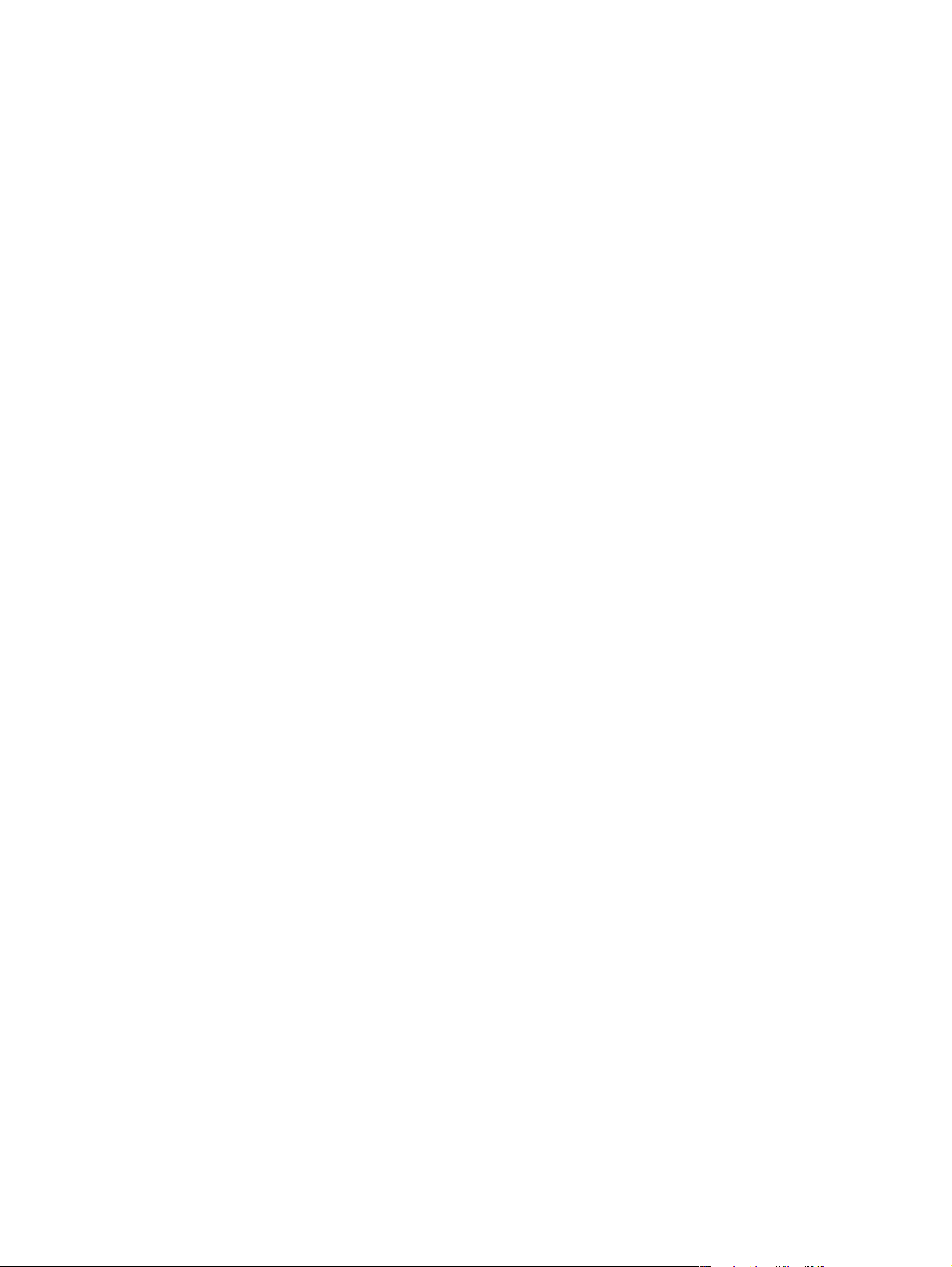
Page 3
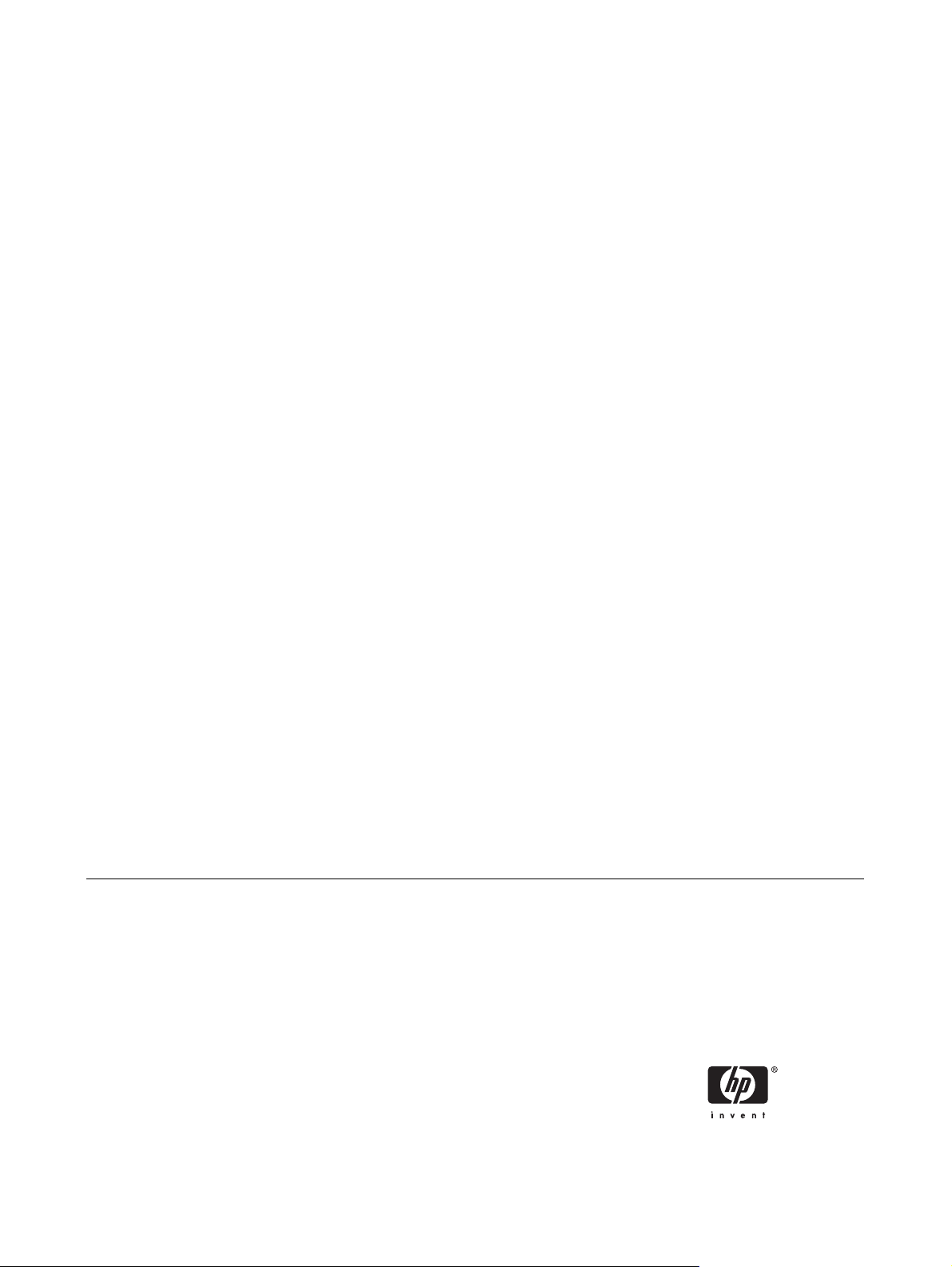
HP Officejet Pro K550 Series
Οδηγός χρήσης
Page 4
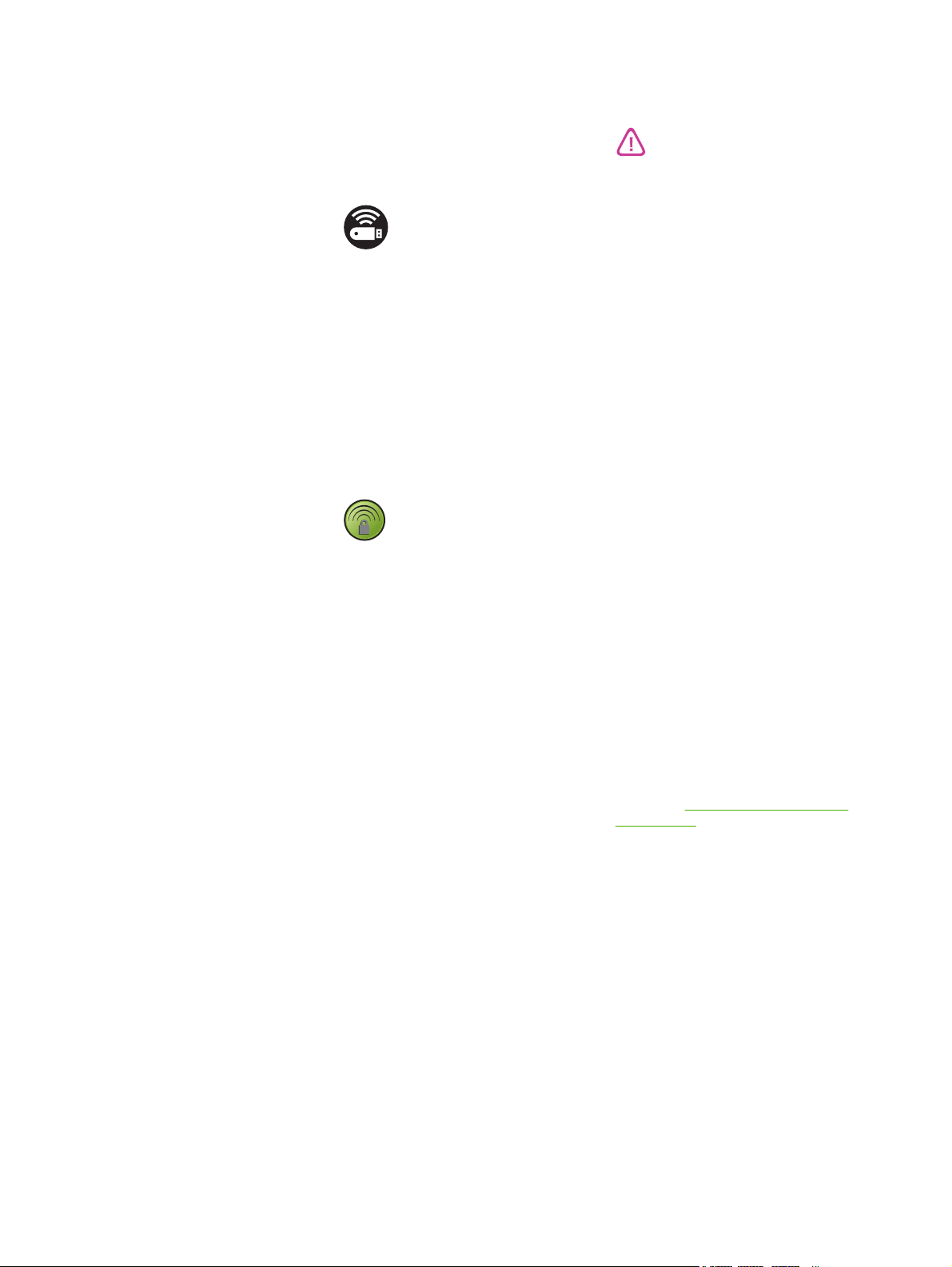
Πληροφορίες πνευµατικής ιδιοκτησίας
© 2005 Πνευµατικά δικαιώµατα Hewlett-
Packard Development Company, L.P.
Έκδοση 1, 10/2005
Απαγορεύεται η αναπαραγωγή, η διασκευή
ή η µετάφραση χωρίς προηγούµενη
γραπτή άδεια, εκτός απ' όσα επιτρέπονται
σύµφωνα µε τους νόµους περί
πνευµατικής ιδιοκτησίας.
Οι πληροφορίες που περιέχονται στο
παρόν υπόκεινται σε αλλαγές χωρίς
προειδοποίηση.
Οι µόνες εγγυήσεις για τα προϊόντα και τις
υπηρεσίες της ΗΡ διατυπώνονται στις
ρητές δηλώσεις εγγύησης που συνοδεύουν
αυτά τα προϊόντα και αυτές τις υπηρεσίες.
Τίποτα απ' όσα αναφέρονται στο παρόν
δεν πρέπει να θεωρηθούν ότι αποτελούν
πρόσθετη εγγύηση. Η ΗΡ δεν φέρει ευθύνη
για τεχνικά ή συντακτικά σφάλµατα ή
παραλείψεις στο παρόν.
Εµπορικά Σήµατα
®
Οι ονοµασίες Microsoft
Windows NT
®
είναι κατοχυρωµένα
, Windows® και
εµπορικά σήµατα της Microsoft
Corporation στις Η.Π.Α..
Η ονοµασία Windows Connect Now
TM
αποτελεί κατοχυρωµένο εµπορικό σήµα
της Microsoft Corporation.
®
Οι ονοµασίες Novell
και NetWare® είναι
κατοχυρωµένα εµπορικά σήµατα της
Novell Corporation.
®
Η ονοµασία Pentium
είναι κατοχυρωµένα
εµπορικό σήµα της Intel Corporation.
®
Τα Adobe
και Acrobat® είναι
κατοχυρωµένα εµπορικά σήµατα της
Adobe Systems Incorporate.
Πληροφορίες ασφάλειας
Ακολουθείτε πάντα τα βασικά προληπτικά
µέτρα ασφαλείας όταν χρησιµοποιείτε το
προϊόν, προκειµένου να µειώσετε τον
κίνδυνο τραυµατισµού από πυρκαγιά ή
ηλεκτροπληξία.
1. ∆ιαβάστε και κατανοήστε όλες τις
οδηγίες της τεκµηρίωσης που συνοδεύει
τον εκτυπωτή.
2. Χρησιµοποιείτε µόνο καλά γειωµένη
πρίζα όταν συνδέετε αυτό το προϊόν στην
πηγή τροφοδοσίας. Σε περίπτωση που δεν
γνωρίζετε αν η πρίζα είναι γειωµένη,
ρωτήστε έναν ειδικευµένο ηλεκτρολόγο.
3. Προσέξτε όλες τις προειδοποιήσεις και
τις οδηγίες που αναγράφονται στο προϊόν.
4. Αποσυνδέετε αυτό το προϊόν από την
πρίζα πριν τον καθαρισµό.
Η επωνυµία SecureEasySetupTM είναι
κατοχυρωµένο εµπορικό σήµα των HP,
BroadCom και LinkSys.
5. Μην εγκαθιστάτε ή χρησιµοποιείτε αυτό
το προϊόν κοντά σε νερό ή όταν τα χέρια
σας είναι υγρά.
6. Τοποθετήστε το προϊόν µε ασφάλεια σε
σταθερή επιφάνεια.
7. Τοποθετήστε το προϊόν σε
προστατευµένη θέση, όπου το καλώδιο δεν
αποτελεί εµπόδιο και δε µπορεί να πάθει
βλάβη.
8. Αν το προϊόν δε λειτουργεί σωστά, δείτε
την ενότητα
Συντήρηση και αντιµετώπιση
προβληµάτων.
9. ∆εν υπάρχει κανένα τµήµα στο
εσωτερικό του εκτυπωτή που να µπορεί να
επισκευαστεί από το χρήστη. Αναθέσετε τη
συντήρηση και την επισκευή σε ειδικευµένο
προσωπικό τεχνικής υποστήριξης.
Page 5
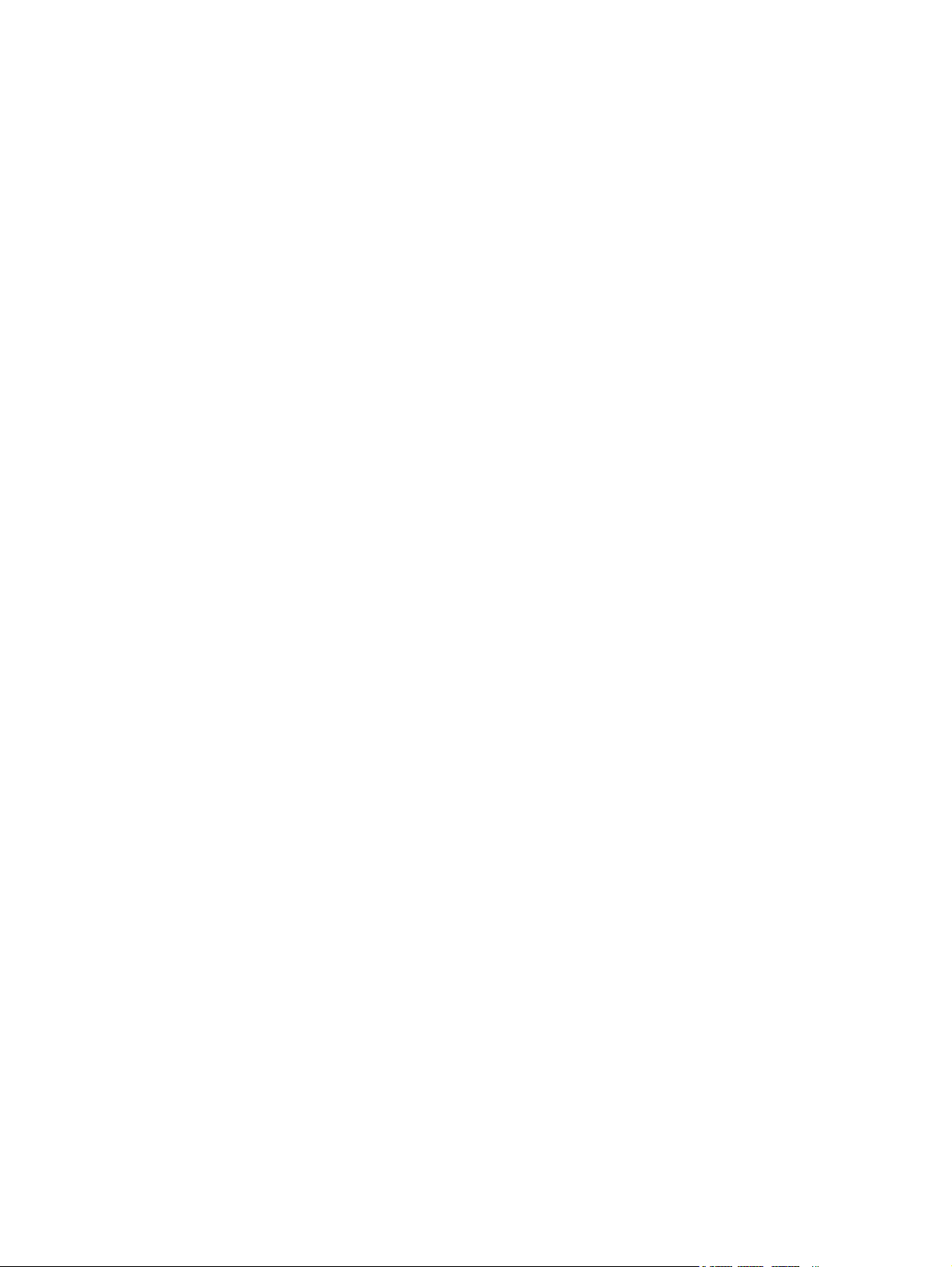
Πίνακας περιεχοµένων
1 Πρώτα βήµατα
Εύρεση άλλων πηγών για το προϊόν ......................................................................................................2
Άτοµα µε ειδικές ανάγκες.........................................................................................................................4
Κατανόηση των µερών του εκτυπωτή.....................................................................................................5
Μπροστινή πλευρά.................................................................................................................5
Πίνακας ελέγχου.....................................................................................................................6
Πίσω πλευρά...........................................................................................................................7
2 Εγκατάσταση εξαρτηµάτων
Εγκατάσταση της µονάδας εκτύπωσης διπλής όψης............................................................................10
Εγκατάσταση δίσκου 2..........................................................................................................................11
3 Χρήση εκτυπωτή
Επιλογή µέσων εκτύπωσης...................................................................................................................14
Φόρτωση µέσων....................................................................................................................................20
Ρύθµιση δίσκων.....................................................................................................................................22
Αλλαγή ρυθµίσεων εκτύπωσης.............................................................................................................24
Ακύρωση εργασίας εκτύπωσης.............................................................................................................25
Εκτύπωση και στις δύο πλευρές (διπλής όψης)....................................................................................26
Εκτύπωση σε ειδικό µέσο και µέσο προσαρµοσµένου µεγέθους.........................................................28
Συµβουλές για την επιλογή και τη χρήση µέσων εκτύπωσης...............................................14
Κατανόηση προδιαγραφών υποστηριζόµενων µέσων.........................................................15
Κατανόηση των υποστηριζόµενων µεγεθών.......................................................15
Κατανόηση υποστηριζόµενων τύπων και βάρους µέσων...................................18
Ρύθµιση ελάχιστων περιθωρίων...........................................................................................18
Για να αλλάξετε τις ρυθµίσεις από µια εφαρµογή για τις τρέχουσες εργασίες
(Windows).............................................................................................................................24
Για να αλλάξετε τις προεπιλεγµένες ρυθµίσεις για όλες τις επόµενες εργασίες
(Windows).............................................................................................................................24
Για να αλλάξετε ρυθµίσεις (Mac OS)....................................................................................24
Οδηγίες για εκτύπωση και στις δύο πλευρές ενός φύλλου...................................................26
Για να πραγµατοποιήσετε εκτύπωση διπλής όψης (Windows)............................................26
Για να πραγµατοποιήσετε αυτόµατη εκτύπωση διπλής όψης (Mac OS).............................27
Για εκτύπωση σε ειδικό µέσο ή µέσο προσαρµοσµένου µεγέθους (Windows)....................28
Για εκτύπωση σε ειδικό µέσο ή µέσο προσαρµοσµένου µεγέθους (Mac OS).....................28
4 Συντήρηση και αντιµετώπιση προβληµάτων
Αντικατάσταση κασετών µελανιού.........................................................................................................32
Συντήρηση κεφαλών εκτύπωσης...........................................................................................................33
ELWW iii
Page 6
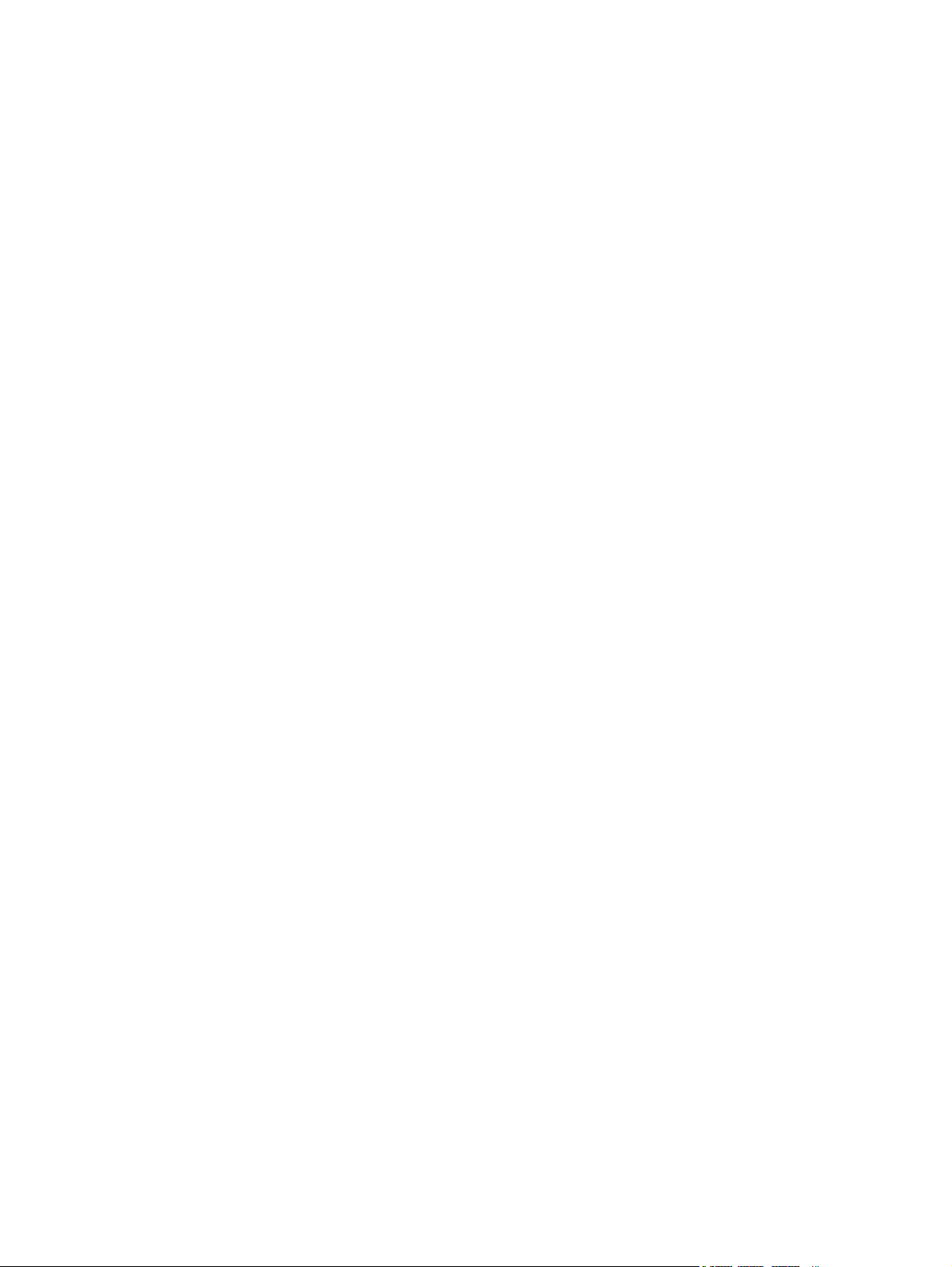
Για να ελέγξετε την κατάσταση των κεφαλών εκτύπωσης....................................................33
Για να εκτυπώσετε τη σελίδα διαγνωστικών ποιότητας εκτύπωσης....................................33
Για να ευθυγραµµίσετε τις κεφαλές εκτύπωσης....................................................................35
Για να κάνετε βαθµονόµηση της γραµµής τροφοδοσίας......................................................35
Για να καθαρίσετε τις κεφαλές εκτύπωσης...........................................................................36
Για να καθαρίσετε τις επαφές των κεφαλών εκτύπωσης µε µη αυτόµατο τρόπο.................36
Για να αντικαταστήσετε τις κεφαλές εκτύπωσης...................................................................39
Μικρορύθµιση χρωµάτων......................................................................................................................40
Συµβουλές και πηγές αντιµετώπισης προβληµάτων.............................................................................41
Γενικές συµβουλές αντιµετώπισης προβληµάτων.................................................................................42
Επίλυση προβληµάτων εκτύπωσης......................................................................................................43
Ο εκτυπωτής τερµατίζει τη λειτουργία του µε µη αναµενόµενο τρόπο.................................43
Όλες οι λυχνίες του εκτυπωτή είναι αναµµένες....................................................................43
Ο εκτυπωτής δεν ανταποκρίνεται (δεν εκτυπώνει τίποτα)...................................................43
Ο εκτυπωτής δε δέχεται την κεφαλή εκτύπωσης..................................................................44
Ο εκτυπωτής χρειάζεται πολύ χρόνο για να εκτυπώσει.......................................................45
Εκτυπώνεται κενή σελίδα......................................................................................................45
Κάτι λείπει ή είναι λάθος στη σελίδα.....................................................................................45
Η τοποθέτηση του κειµένου ή των γραφικών είναι λανθασµένη..........................................46
Κακή ποιότητα εκτύπωσης και µη αναµενόµενες εκτυπώσεις..............................................................47
Εκτυπώσεις κακής ποιότητας ..............................................................................................47
Εκτύπωση ακατανόητων χαρακτήρων.................................................................................47
Το µελάνι απλώνεται.............................................................................................................48
Το µελάνι δε γεµίζει πλήρως το κείµενο ή τα γραφικά..........................................................48
Η εκτύπωση είναι αχνή ή µε θαµπά χρώµατα......................................................................49
Τα χρώµατα εκτυπώνονται ασπρόµαυρα.............................................................................49
Τα χρώµατα εκτυπώνονται λανθασµένα..............................................................................49
Στην εκτύπωση τα χρώµατα είναι ανακατεµένα...................................................................49
Τα χρώµατα δεν είναι σωστά ευθυγραµµισµένα..................................................................50
Γραµµές ή κουκίδες λείπουν από κείµενο ή γραφικά...........................................................50
Επίλυση προβληµάτων τροφοδοσίας χαρτιού......................................................................................51
∆εν είναι δυνατή η εισαγωγή του δίσκου..............................................................................51
Παρουσιάστηκε άλλο πρόβληµα τροφοδοσίας χαρτιού.......................................................51
Επίλυση προβληµάτων διαχείρισης εκτυπωτή.....................................................................................53
∆εν είναι δυνατό το άνοιγµα του ενσωµατωµένου Web server............................................53
Αντιµετώπιση προβληµάτων εγκατάστασης.........................................................................................54
Προβλήµατα κατά την εκτύπωση σελίδας ευθυγράµµισης...................................................54
Προβλήµατα κατά την εγκατάσταση λογισµικού...................................................................54
Προβλήµατα στη σύνδεση µε δίκτυο....................................................................................54
Προβλήµατα στη σύνδεση µε ενσύρµατο δίκτυο..................................................................56
Προβλήµατα ρύθµισης ή χρήσης ασύρµατης επικοινωνίας.................................................56
∆ιόρθωση εµπλοκών.............................................................................................................................58
Για να διορθώσετε µια εµπλοκή ...........................................................................................58
Για να αποφύγετε εµπλοκές..................................................................................................60
5 Αναφορά λυχνιών εκτυπωτή
Επεξήγηση λυχνιών πίνακα ελέγχου.....................................................................................................62
Επεξήγηση λυχνιών σύνδεσης δικτύου.................................................................................................67
6 ∆ιαµόρφωση και διαχείριση εκτυπωτή
iv ELWW
Page 7
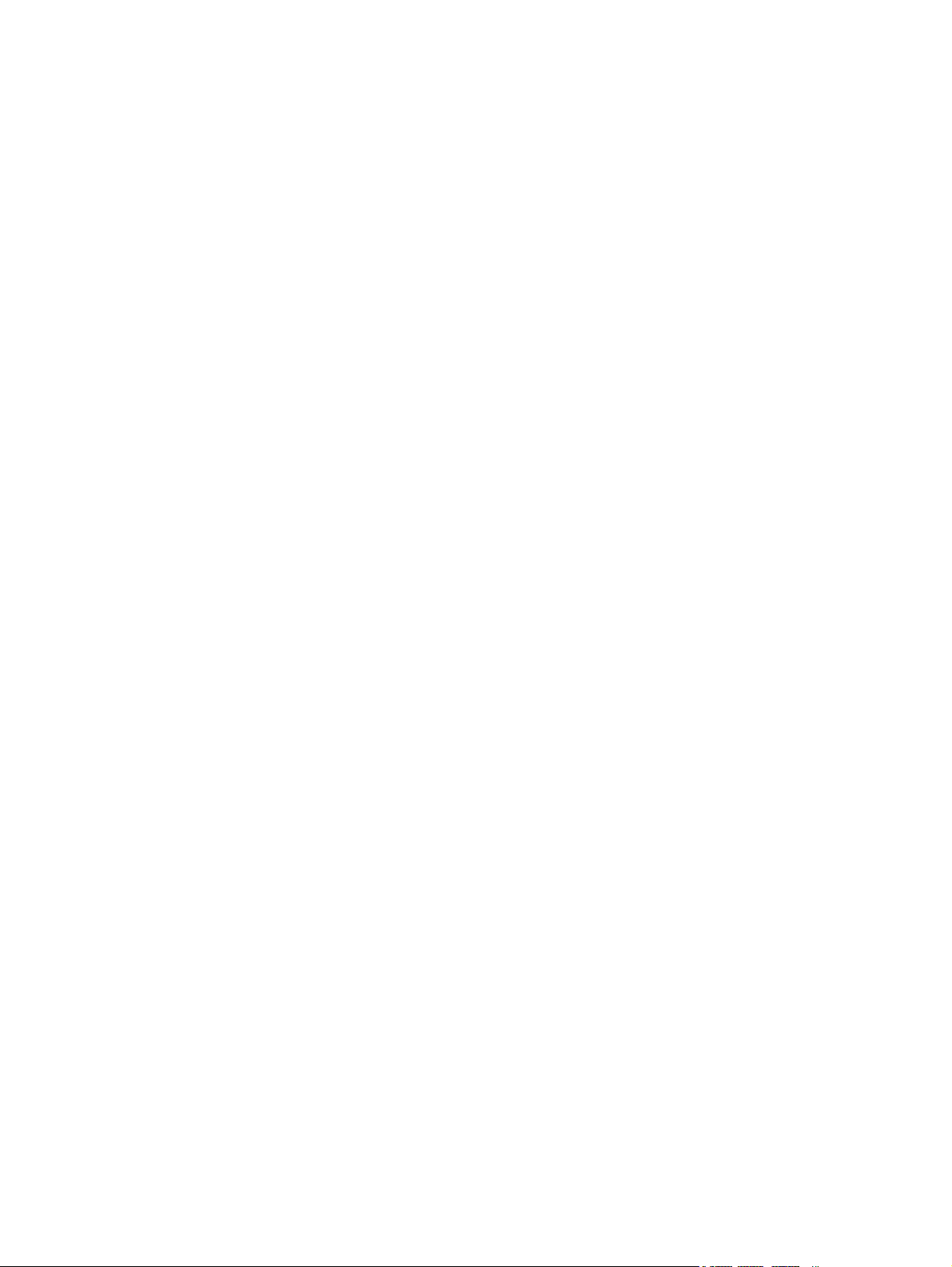
∆ιαχείριση του εκτυπωτή.......................................................................................................................70
Επισκόπηση εργασιών διαχείρισης εκτυπωτή.....................................................................70
Παρακολούθηση εκτυπωτή..................................................................................71
∆ιαχείριση εκτυπωτή............................................................................................72
∆ιαµόρφωση ρυθµίσεων δικτύου.........................................................................73
Επισκόπηση εργαλείων διαχείρισης εκτυπωτή....................................................................74
Ενσωµατωµένος Web server...............................................................................74
Για να ανοίξετε τον ενσωµατωµένο Web server.................................74
Σελίδες ενσωµατωµένου Web server..................................................74
Εργαλειοθήκη (Windows).....................................................................................75
Για να ανοίξετε την Εργαλειοθήκη.......................................................75
Καρτέλες Εργαλειοθήκης ....................................................................75
HP Printer Utility (Mac OS)..................................................................................77
Για να ανοίξετε το HP Printer Utility.....................................................77
Καρτέλες του HP Printer Utility............................................................77
Network Printer Setup Utility (Mac OS)................................................................78
Λογισµικό HP Web Jetadmin...............................................................................78
HP Instant Support...............................................................................................78
Ασφάλεια και ιδιωτικό απόρρητο.........................................................79
Για να αποκτήσετε πρόσβαση στο HP Instant Support......................79
myPrintMileage....................................................................................................80
Κατανόηση της σελίδας διαµόρφωσης .................................................................................................81
∆ιαµόρφωση εκτυπωτή (Windows).......................................................................................................86
Απευθείας σύνδεση..............................................................................................................86
Για να εγκαταστήσετε το λογισµικό πριν από τη σύνδεση του εκτυπωτή
(συνιστάται)..........................................................................................................86
Για να συνδέσετε τον εκτυπωτή πριν από την εγκατάσταση του λογισµικού......87
Για να έχετε κοινόχρηστο τον εκτυπωτή σε ένα τοπικά κοινόχρηστο δίκτυο.......87
Σύνδεση δικτύου...................................................................................................................88
Για να εγκαταστήσετε έναν εκτυπωτή δικτύου.....................................................89
Για εγκατάσταση του λογισµικού εκτύπωσης σε υπολογιστές-πελάτες...............89
Για να εγκαταστήσετε το πρόγραµµα οδήγησης εκτυπωτή
χρησιµοποιώντας τη λειτουργία "Προσθήκη εκτυπωτή"......................................90
∆ιαµόρφωση του εκτυπωτή (Mac OS)..................................................................................................91
Για να εγκαταστήσετε το λογισµικό για δίκτυο ή απευθείας σύνδεση (Mac OS X (10.2,
10.3, 10.4))............................................................................................................................91
Για να έχετε κοινόχρηστο τον εκτυπωτή σε ένα τοπικά κοινόχρηστο δίκτυο (Mac OS
X (10.2, 10.3, 10.4))..............................................................................................................91
Ρύθµιση εκτυπωτή για ασύρµατη επικοινωνία (HP Officejet Pro K550dtwn).......................................93
Κατανόηση ρυθµίσεων ασύρµατου δικτύου 802.11.............................................................93
Για να εγκαταστήσετε τον εκτυπωτή σε δίκτυο ad hoc (Mac OS)........................................95
Για να ρυθµίσετε τον εκτυπωτή για ασύρµατη επικοινωνία (Windows)................................96
Για ρύθµιση ασύρµατης επικοινωνίας µε το SecureEasySetup (SES).................................97
Για να ρυθµίσετε την ασύρµατη επικοινωνία για πολλούς εκτυπωτές (µόνο Windows)......97
Για να απενεργοποιήσετε την ασύρµατη επικοινωνία..........................................................98
Οδηγίες για µείωση των παρεµβολών σε ασύρµατο δίκτυο.................................................98
Οδηγίες για τη διασφάλιση της ασφάλειας ασύρµατου δικτύου...........................................99
Κατάργηση εγκατάστασης του λογισµικού εκτυπωτή.........................................................................100
Κατάργηση εγκατάστασης του λογισµικού εκτυπωτή (Windows) ......................................100
Κατάργηση εγκατάστασης λογισµικού εκτυπωτή (Mac OS)...............................................101
ELWW v
Page 8
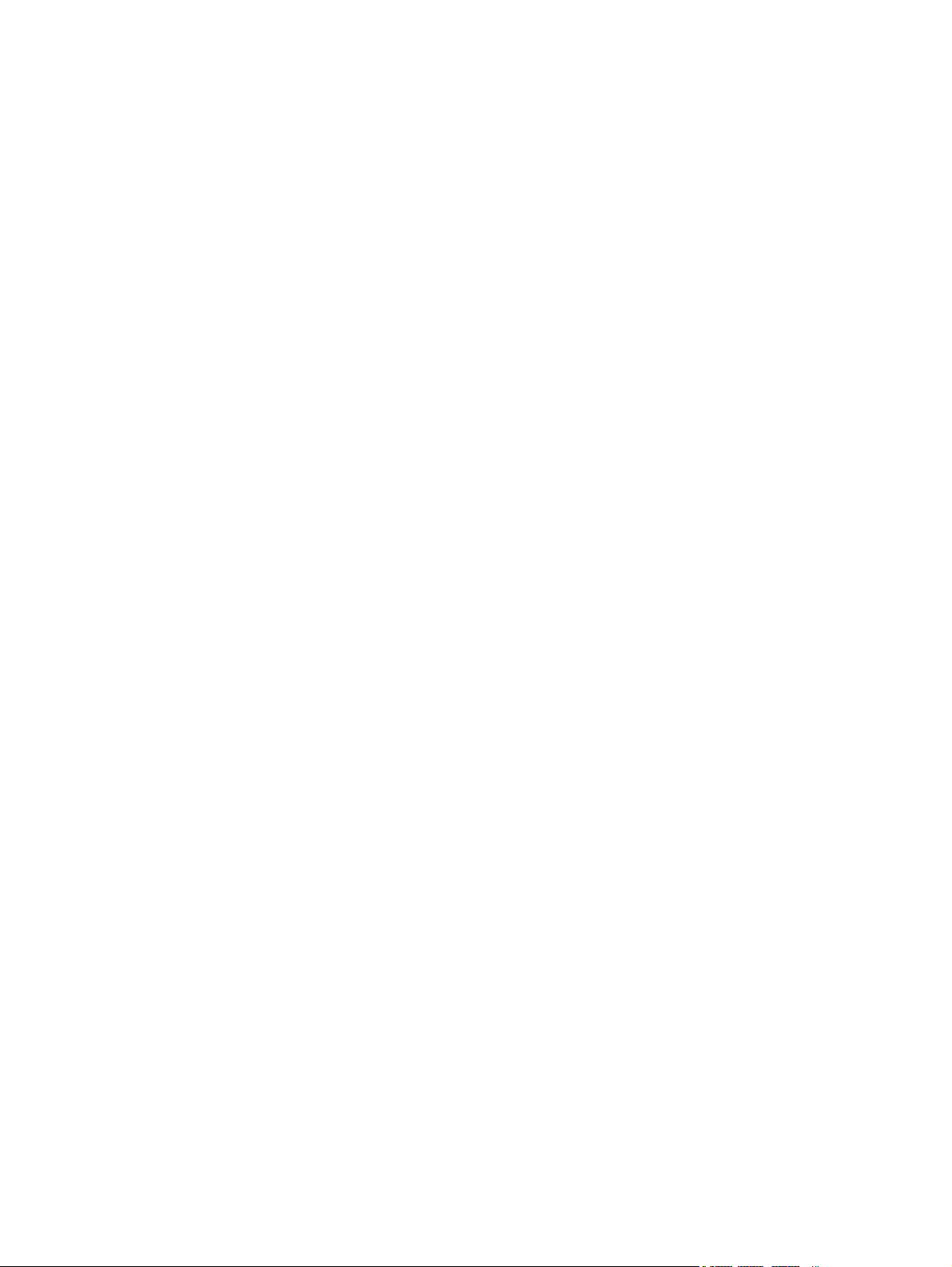
Παράρτηµα Α Αναλώσιµα και εξαρτήµατα της HP
Ηλεκτρονική παραγγελία αναλώσιµων εκτύπωσης.............................................................................104
Εξαρτήµατα..........................................................................................................................................105
Αναλώσιµα...........................................................................................................................................106
Παράρτηµα Β Υποστήριξη και εγγύηση
Λήψη ηλεκτρονικής βοήθειας..............................................................................................................108
Λήψη τηλεφωνικής υποστήριξης από την HP.....................................................................................109
Πριν καλέσετε......................................................................................................................109
Αριθµοί τηλεφωνικής υποστήριξης.....................................................................................109
∆ήλωση περιορισµένης εγγύησης της Hewlett-Packard.....................................................................113
Παράταση περιορισµένης εγγύησης...................................................................................113
Περιορισµοί εγγύησης.........................................................................................................114
Περιορισµοί ευθύνης...........................................................................................................114
Τοπική νοµοθεσία...............................................................................................................114
Αναλώσιµα HP για εκτυπωτές ψεκασµού - Γρήγορη αναφορά εγγύησης..........................................116
Το προϊόν που διαθέτετε καλύπτεται από εγγύηση;...........................................................116
Λήξη αναλώσιµων της HP για εκτυπωτές ψεκασµού.........................................................116
Πώς να επιστρέψετε ένα προϊόν.........................................................................................117
Παράρτηµα Γ Προδιαγραφές εκτυπωτή
Παράρτηµα ∆ Πληροφορίες κανονισµών
FCC statement.....................................................................................................................................126
Shielded cables...................................................................................................................126
Exposure to radio frequency radiation................................................................................126
Άλλες πληροφορίες κανονισµών.........................................................................................................127
Πληροφορίες κανονισµών για τα ασύρµατα προϊόντα........................................................................129
Notice to users in Canada/Note à l'attention des utilisateurs Canadien............................129
Notice to users in Brail/Notificação de Normas de Uso de Dispositivos Sem Fio do
Brasil...................................................................................................................................129
Notice to users in Italy........................................................................................................129
Notice to users in France....................................................................................................129
Notice to users in the European Union...............................................................................130
Declaration of conformity.....................................................................................................................131
Πρόγραµµα περιβαλλοντικής αειφορίας..............................................................................................133
Μείωση και εξάλειψη...........................................................................................................133
Κατανάλωση ισχύος............................................................................................................133
Φύλλα δεδοµένων ασφάλειας υλικών.................................................................................134
Ανακύκλωση.......................................................................................................................134
Συσκευασία προϊόντος.......................................................................................134
Πλαστικά µέρη....................................................................................................134
Απόρριψη άχρηστου εξοπλισµού από χρήστες νοικοκυριών στην
Ευρωπαϊκή Ένωση ...........................................................................................134
Προϊόντα και εξαρτήµατα της HP.......................................................................134
Ευρετήριο............................................................................................................................................................135
vi ELWW
Page 9
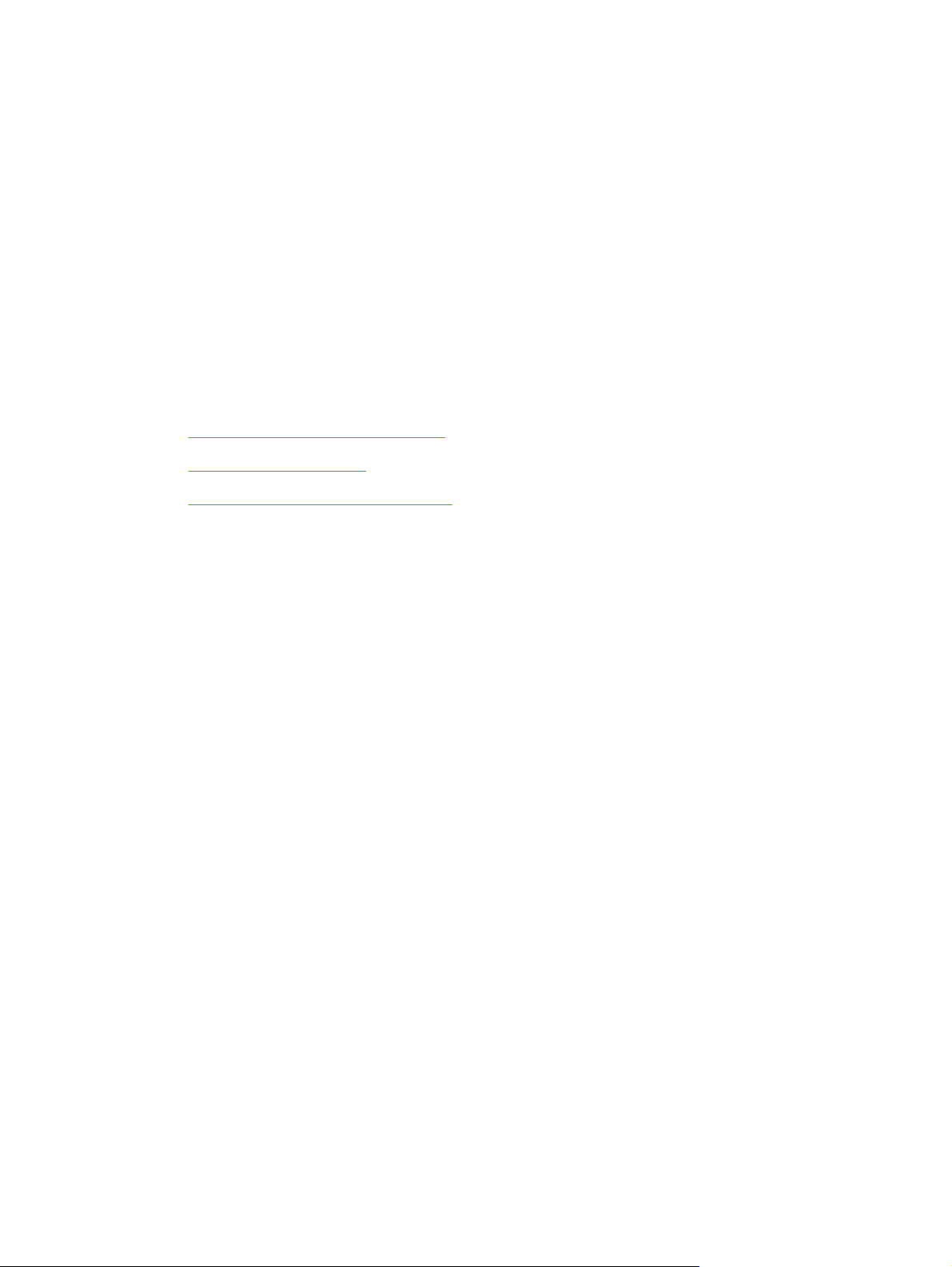
1 Πρώτα βήµατα
Ευχαριστούµε που αγοράσατε τον εκτυπωτή. Σε αυτόν τον οδηγό παρέχονται λεπτοµέρειες για τον
τρόπο χρήσης του εκτυπωτή και την επίλυση προβληµάτων σχετικά µε τον εκτυπωτή και την
εκτύπωση.
Η ενότητα αυτή περιέχει πληροφορίες για τα παρακάτω θέµατα:
Εύρεση άλλων πηγών για το προϊόν
●
Άτοµα µε ειδικές ανάγκες
●
Κατανόηση των µερών του εκτυπωτή
●
ELWW 1
Page 10
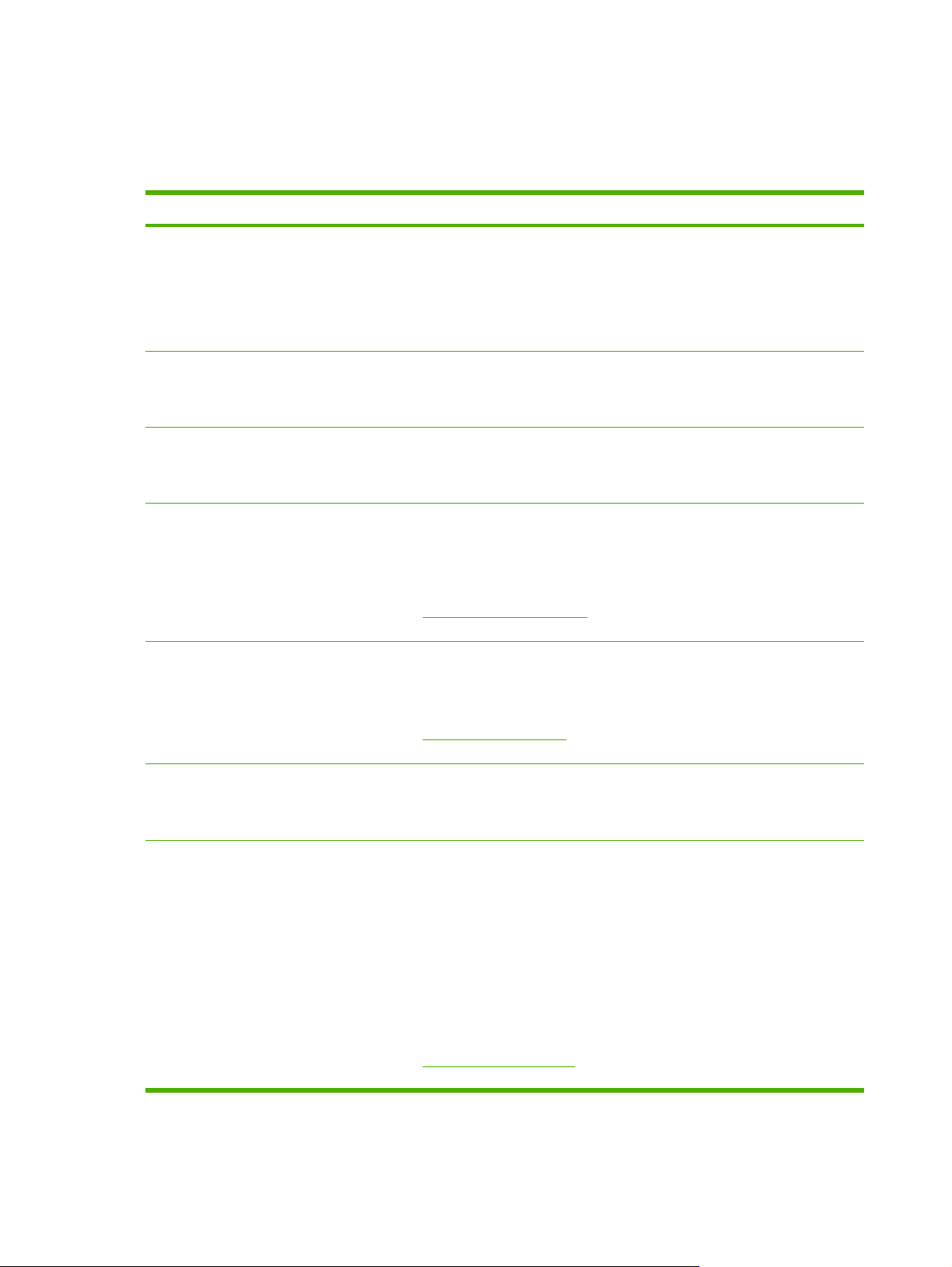
Εύρεση άλλων πηγών για το προϊόν
Μπορείτε να λάβετε πληροφορίες σχετικά µε το προϊόν και επιπλέον πληροφορίες αντιµετώπισης
προβληµάτων που δεν περιλαµβάνονται σε αυτόν τον οδηγό από τις παρακάτω πηγές:
Πηγή Περιγραφή Θέση
Αφίσα εγκατάστασης και ρύθµισης
Οδηγός εκκίνησης
Αρχείο readme και σηµειώσεις έκδοσης
Ενσωµατωµένος Web server (σύνδεση
δικτύου)
Εργαλειοθήκη (Microsoft® Windows®)
Παρέχει εικονογραφηµένες
πληροφορίες για την εγκατάσταση και
τη ρύθµιση.
Παρέχει οδηγίες για την εγκατάσταση
του εκτυπωτή και πληροφορίες σχετικά
µε θέµατα εγγύησης και ασφάλειας.
Παρέχουν τις πιο πρόσφατες
πληροφορίες και συµβουλές
αντιµετώπισης προβληµάτων.
Σας δίνει τη δυνατότητα να προβάλετε
πληροφορίες κατάστασης, να αλλάξετε
ρυθµίσεις και να διαχειριστείτε τον
εκτυπωτή από οποιονδήποτε
υπολογιστή στο δίκτυο.
∆είτε
Ενσωµατωµένος Web server.
Παρέχει πληροφορίες για την
κατάσταση των κεφαλών εκτύπωσης
και την πρόσβαση στις υπηρεσίες
συντήρησης του εκτυπωτή.
Μαζί µε τον εκτυπωτή παρέχεται και το
έντυπο έγγραφο. Επίσης, στο Starter
CD υπάρχει διαθέσιµη και η
ηλεκτρονική έκδοση σε αρχείο Adobe
Acrobat® Portable Document Format
(PDF).
Περιλαµβάνεται ως έντυπος οδηγός
στη συσκευασία του εκτυπωτή.
Περιλαµβάνεται στο Starter CD.
∆ιαθέσιµο µέσω οποιουδήποτε τυπικού
προγράµµατος περιήγησης στο Web.
Η εγκατάσταση της Εργαλειοθήκης
γίνεται µε το λογισµικό του εκτυπωτή,
εφόσον ενεργοποιήσετε µια επιλογή
εγκατάστασης που να την περιλαµβάνει.
®
∆είτε
Εργαλειοθήκη (Windows).
Ηλεκτρονική βοήθεια για το
πρόγραµµα οδήγησης του εκτυπωτή
(Windows)
HP Printer Utility (Mac OS) Το HP Printer Utility περιέχει εργαλεία
Παρέχει επεξήγηση των λειτουργιών
του προγράµµατος οδήγησης του
εκτυπωτή.
για τη διαµόρφωση των ρυθµίσεων
εκτύπωσης, τη βαθµονόµηση του
εκτυπωτή, τον καθαρισµό των
κεφαλών εκτύπωσης, την εκτύπωση
της σελίδας διαµόρφωσης του
εκτυπωτή, την ηλεκτρονική παραγγελία
αναλωσίµων και την εύρεση
πληροφοριών υποστήριξης στην
τοποθεσία Web. Μπορείτε επίσης να
διαµορφώσετε τις ρυθµίσεις ασύρµατης
εκτύπωσης.
∆είτε
HP Printer Utility (Mac OS).
∆ιαθέσιµη στο πρόγραµµα οδήγησης
του εκτυπωτή.
Η εγκατάσταση του HP Printer Utility
γίνεται µε το λογισµικό του εκτυπωτή.
2 Κεφάλαιο 1 Πρώτα βήµατα ELWW
Page 11
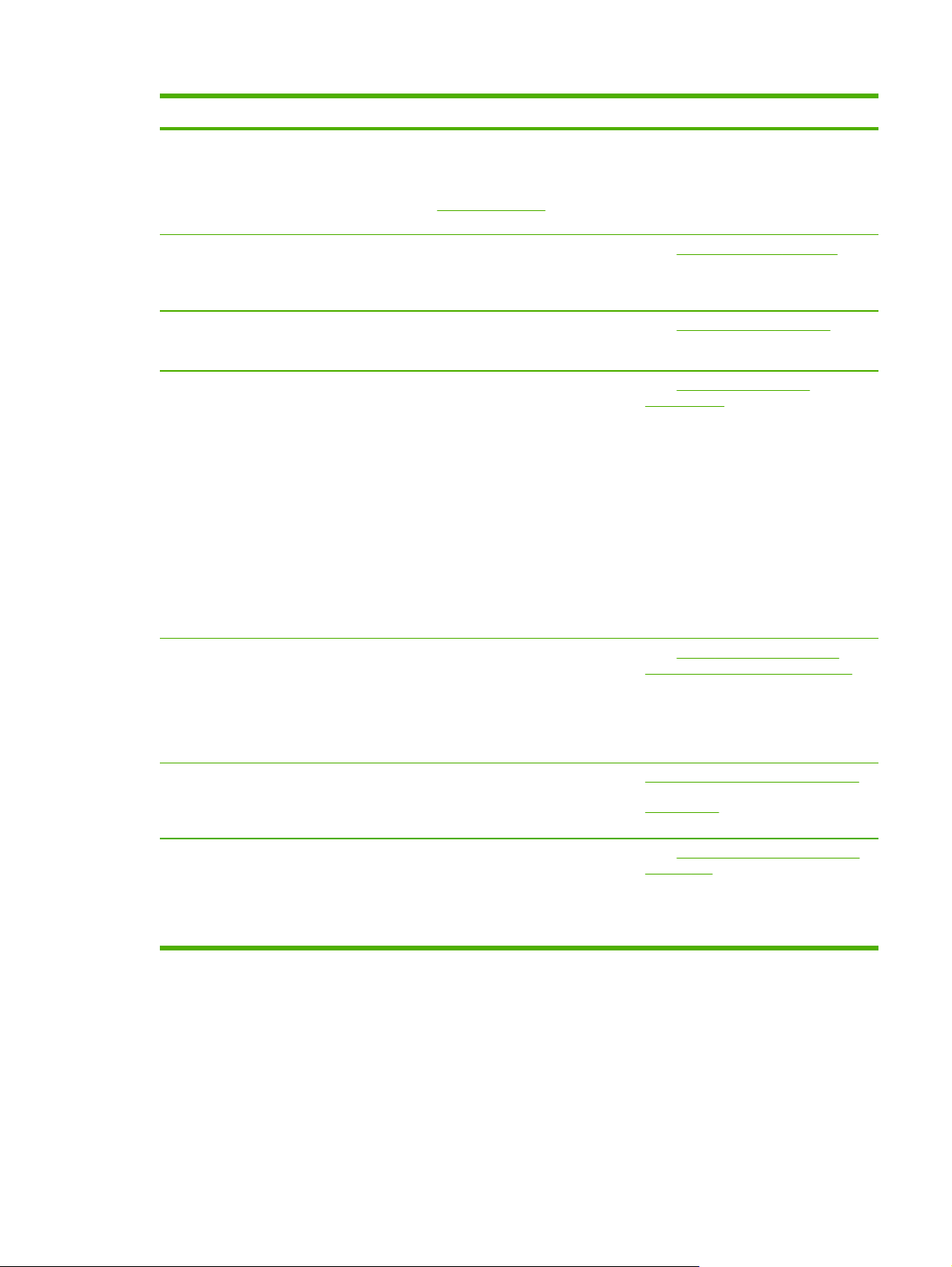
Πηγή Περιγραφή Θέση
HP Instant Support Σας βοηθάει να προσδιορίσετε, να
Πίνακας ελέγχου Παρέχει πληροφορίες κατάστασης,
Αρχεία καταγραφής και αναφορές Παρέχουν πληροφορίες σχετικά µε
Σελίδα διαµόρφωσης Εµφανίζει τις πληροφορίες του
διαγνώσετε και να επιλύσετε
προβλήµατα εκτύπωσης γρήγορα.
HP Instant Support.
∆είτε
σφαλµάτων και προειδοποιήσεων
σχετικά µε λειτουργίες του εκτυπωτή.
συµβάντα που έχουν παρουσιαστεί.
εκτυπωτή (όπως το όνοµα προϊόντος,
τον αριθµό µοντέλου, τον αριθµό
σειράς και τον αριθµό έκδοσης του
υλικολογισµικού), τα εξαρτήµατα που
είναι εγκατεστηµένα (όπως τη µονάδα
εκτύπωσης διπλής όψης) και τον
αριθµό των σελίδων που εκτυπώνονται
από τους δίσκους και τα εξαρτήµατα,
καθώς και πληροφορίες για τη στάθµη
του µελανιού και την κατάσταση των
κεφαλών εκτύπωσης. Εάν ο εκτυπωτής
είναι συνδεδεµένος σε δίκτυο, µια
πρόσθετη σελίδα διαµόρφωσης
δικτύου γίνεται διαθέσιµη.
∆ιαθέσιµη από οποιοδήποτε τυπικό
πρόγραµµα περιήγησης στο Web ή την
Εργαλειοθήκη (Windows).
∆είτε Αναφορά λυχνιών εκτυπωτή.
∆είτε Παρακολούθηση εκτυπωτή.
∆είτε Κατανόηση της σελίδας
διαµόρφωσης.
Εκτύπωση διαγνωστικών ποιότητας
εκτύπωσης
Τοποθεσίες της HP στο Web Παρέχουν τις τελευταίες πληροφορίες
Τηλεφωνική υποστήριξη της HP Παρέχει πληροφορίες για την
Κάνει διάγνωση προβληµάτων που
επηρεάζουν την ποιότητα εκτύπωσης
του εκτυπωτή και σας βοηθάει να
αποφασίσετε εάν πρέπει να εκτελέσετε
εργαλεία συντήρησης για τη βελτίωση
της ποιότητας εκτύπωσης.
σχετικά µε το λογισµικό του εκτυπωτή,
τα προϊόντα και την υποστήριξη.
επικοινωνία µε την HP. Κατά τη
διάρκεια της περιόδου εγγύησης, αυτή
η υποστήριξη παρέχεται συχνά χωρίς
χρέωση.
∆είτε Για να εκτυπώσετε τη σελίδα
διαγνωστικών ποιότητας εκτύπωσης.
www.hp.com/support/officejetprok550
www.hp.com
∆είτε Λήψη τηλεφωνικής υποστήριξης
από την HP.
ELWW Εύρεση άλλων πηγών για το προϊόν 3
Page 12
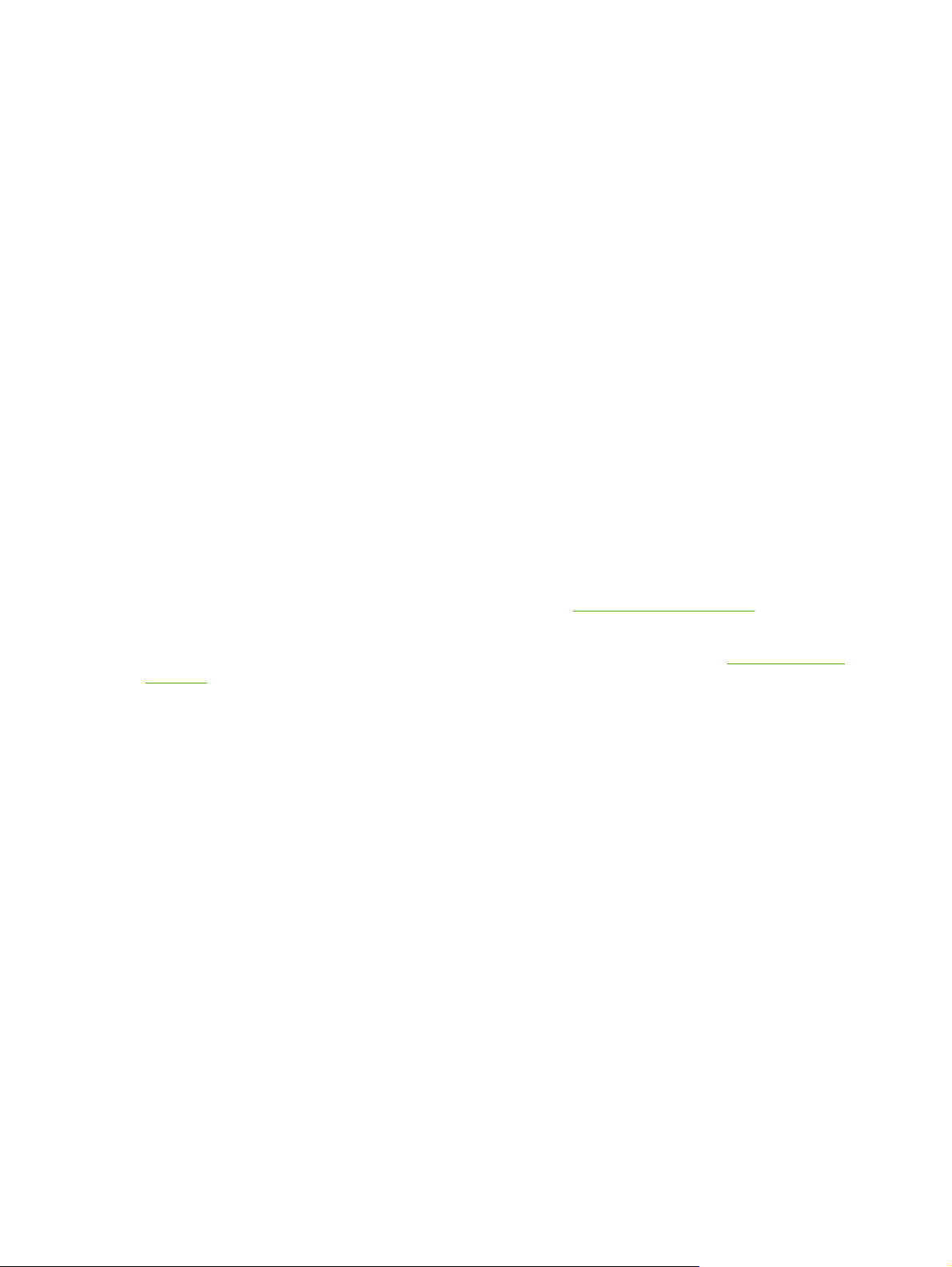
Άτοµα µε ειδικές ανάγκες
Ο εκτυπωτής HP παρέχει διάφορες λειτουργίες πρόσβασης για άτοµα µε ειδικές ανάγκες.
Προβλήµατα όρασης
Η πρόσβαση στο λογισµικό του εκτυπωτή για άτοµα µε προβλήµατα όρασης είναι δυνατή µέσω των
επιλογών και λειτουργιών για άτοµα µε ειδικές ανάγκες του λειτουργικού σας συστήµατος. Επιπλέον,
υποστηρίζει τεχνολογία, όπως ανάγνωση οθόνης, σύστηµα ανάγνωσης Μπράιγ και εφαρµογές
υπαγόρευσης. Για τους χρήστες µε αχρωµατοψία, τα εγχρωµα κουµπιά και οι καρτέλες που
χρησιµοποιούνται στο λογισµικό και στον εκτυπωτή HP, διαθέτουν απλό κείµενο ή ετικέτες µε
εικονίδια που αποδίδουν την κατάλληλη ενέργεια.
Κινητικά προβλήµατα
Για τους χρήστε µε κινητικά προβλήµατα, οι λειτουργίες του λογισµικού του εκτυπωτή µπορούν να
εκτελεστούν µε εντολές στο πληκτρολόγιο. Το λογισµικό υποστηρίζει και επιλογές των Windows για
άτοµα µε ειδικές ανάγκες, όπως ασύγχρονα πλήκτρα, εναλλαγή πλήκτρων, φίλτρο πλήκτρων και
πλήκτρα ποντικού. Η χρήση των θυρών, των κουµπιών, των δίσκων και των οδηγών χαρτιού του
εκτυπωτή µπορεί να γίνει από χρήστες µε δυνατότητες περιορισµένης πρόσβασης.
Υποστήριξη
Για περισσότερες πληροφορίες σχετικά µε τη χρήση αυτού του προϊόντος από άτοµα µε ειδικές
ανάγκες και τη δέσµευση της HP για τη δηµιουργία προϊόντων για άτοµα µε ειδικές ανάγκες,
επισκεφθείτε την τοποθεσία της HP στο Web στη διεύθυνση
www.hp.com/accessibility.
Για πληροφορίες σχετικά µε τη χρήση του προϊόντος από άτοµα µε ειδικές ανάγκες σε λειτουργικά
συστήµατα Macintosh, επισκεφθείτε την τοποθεσία web της Apple, στη διεύθυνση
disability.
www.apple.com/
4 Κεφάλαιο 1 Πρώτα βήµατα ELWW
Page 13
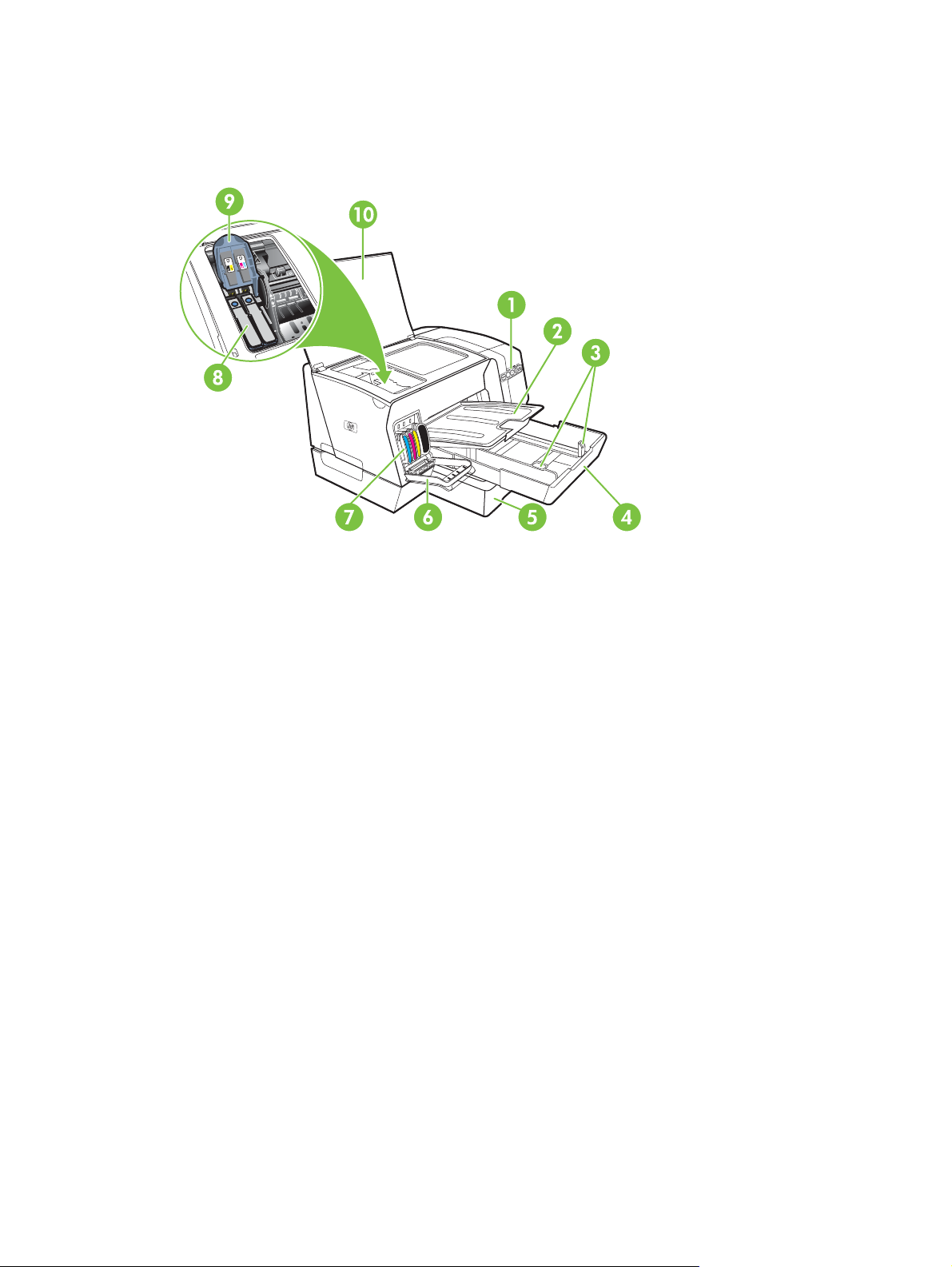
Κατανόηση των µερών του εκτυπωτή
Μπροστινή πλευρά
1 Πίνακας ελέγχου
2 ∆ίσκος εξόδου
3 Οδηγοί χαρτιού
4 ∆ίσκος 1
5 ∆ίσκος 2 (HP Officejet Pro K550dtn/K550dtwn)
6 Κάλυµµα κασέτας µελανιού
7 Κασέτες µελανιού
8 Κεφαλές εκτύπωσης
9 Κούµπωµα κεφαλής εκτύπωσης
10 Άνω κάλυµµα
ELWW Κατανόηση των µερών του εκτυπωτή 5
Page 14
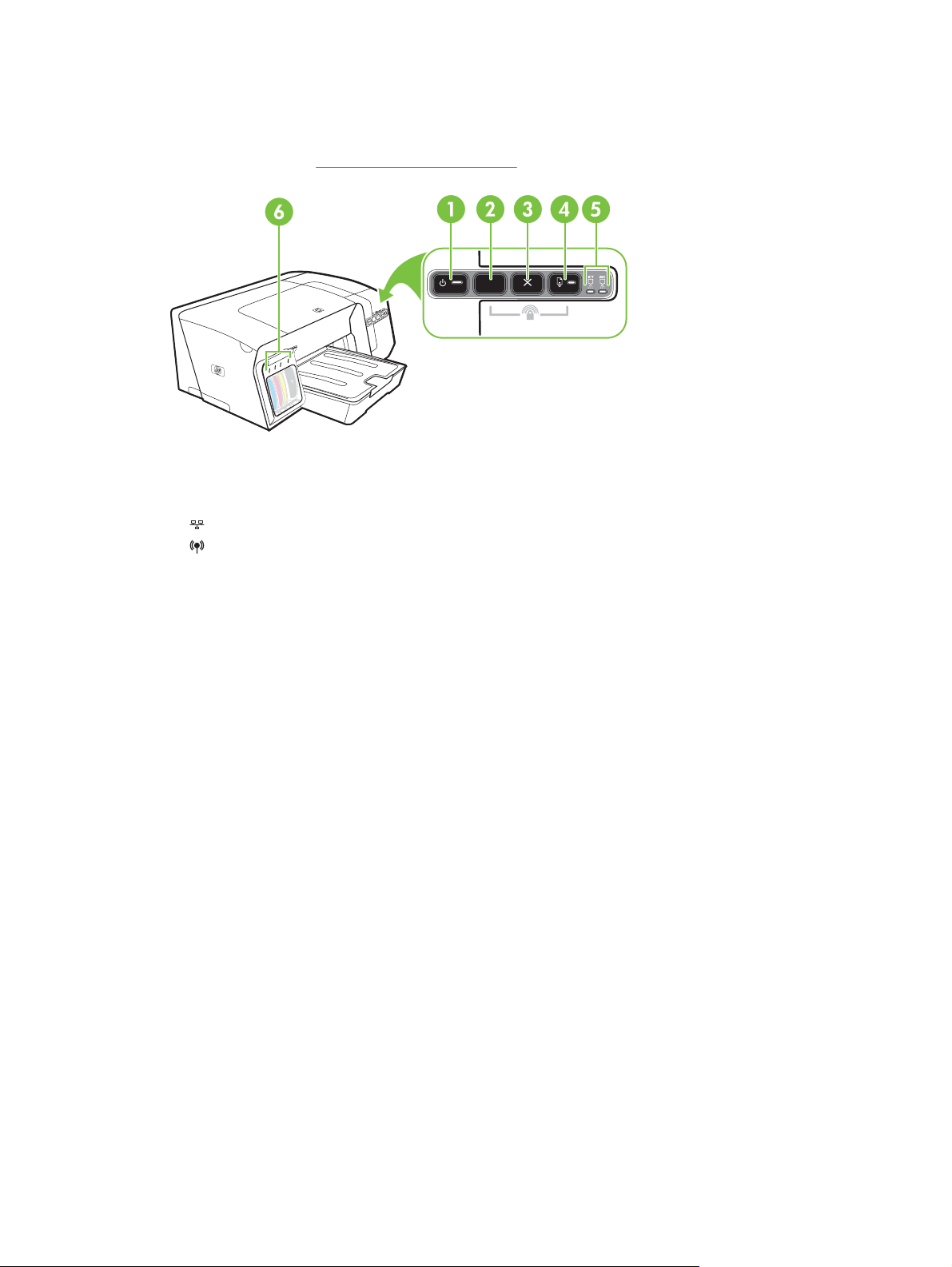
Πίνακας ελέγχου
Για περισσότερες πληροφορίες σχετικά µε την επεξήγηση των λυχνιών του πίνακα ελέγχου,
ανατρέξτε στην ενότητα
1 Κουµπί και λυχνία Ενεργοποίηση
2 Κουµπί Σελίδα διαµόρφωσης
HP Officejet Pro K550dtn
HP Officejet Pro K550dtwn
Αναφορά λυχνιών εκτυπωτή.
3 Κουµπί Άκυρο
4 Κουµπί και λυχνία Συνέχεια
5 Λυχνίες κεφαλών εκτύπωσης
6 Λυχνίες κασετών µελανιού
6 Κεφάλαιο 1 Πρώτα βήµατα ELWW
Page 15
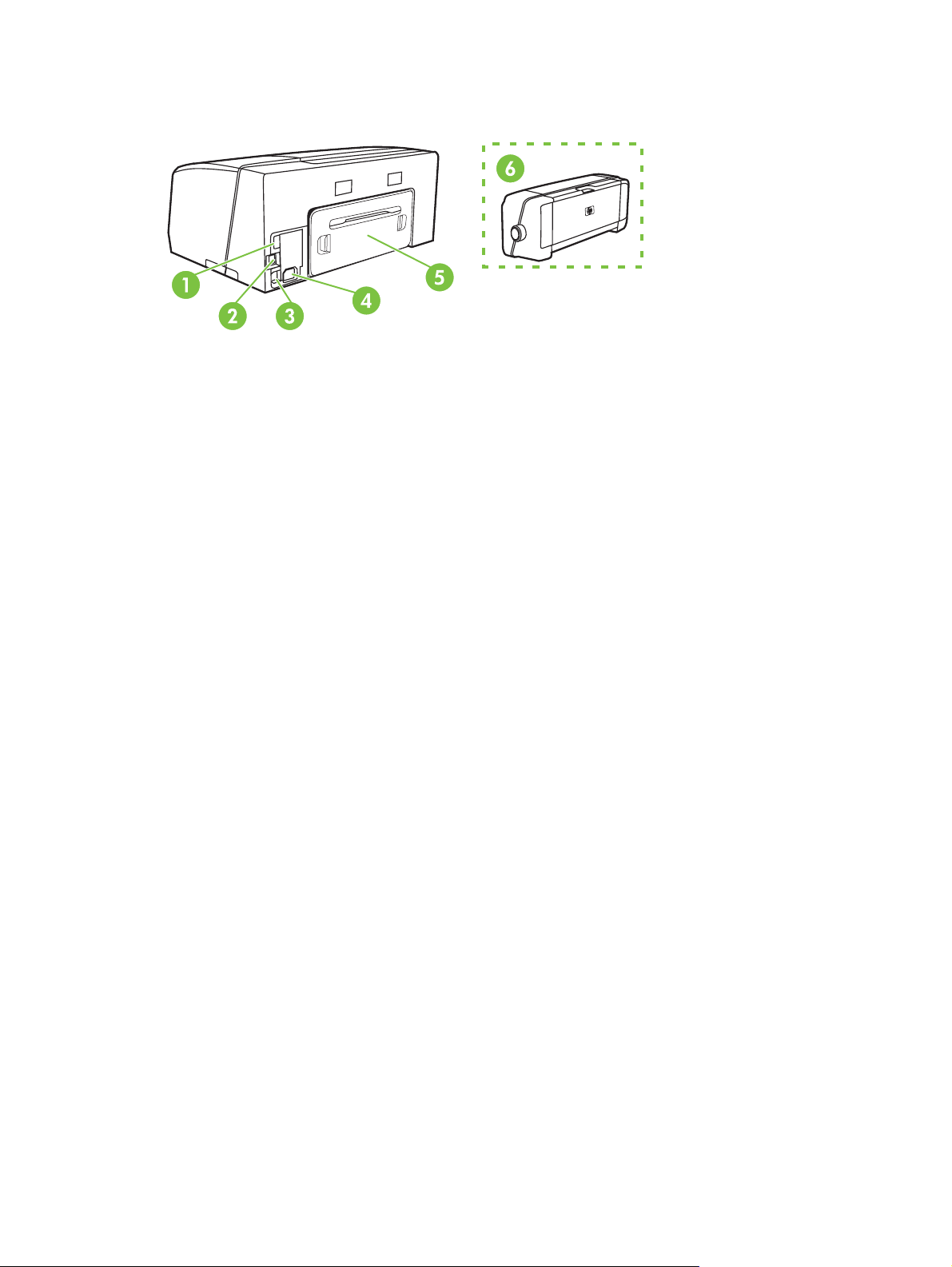
Πίσω πλευρά
1 Υποδοχή σύνδεσης USB (για σύνδεση συσκευών USB, όπως µονάδες flash) (HP Officejet Pro K550dtwn)
2 Υποδοχή σύνδεσης δικτύου (HP Officejet Pro K550dtn/K550dtwn)
3 Υποδοχή USB
4 Υποδοχή τροφοδοσίας
5 Κάλυµµα πίσω πρόσβασης (HP Officejet Pro K550)
6 Προαιρετικό εξάρτηµα αυτόµατης εκτύπωσης διπλής όψης (µονάδα εκτύπωσης διπλής όψης) (HP Officejet Pro
K550dtn/K550dtwn)
ELWW Κατανόηση των µερών του εκτυπωτή 7
Page 16
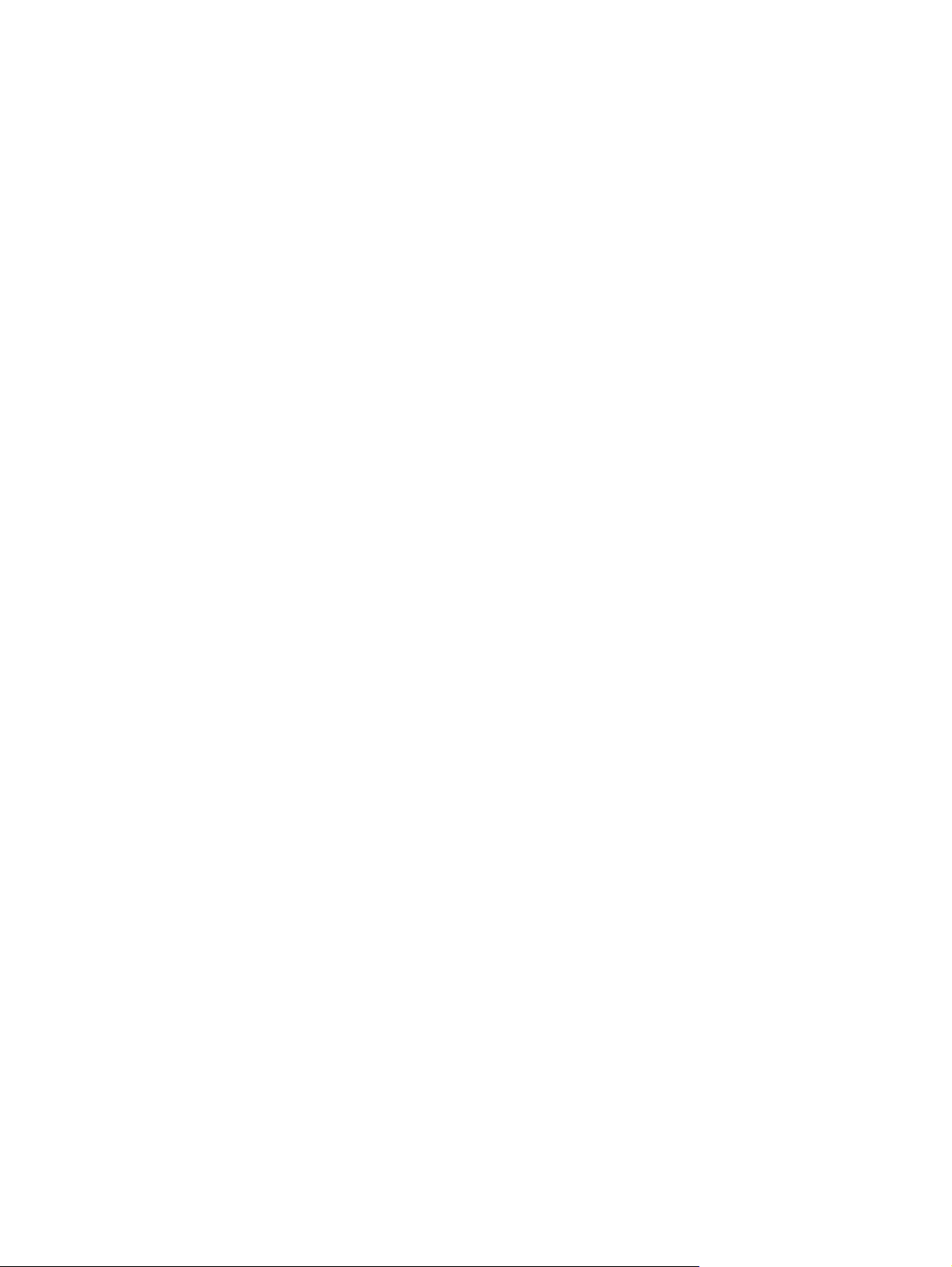
8 Κεφάλαιο 1 Πρώτα βήµατα ELWW
Page 17
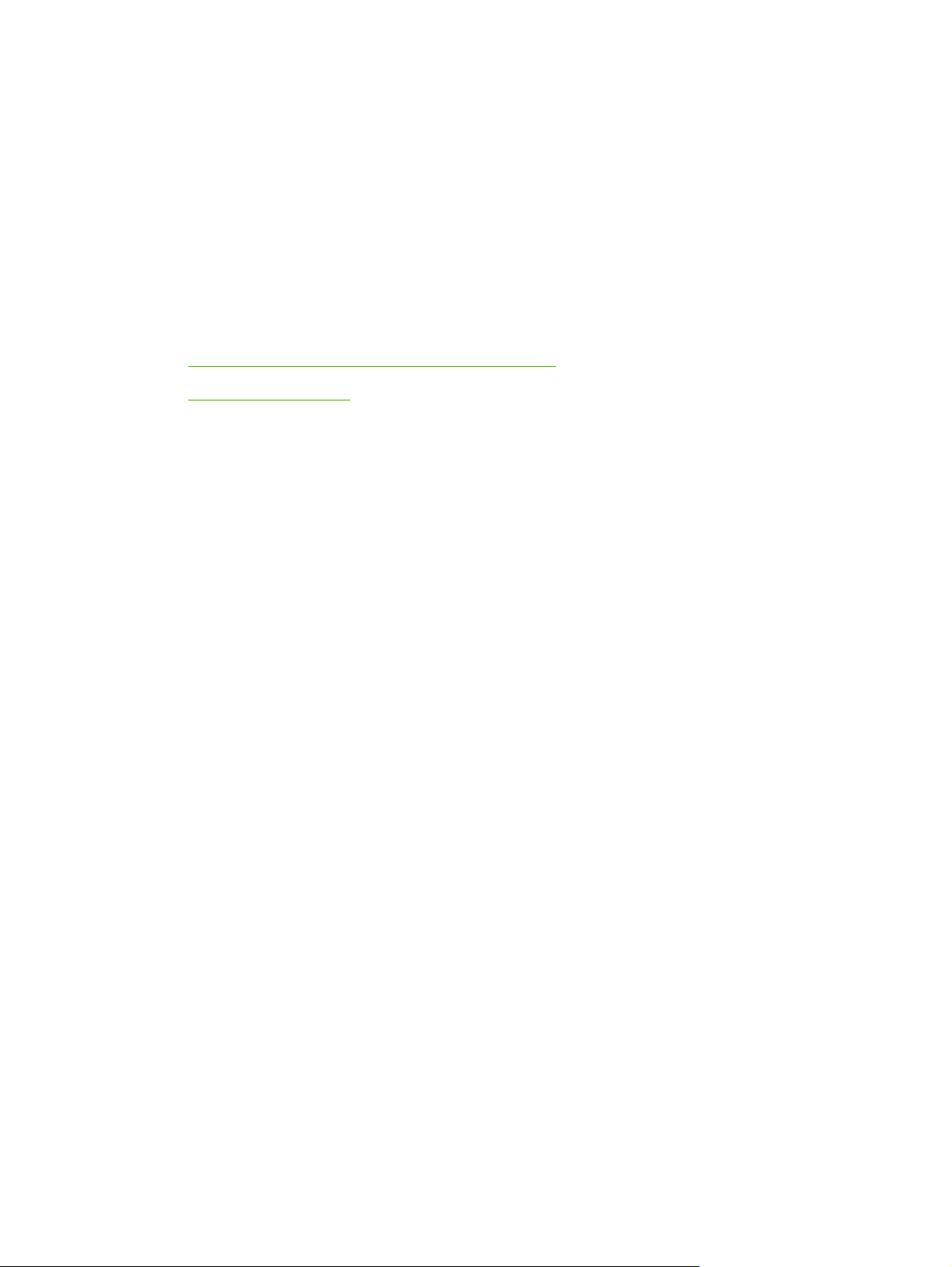
2
Εγκατάσταση εξαρτηµάτων
Η ενότητα αυτή περιέχει πληροφορίες για τα παρακάτω θέµατα:
Εγκατάσταση της µονάδας εκτύπωσης διπλής όψης
●
Εγκατάσταση δίσκου 2
●
ELWW 9
Page 18
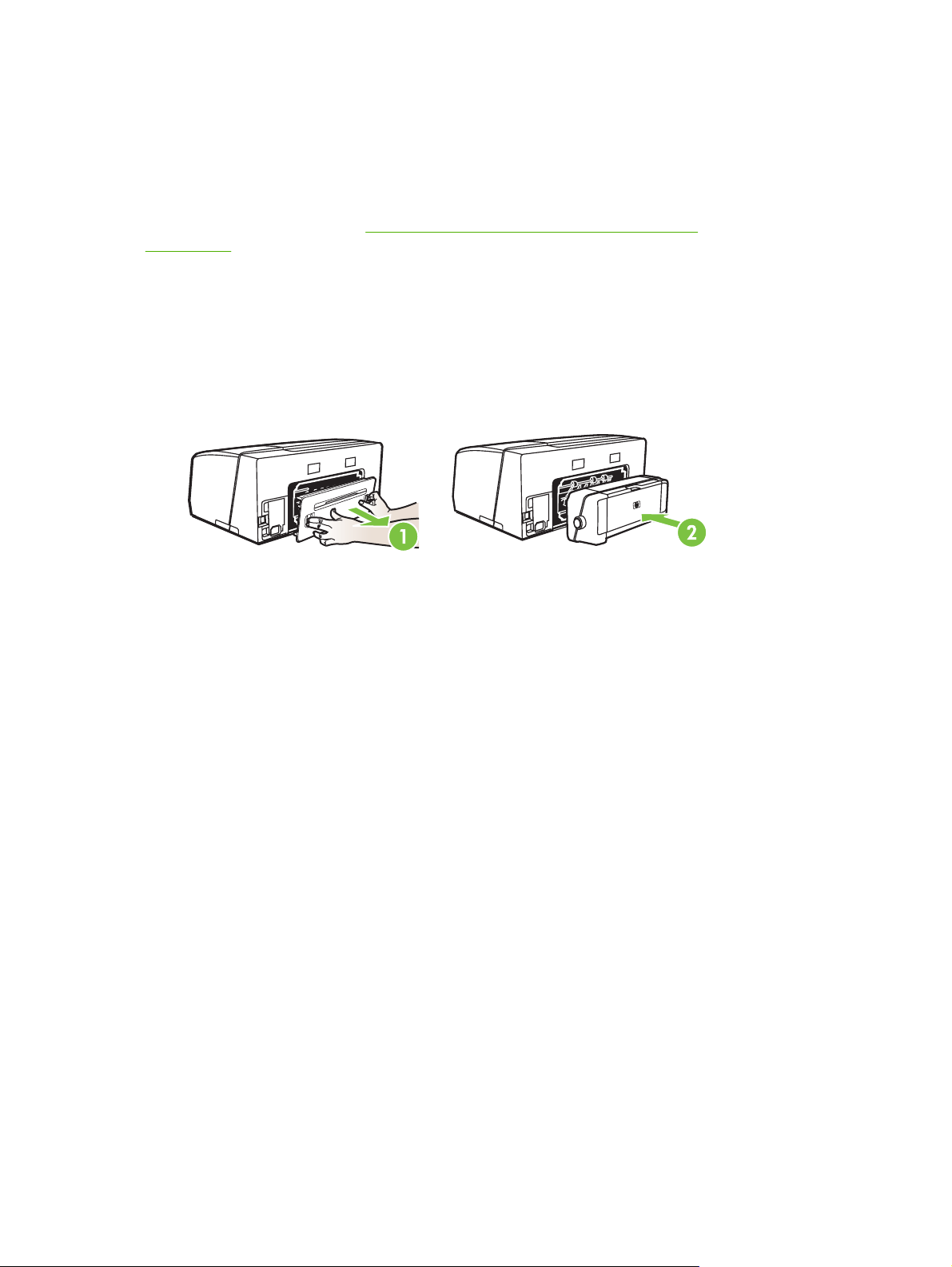
Εγκατάσταση της µονάδας εκτύπωσης διπλής όψης
Μπορείτε να εκτυπώσετε αυτόµατα και στις δύο πλευρές ενός χαρτιού εφόσον έχετε εγκαταστήσει
στον εκτυπωτή το προαιρετικό εξάρτηµα αυτόµατης εκτύπωσης διπλής όψης (µονάδα εκτύπωσης
διπλής όψης). Η µονάδα εκτύπωσης διπλής όψης παρέχεται µε τους εκτυπωτές HP Officejet Pro
K550dtn και HP Officejet Pro K550dtwn. Για πληροφορίες σχετικά µε τη χρήση της µονάδας
εκτύπωσης διπλής όψης, δείτε
Εξαρτήµατα για πληροφορίες παραγγελίας.
Για να εγκαταστήσετε τη µονάδα εκτύπωσης διπλής όψης
1. Πιέστε τα κουµπιά στο πίσω κάλυµµα πρόσβασης και αφαιρέστε το κάλυµµα από τον εκτυπωτή.
2. Σύρετε τη µονάδα εκτύπωσης διπλής όψης µέσα στον εκτυπωτή µέχρι να ασφαλίσει στη θέση
της. Μην πιέζετε τα κουµπιά στα πλαϊνά της µονάδας εκτύπωσης διπλής όψης κατά την
εγκατάστασή της. Χρησιµοποιήστε τα µόνο για την αφαίρεση της µονάδας από τον εκτυπωτή.
Εκτύπωση και στις δύο πλευρές (διπλής όψης). ∆είτε επίσης
10 Κεφάλαιο 2 Εγκατάσταση εξαρτηµάτων ELWW
Page 19
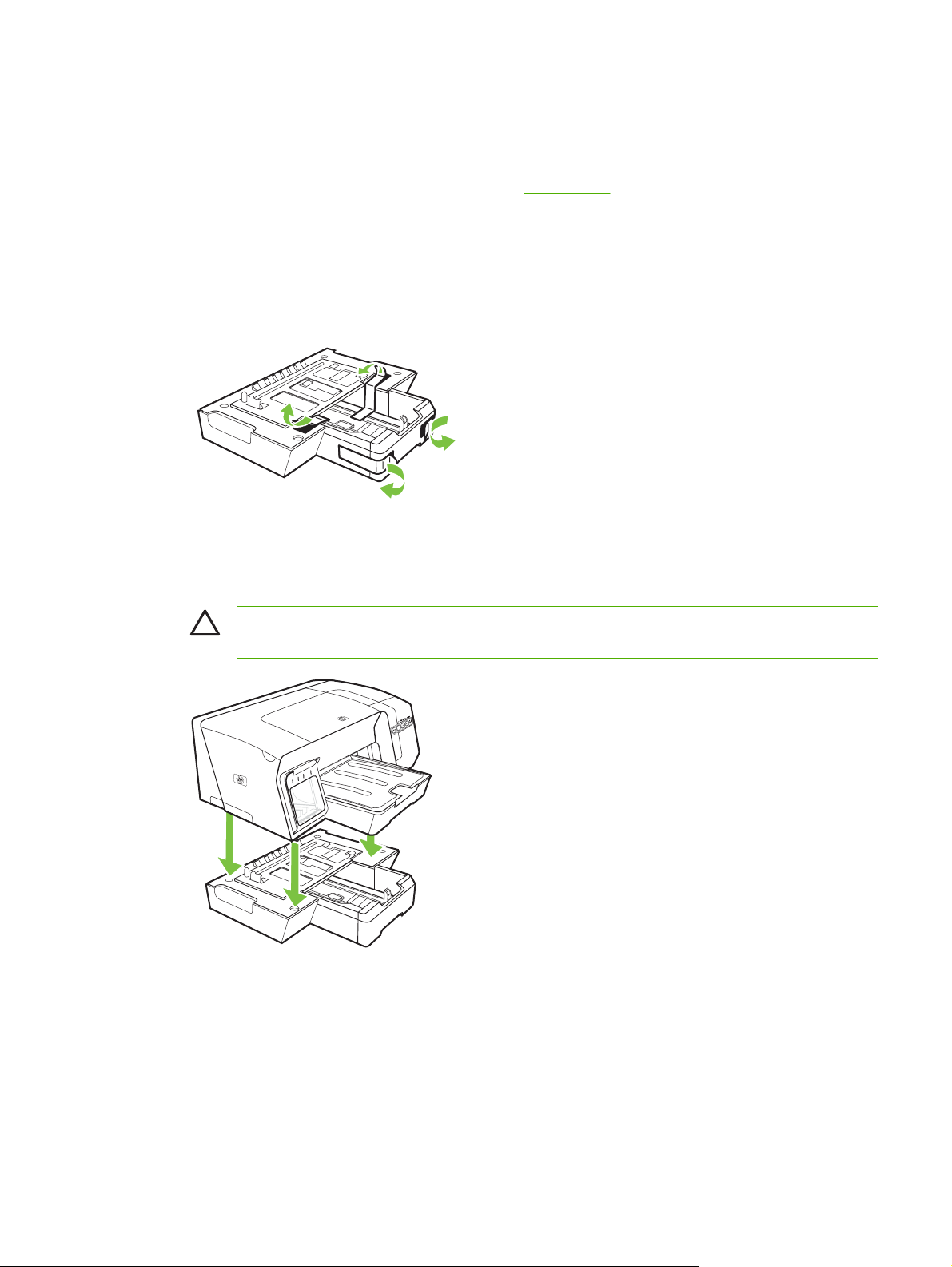
Εγκατάσταση δίσκου 2
Ο δίσκος 2 µπορεί να συγκρατήσει έως 350 φύλλα απλού χαρτιού. Παρέχεται µε τους εκτυπωτές HP
Officejet Pro K550dtn και HP Officejet Pro K550dtwn και αποτελεί προαιρετικό εξάρτηµα για τον
εκτυπωτή HP Officejet Pro K550. ∆είτε την ενότητα
Για να εγκαταστήσετε το δίσκο 2
1. Ανοίξτε τη συσκευασία του δίσκου, αφαιρέστε τις ταινίες και τα υλικά συσκευασίας και µεταφέρετε
το δίσκο στην προετοιµασµένη θέση. Η επιφάνεια πρέπει να είναι σταθερή, επίπεδη και σε καλά
αεριζόµενο µέρος. Αφήστε χώρο γύρω από τον εκτυπωτή, συµπεριλαµβάνοντας 50 mm (2
ίντσες) για αερισµό.
2. Απενεργοποιήστε τον εκτυπωτή και αποσυνδέστε το καλώδιο τροφοδοσίας.
Εξαρτήµατα για πληροφορίες παραγγελίας.
3. Τοποθετήστε τον εκτυπωτή πάνω στο δίσκο.
ΠΡΟΣΟΧΗ Βεβαιωθείτε ότι τα δάχτυλα και τα χέρια σας δεν βρίσκονται κάτω από τον
εκτυπωτή.
4. Συνδέστε το καλώδιο τροφοδοσίας και ενεργοποιήστε τον εκτυπωτή.
ELWW Εγκατάσταση δίσκου 211
Page 20
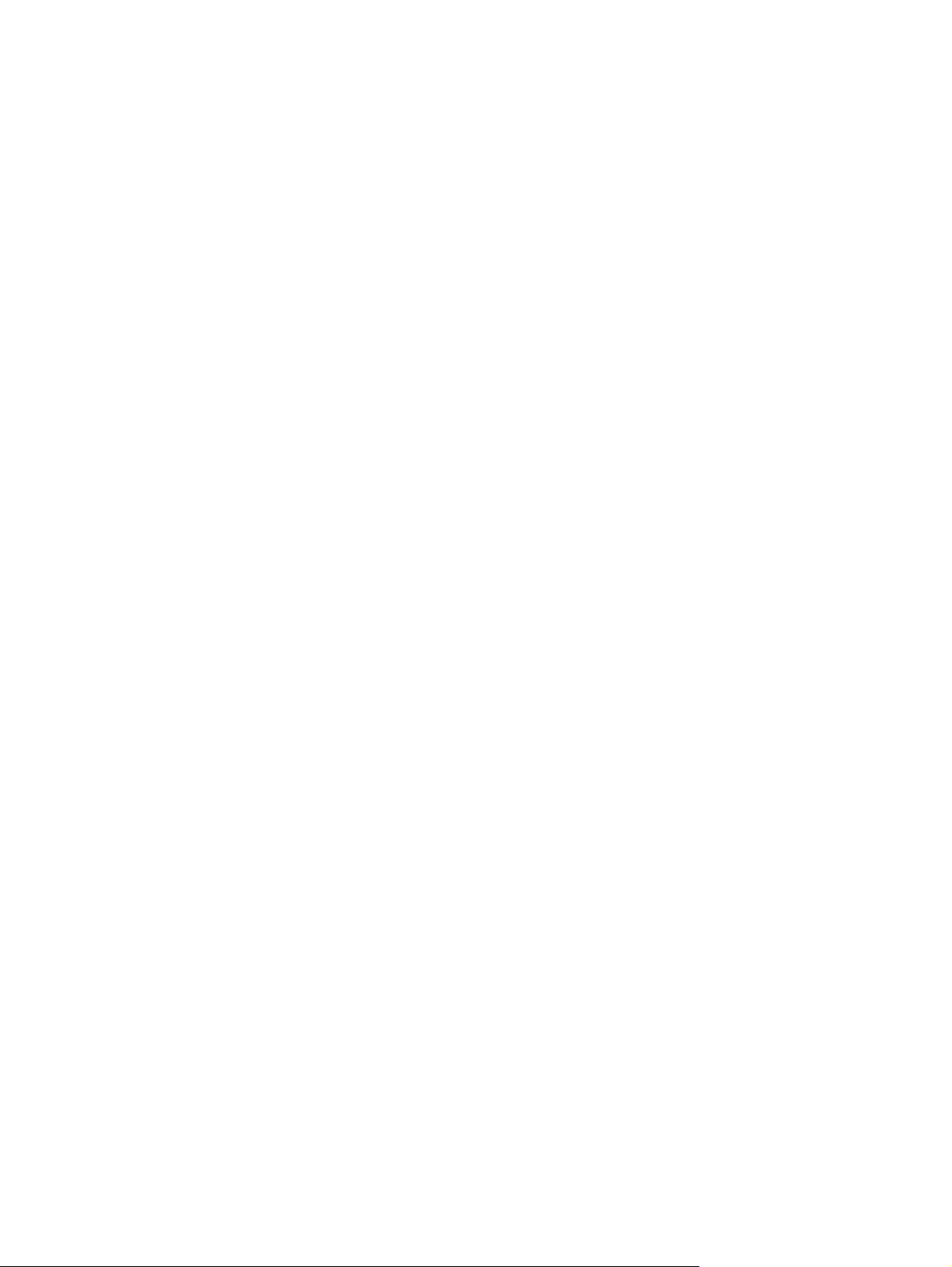
12 Κεφάλαιο 2 Εγκατάσταση εξαρτηµάτων ELWW
Page 21
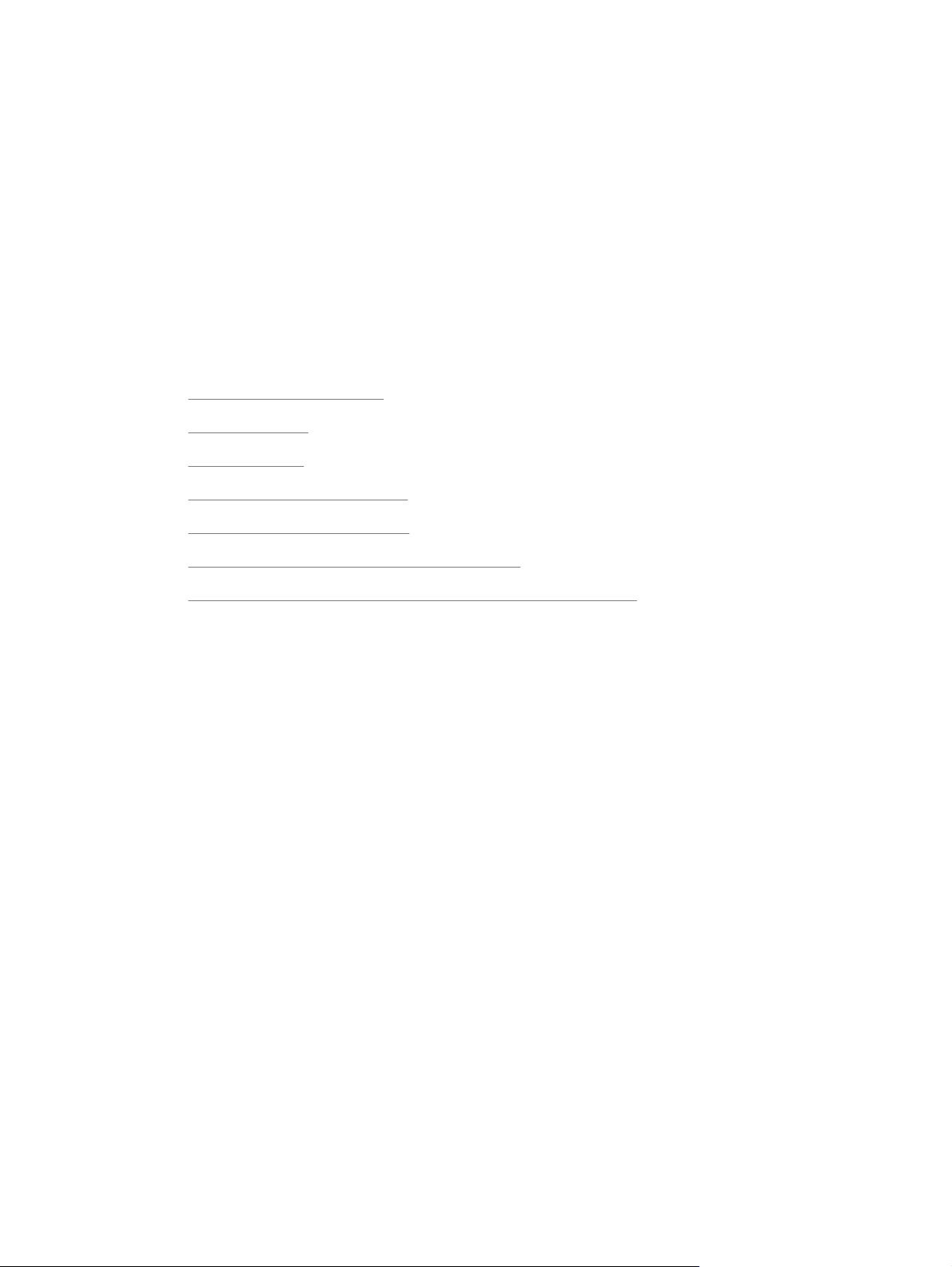
3 Χρήση εκτυπωτή
Σε αυτή την ενότητα παρέχονται πληροφορίες για τη χρήση µέσων εκτύπωσης του εκτυπωτή, την
αλλαγή των ρυθµίσεων εκτύπωσης και την εκτέλεση βασικών εργασιών εκτύπωσης.
Επιλογή µέσων εκτύπωσης
●
Φόρτωση µέσων
●
Ρύθµιση δίσκων
●
Αλλαγή ρυθµίσεων εκτύπωσης
●
Ακύρωση εργασίας εκτύπωσης
●
Εκτύπωση και στις δύο πλευρές (διπλής όψης)
●
Εκτύπωση σε ειδικό µέσο και µέσο προσαρµοσµένου µεγέθους
●
ELWW 13
Page 22
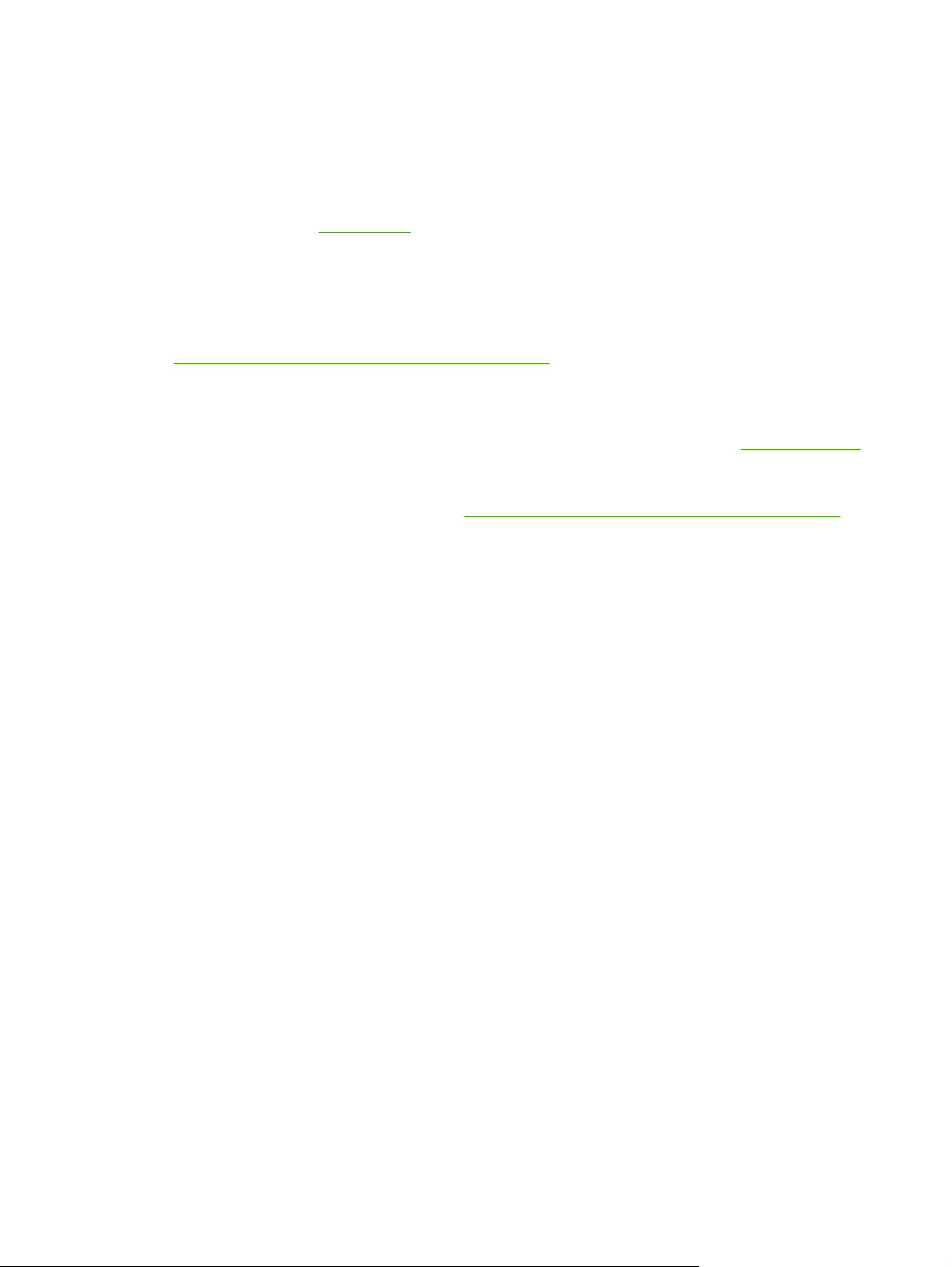
Επιλογή µέσων εκτύπωσης
Ο εκτυπωτής έχει σχεδιαστεί για να λειτουργεί καλά µε τους περισσότερους τύπους χαρτιών
γραφείου. Συνιστάται να δοκιµάσετε αρκετούς τύπους µέσων εκτύπωσης πριν τα αγοράσετε σε
µεγάλες ποσότητες. Για την καλύτερη δυνατή ποιότητα εκτύπωσης, χρησιµοποιείτε µέσα εκτύπωσης
της HP. Για λεπτοµέρειες σχετικά µε τα µέσα εκτύπωσης της ΗΡ, επισκεφθείτε την τοποθεσία της HP
στο Web στη διεύθυνση
Συµβουλές για την επιλογή και τη χρήση µέσων εκτύπωσης
Για βέλτιστα αποτελέσµατα, διαβάστε τις παρακάτω οδηγίες.
Χρησιµοποιείτε πάντα µέσα εκτύπωσης που πληρούν τις προδιαγραφές του εκτυπωτή. ∆είτε
●
Κατανόηση προδιαγραφών υποστηριζόµενων µέσων.
Τοποθετείτε έναν τύπο µέσου εκτύπωση στο δίσκο κάθε φορά.
●
Για το δίσκο 1 και το δίσκο 2, τοποθετείτε τα µέσα εκτύπωσης µε την πλευρά εκτύπωσης προς
●
τα κάτω και ευθυγραµµισµένα µε τη δεξιά και την πίσω πλευρά του δίσκου. ∆είτε
Ο δίσκος 2 έχει σχεδιαστεί να δέχεται µόνο απλό χαρτί.
●
www.hp.com.
Φόρτωση µέσων.
Μην υπερφορτώνετε τους δίσκους. ∆είτε
●
Για να αποφύγετε εµπλοκές, κακή ποιότητα εκτύπωσης και άλλα προβλήµατα στον εκτυπωτή,
●
αποφύγετε τα παρακάτω µέσα εκτύπωσης:
Έντυπα µε πολλά αντίγραφα
●
Μέσα εκτύπωσης που είναι κατεστραµµένα, τσαλακωµένα ή έχουν ζάρες
●
Μέσα εκτύπωσης µε εγκοπές ή διατρήσεις
●
Μέσα εκτύπωσης µε υπερβολικά ανάγλυφη επιφάνεια ή που δεν δέχονται καλά το µελάνι
●
Μέσα εκτύπωσης που είναι πολύ ελαφριά ή τεντώνονται εύκολα
●
Κάρτες και φάκελοι
Αποφύγετε τη χρήση φακέλων µε πολύ γλιστερή επιφάνεια, αυτοκόλλητο κλείσιµο, µεταλλικό
●
κούµπωµα ή παράθυρο. Αποφύγετε επίσης κάρτες και φακέλους µε χοντρές, ανώµαλες ή
καµπυλωµένες άκρες ή φακέλους µε σηµεία τσαλακωµένα, φθαρµένα ή καταστραµµένα µε
οποιοδήποτε τρόπο.
● Χρησιµοποιήστε φακέλους µε ανθεκτική κατασκευή και βεβαιωθείτε ότι τα διπλώµατα είναι σαφή
και σωστά.
Τοποθετήστε φακέλους στον εκτυπωτή µε το άνοιγµα προς τα επάνω.
●
Κατανόηση προδιαγραφών υποστηριζόµενων µέσων.
Φωτογραφικό χαρτί
Χρησιµοποιήστε τη λειτουργία Βέλτιστη για εκτύπωση φωτογραφιών. Με αυτή τη ρύθµιση η
●
εκτύπωση διαρκεί περισσότερο και χρησιµοποιείται περισσότερη µνήµη του υπολογιστή.
Πρέπει να αφαιρείτε κάθε φύλλο όταν αυτό εκτυπώνεται και να το αφήνετε να στεγνώσει. Αν
●
αφήνετε να συσσωρευτούν στο δίσκο µέσα που δεν έχουν στεγνώσει, µπορεί να δηµιουργηθούν
µουτζούρες.
14 Κεφάλαιο 3 Χρήση εκτυπωτή ELWW
Page 23
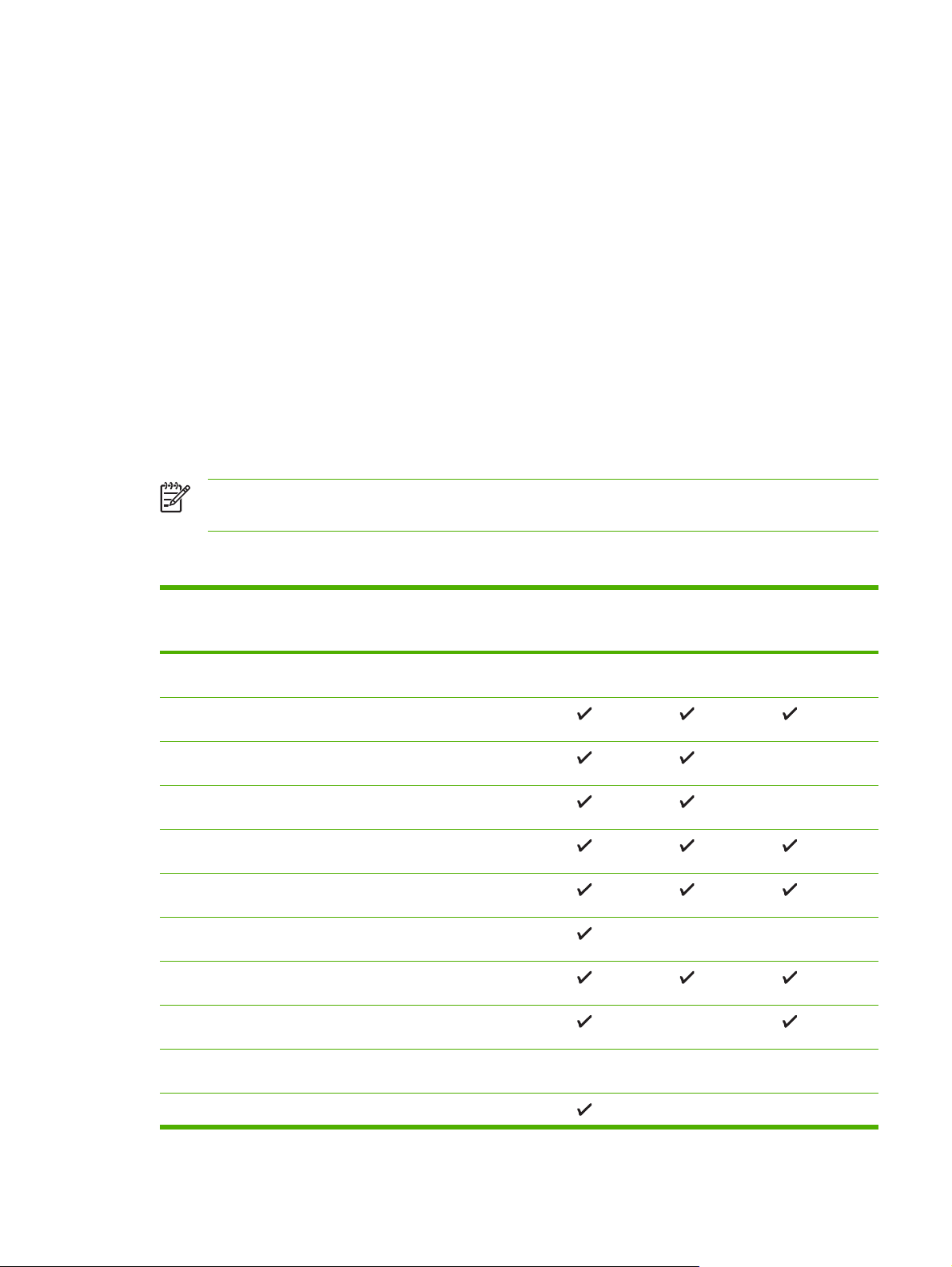
∆ιαφάνειες
Τοποθετήστε διαφάνειες µε την ανώµαλη επιφάνεια προς τα κάτω και την αυτοκόλλητη ταινία
●
προς το πίσω µέρος του εκτυπωτή.
Για να εκτυπώσετε σε διαφάνειες, χρησιµοποιήστε τη λειτουργία Βέλτιστη. Αυτή η λειτουργία
●
παρέχει µεγαλύτερο χρόνο προκειµένου να στεγνώσει το µελάνι και εξασφαλίζεται ότι το µελάνι
έχει στεγνώσει πλήρως πριν η επόµενη σελίδα εξέλθει στο δίσκο εξόδου. Αν αφήνετε να
συσσωρευτούν στο δίσκο µέσα που δεν έχουν στεγνώσει, µπορεί να δηµιουργηθούν µουτζούρες.
Μέσα εκτύπωσης ειδικού µεγέθους
Χρησιµοποιείτε µόνο τα µέσα εκτύπωσης ειδικού µεγέθους που υποστηρίζονται από τον εκτυπωτή.
●
Αν η εφαρµογή υποστηρίζει µέσα εκτύπωσης ειδικού µεγέθους, ρυθµίστε το µέγεθος µέσου στην
●
εφαρµογή πριν από την εκτύπωση του εγγράφου. Εάν όχι, ρυθµίστε το µέγεθος στο πρόγραµµα
οδήγησης του εκτυπωτή. Ίσως χρειαστεί να διαµορφώσετε ξανά τα έγγραφα προκειµένου να
εκτυπωθούν σωστά σε χαρτί ειδικού µεγέθους.
Κατανόηση προδιαγραφών υποστηριζόµενων µέσων
Σηµείωση Ο δίσκος 2 παρέχεται µε τους εκτυπωτές HP Officejet Pro K550dtn και HP
Officejet Pro K550dtwn.
Κατανόηση των υποστηριζόµενων µεγεθών
Μέγεθος µέσου ∆ίσκος 1 ∆ίσκος 2 Μονάδα
Τυπικά µεγέθη χαρτιού
U.S. Letter* (216 x 279 mm, 8,5 x 11 ίντσες)
8,5 x 13 ίντσες (216 x 330 mm, 8,5 x 13 ίντσες)
U.S. Legal* (216 x 356 mm, 8,5 x 14 ίντσες)
A4* (210 x 297 mm, 8,3 x 11,7 ίντσες)
U.S. Executive* (184 x 267 mm, 7,25 Χ 10,5 ίντσες)
U.S. Statement* (140 x 216 mm, 5,5 x 8,5 ίντσες)
B5* (182 x 257 mm, 7,17 x 10,12 ίντσες)
A5* (148 x 210 mm, 5,8 x 8,3 ίντσες)
Φάκελοι
εκτύπωσης
διπλής όψης
Φάκελος U.S. αρ. 10 (105 x 241 mm, 4,12 x 9,5 ίντσες)
ELWW Επιλογή µέσων εκτύπωσης 15
Page 24
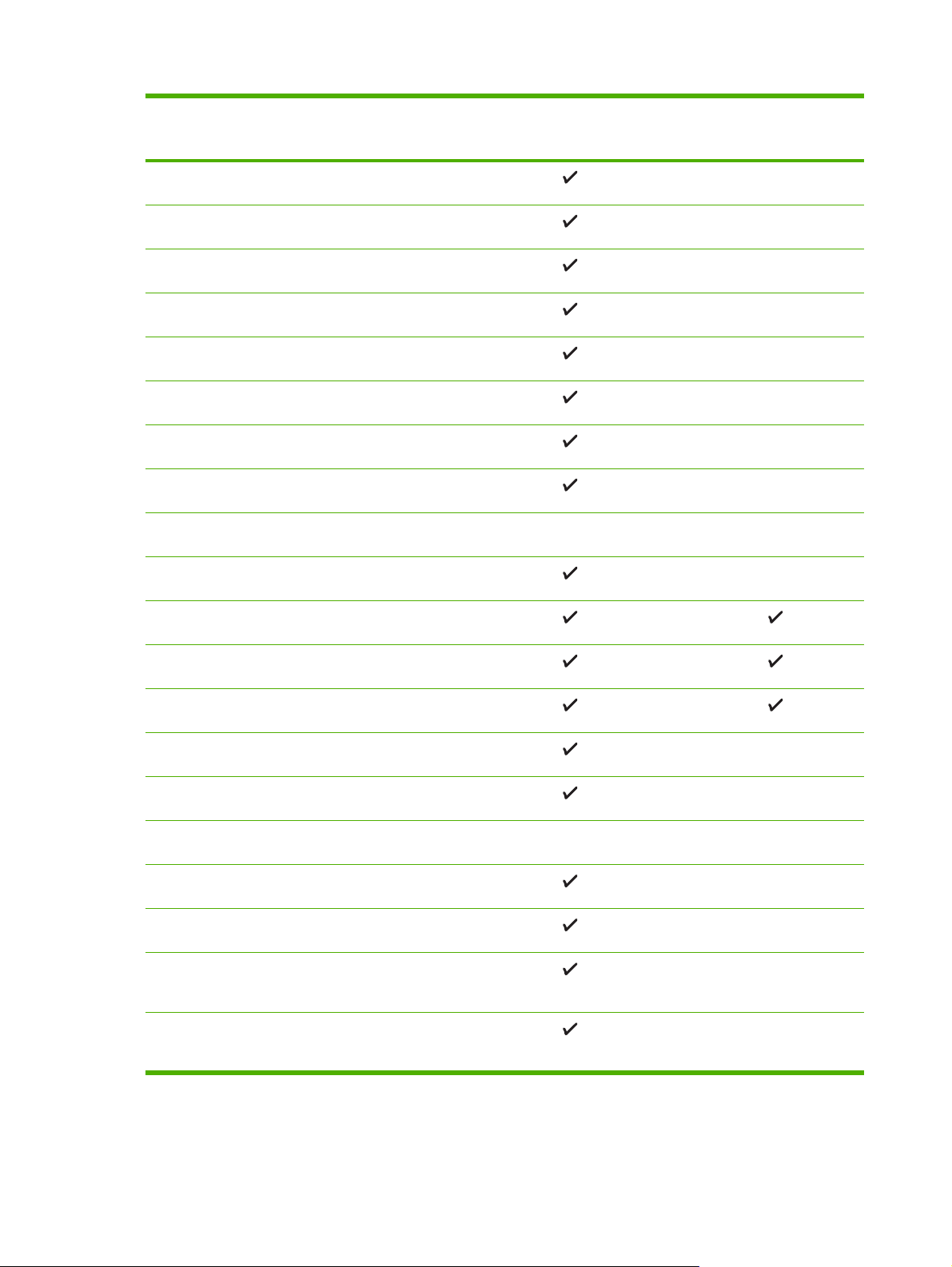
Μέγεθος µέσου ∆ίσκος 1 ∆ίσκος 2 Μονάδα
εκτύπωσης
διπλής όψης
Φάκελος Monarch (98 x 191 mm, 3,88 x 7,5 ίντσες)
Φάκελος για ευχετήριες κάρτες HP (111 x 152 mm, 4,38 x 6 ίντσες)
Φάκελος A2 (111 x 146 mm, 4,37 x 5,75 ίντσες)
Φάκελος DL (110 x 220 mm, 4,3 x 8,7 ίντσες)
Φάκελος C5 (162 x 229 mm, 6,4 x 9 ίντσες)
Φάκελος C6 (114 x 162 mm, 4,5 x 6,4 ίντσες)
Ιαπωνικός φάκελος Chou αρ. 3 (120 x 235 mm, 4,7 x 9,3 ίντσες)
Ιαπωνικός φάκελος Chou αρ. 4 (90 x 205 mm, 3,5 x 8,1 ίντσες)
Κάρτες
Κάρτα ευρετηρίου* (3 x 5 ίντσες, 76,2 x 127 mm)
Κάρτα ευρετηρίου* (4 x 6 ίντσες, 102 x 152 mm)
Κάρτα ευρετηρίου* (5 x 8 ίντσες, 127 x 203 mm)
Κάρτα Α6* (4,13 x 5,83 ίντσες, 105 x 148,5 mm)
Hagaki* (100 x 148 mm, 3,9 x 5,8 ίντσες)
Ofuku Hagaki* (148 x 200 mm, 5,8 x 7,9 ίντσες)
Μέσα φωτογραφικής εκτύπωσης
Φωτογραφικό µέσο* (3 x 5 ίντσες, 76,2 x 127 mm)
Φωτογραφικό µέσο* (4 x 6 ίντσες, 102 x 152 mm)
Φωτογραφικό µέσο µε αποσπώµενη προεξοχή* (4 x 6 ίντσες, 102 x
152 mm)
Φωτογραφικό µέσο µε αποσπώµενη προεξοχή* (4 x 8 ίντσες, 102 x
203 mm)
16 Κεφάλαιο 3 Χρήση εκτυπωτή ELWW
Page 25
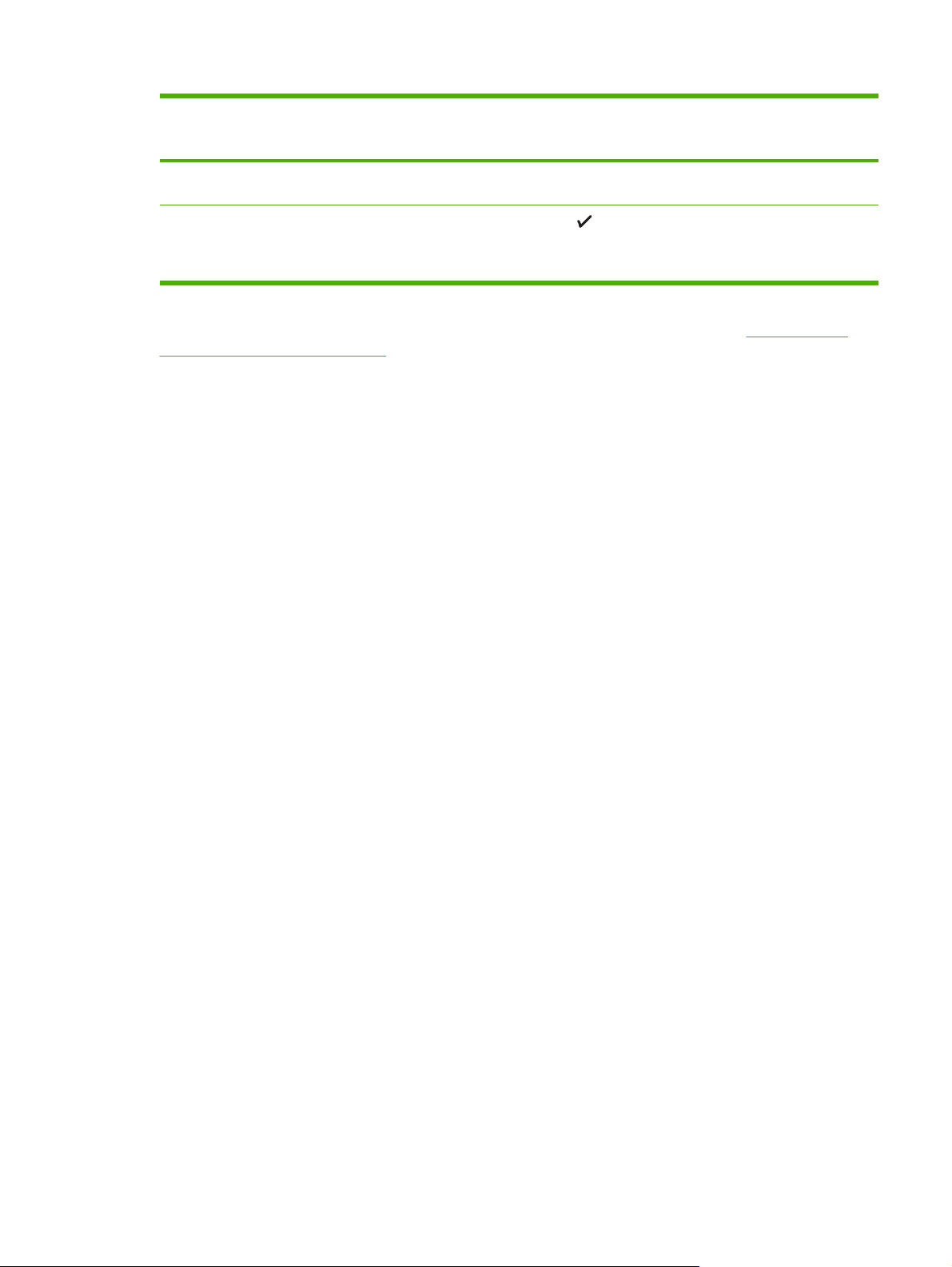
Μέγεθος µέσου ∆ίσκος 1 ∆ίσκος 2 Μονάδα
εκτύπωσης
διπλής όψης
Άλλα µέσα
Μέσα ειδικού µεγέθους* πλάτους από 3 έως 8,5 ίντσες και µήκους
από 5 έως 14 ίντσες (πλάτους 76,2 έως 216 mm και µήκους 127 έως
356 mm)*
* Αυτά τα µεγέθη µέσων υποστηρίζουν µη αυτόµατη εκτύπωση διπλής όψης. ∆είτε Εκτύπωση και
στις δύο πλευρές (διπλής όψης).
ELWW Επιλογή µέσων εκτύπωσης 17
Page 26
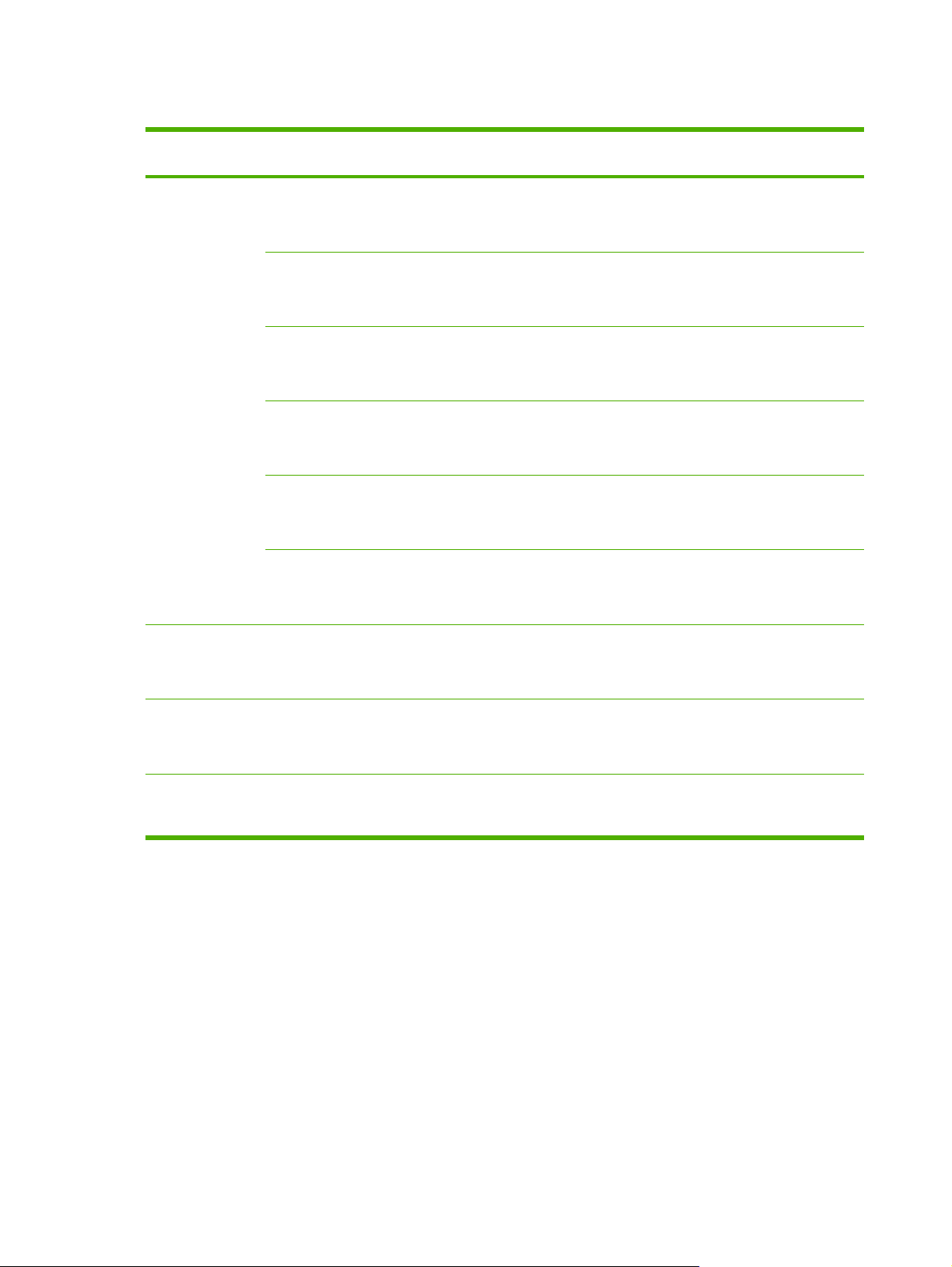
Κατανόηση υποστηριζόµενων τύπων και βάρους µέσων
∆ίσκος Τύπος Βάρος Χωρητικότητα
∆ίσκος 1 Χαρτί
∆ιαφάνειες Μέχρι 70 φύλλα
Φωτογραφικό
χαρτί
Ετικέτες Μέχρι 100 φύλλα
Φάκελοι
Κάρτες
∆ίσκος 2 Μόνο απλό χαρτί
60 ως 105 g/m
2
(χαρτί bond 16 ως 28 λίβρες)
2
280 g/m
(bond 75 λίβρες)
75 ως 90 g/m
2
(φάκελος bond 20 ως 24 λίβρες)
Έως 200 g/m
2
(ευρετηρίου 110 λίβρες)
60 ως 105 g/m
2
Μέχρι 250 φύλλα απλού χαρτιού
(ύψος δεσµίδας 25 mm ή 1 ίντσα)
(ύψος δεσµίδας 17 mm ή 0,67 ίντσες)
Μέχρι 100 φύλλα
(ύψος δεσµίδας 17 mm ή 0,67 ίντσες)
(ύψος δεσµίδας 17 mm ή 0,67 ίντσες)
Μέχρι 30 φύλλα
(ύψος δεσµίδας 17 mm ή 0,67 ίντσες)
Έως 80 κάρτες
Μέχρι 350 φύλλα απλού χαρτιού
(ύψος δεσµίδας 35 mm ή 1,38 ίντσες)
Μ.∆.
Μονάδα
Χαρτί
(χαρτί bond 16 ως 28 λίβρες)
60 ως 105 g/m
2
εκτύπωσης
διπλής όψης
∆ίσκος εξόδου Όλα τα
υποστηριζόµενα
(χαρτί bond 16 ως 28 λίβρες)
Μέχρι 150 φύλλα απλού χαρτιού
(εκτύπωση κειµένου)
µέσα
Ρύθµιση ελάχιστων περιθωρίων
Τα περιθώρια του εγγράφου πρέπει να είναι ίσα (ή να υπερβαίνουν) τις ρυθµίσεις περιθωρίων
κατακόρυφου προσανατολισµού.
18 Κεφάλαιο 3 Χρήση εκτυπωτή ELWW
Page 27
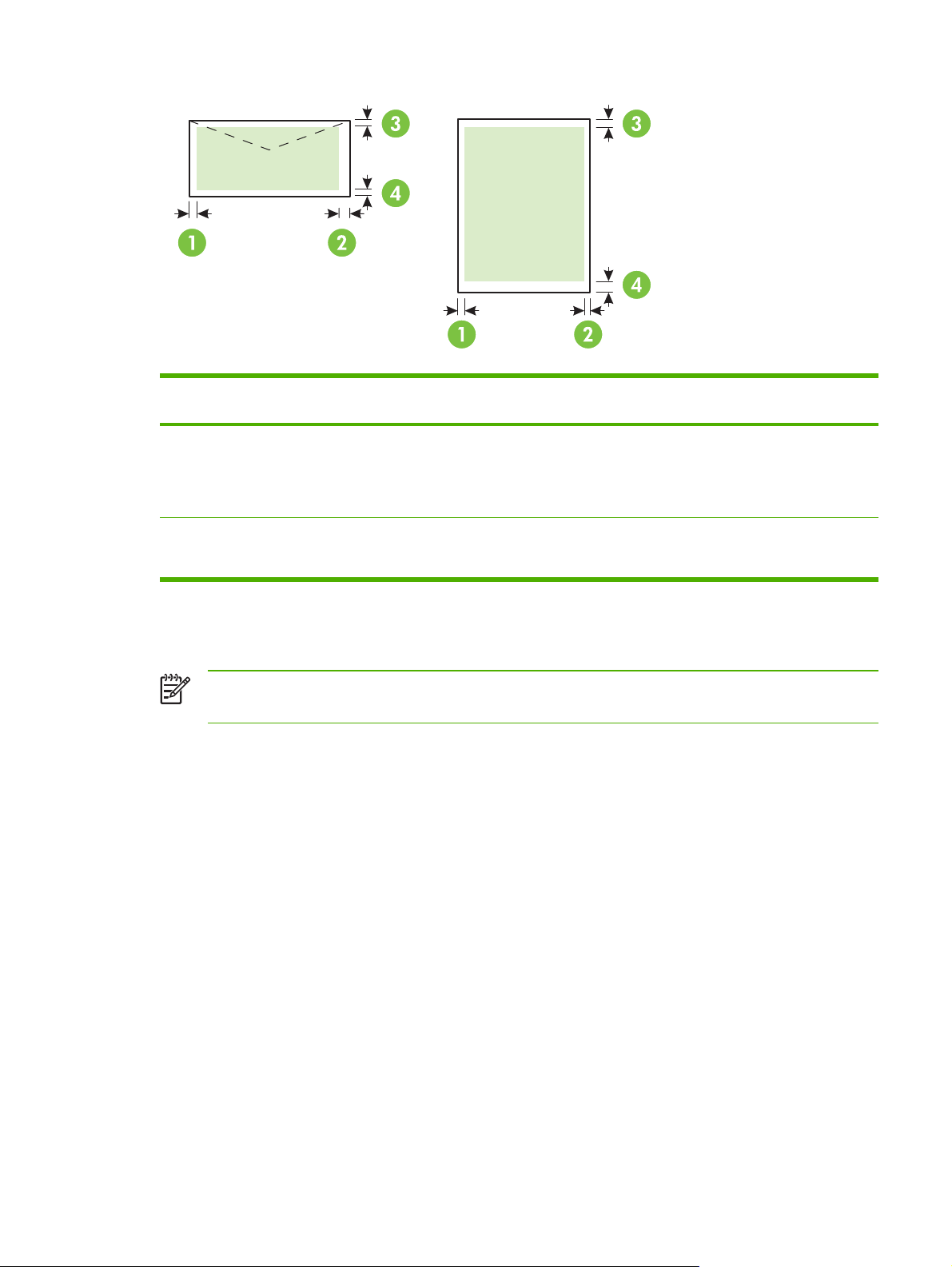
Μέσα (1) Αριστερό
περιθώριο
(2) ∆εξί
περιθώριο
(3) Άνω
περιθώριο
(4) Κάτω
περιθώριο*
U.S. Letter, U.S. Legal, A4, U.S.
Executive, U.S. Statement, 8,5 x 13
ίντσες, B5, A5, κάρτες, µέσα ειδικού
µεγέθους, φωτογραφικά µέσα
Φάκελοι 16,5 mm (0,65
3,3 mm (0,13
ίντσες)
ίντσες)
3,3 mm (0,13
ίντσες)
16,5 mm (0,65
ίντσες)
3,3 mm (0,13
ίντσες)
3,3 mm (0,13
ίντσες)
3,3 mm (0,13
ίντσες)
3,3 mm (0,13
ίντσες)
* Για να ορίσετε αυτή τη ρύθµιση περιθωρίου σε υπολογιστή µε Windows, κάντε κλικ στην καρτέλα
Εφέ του προγράµµατος οδήγησης του εκτυπωτή και επιλέξτε Ελαχιστοποίηση περιθωρίων.
Σηµείωση Όταν χρησιµοποιείτε τη µονάδα εκτύπωσης διπλής όψης, τα ελάχιστα άνω και
κάτω περιθώρια πρέπει να ταιριάζουν ή να υπερβαίνουν τα 12 mm (0,47 ίντσες).
ELWW Επιλογή µέσων εκτύπωσης 19
Page 28
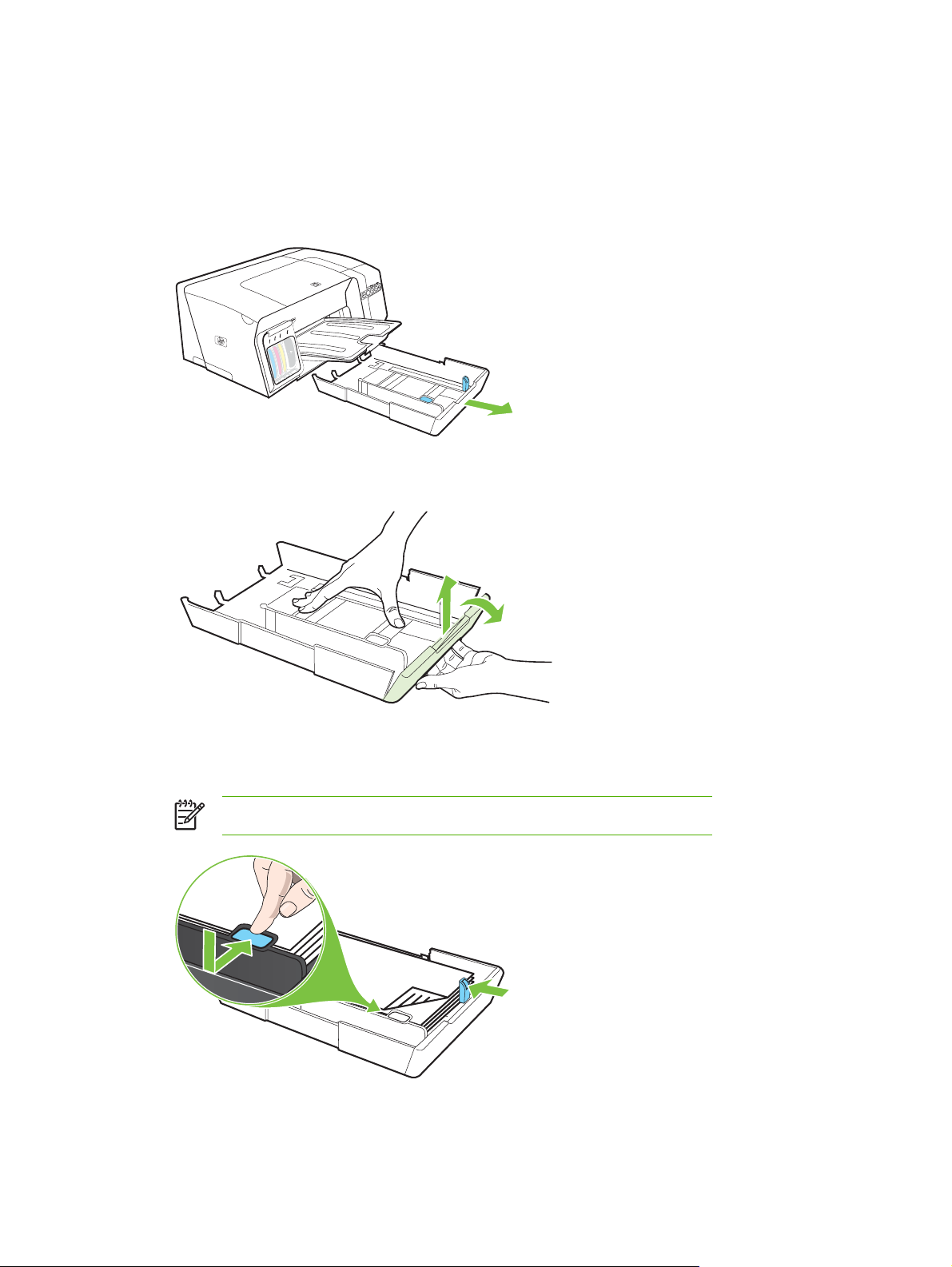
Φόρτωση µέσων
Σε αυτή την ενότητα δίνονται οδηγίες για την τοποθέτηση µέσων στον εκτυπωτή.
Για να τοποθετήσετε µέσα εκτύπωσης στο δίσκο 1 ή στο δίσκο 2
1. Τραβήξτε το δίσκο έξω από τον εκτυπωτή πιάνοντας κάτω από το µπροστινό µέρος του δίσκου.
2. Για χαρτί µε µήκος µεγαλύτερο από 11 ίντσες (279 mm), ανασηκώστε το µπροστινό κάλυµµα του
δίσκου (δείτε το σκιασµένο µέρος του δίσκου) και χαµηλώστε το µπροστινό µέρος του δίσκου.
3. Εισάγετε το χαρτί µε την πλευρά εκτύπωσης προς τα κάτω κατά µήκος της δεξιά πλευράς του
δίσκου. Βεβαιωθείτε ότι η δεσµίδα χαρτιού ευθυγραµµίζεται µε τη δεξιά και πίσω πλευρά του
δίσκου και ότι δεν υπερβαίνει το σηµάδι γραµµής του δίσκου.
Σηµείωση Στο δίσκο 2 µπορείτε να τοποθετήσετε µόνο απλό χαρτί.
20 Κεφάλαιο 3 Χρήση εκτυπωτή ELWW
Page 29
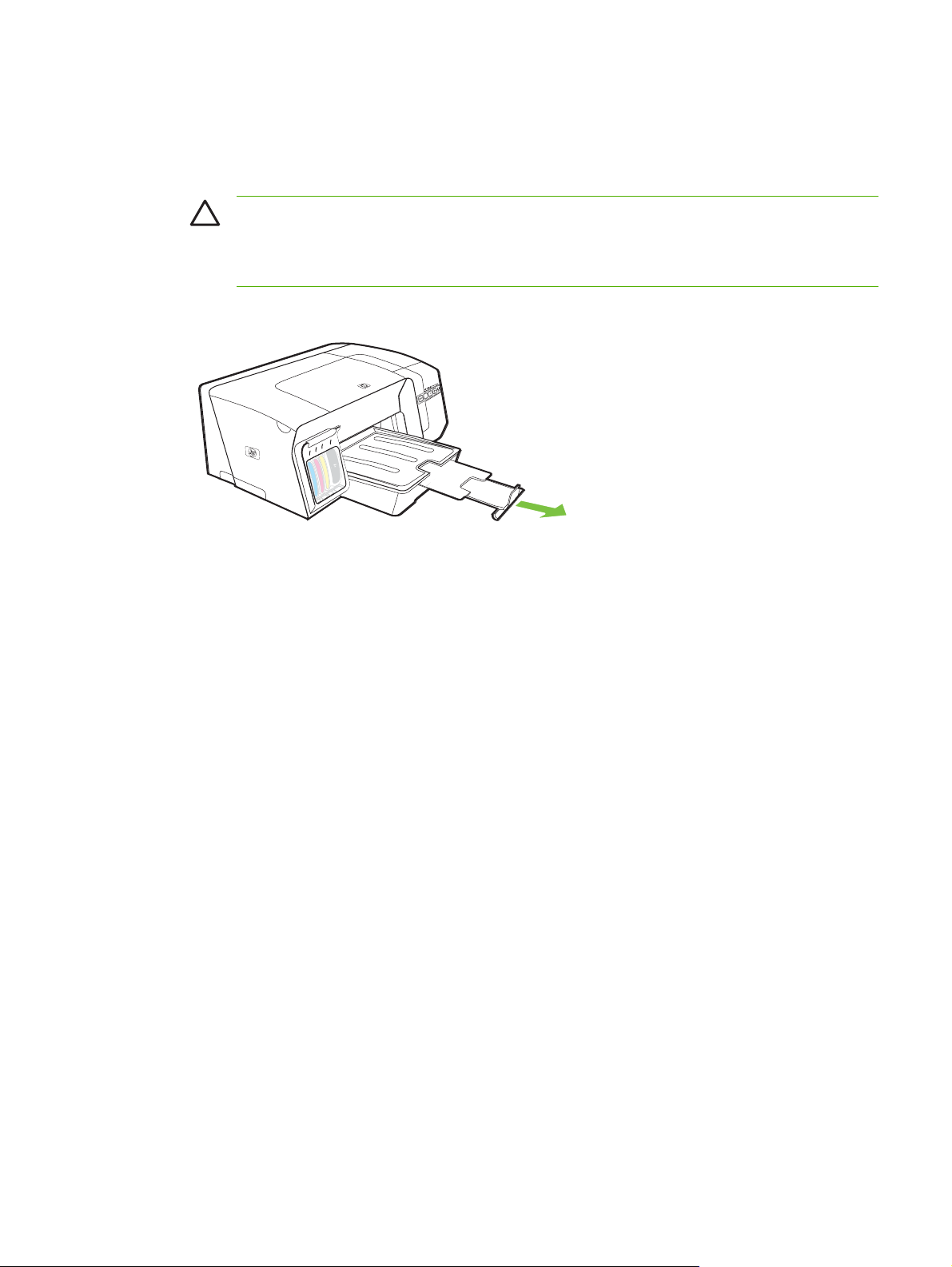
4. Σύρετε τους οδηγούς χαρτιού στο δίσκο για να τους προσαρµόσετε στο µέγεθος του χαρτιού που
τοποθετείτε.
5. Τοποθετήστε και πάλι το δίσκο στον εκτυπωτή.
ΠΡΟΣΟΧΗ Εάν έχετε τοποθετήσει µέσο εκτύπωσης µεγέθους legal ή µεγαλύτερο,
κρατήστε προς τα κάτω την µπροστινή πλευρά του δίσκου. Αν ανασηκώσετε το
µπροστινό µέρος του δίσκου όταν έχετε τοποθετήσει µέσο µεγάλου µεγέθους, µπορεί να
καταστραφεί το µέσο εκτύπωσης ή να προκληθεί βλάβη στον εκτυπωτή.
6. Τραβήξτε την επέκταση του δίσκου εξόδου.
ELWW Φόρτωση µέσων 21
Page 30
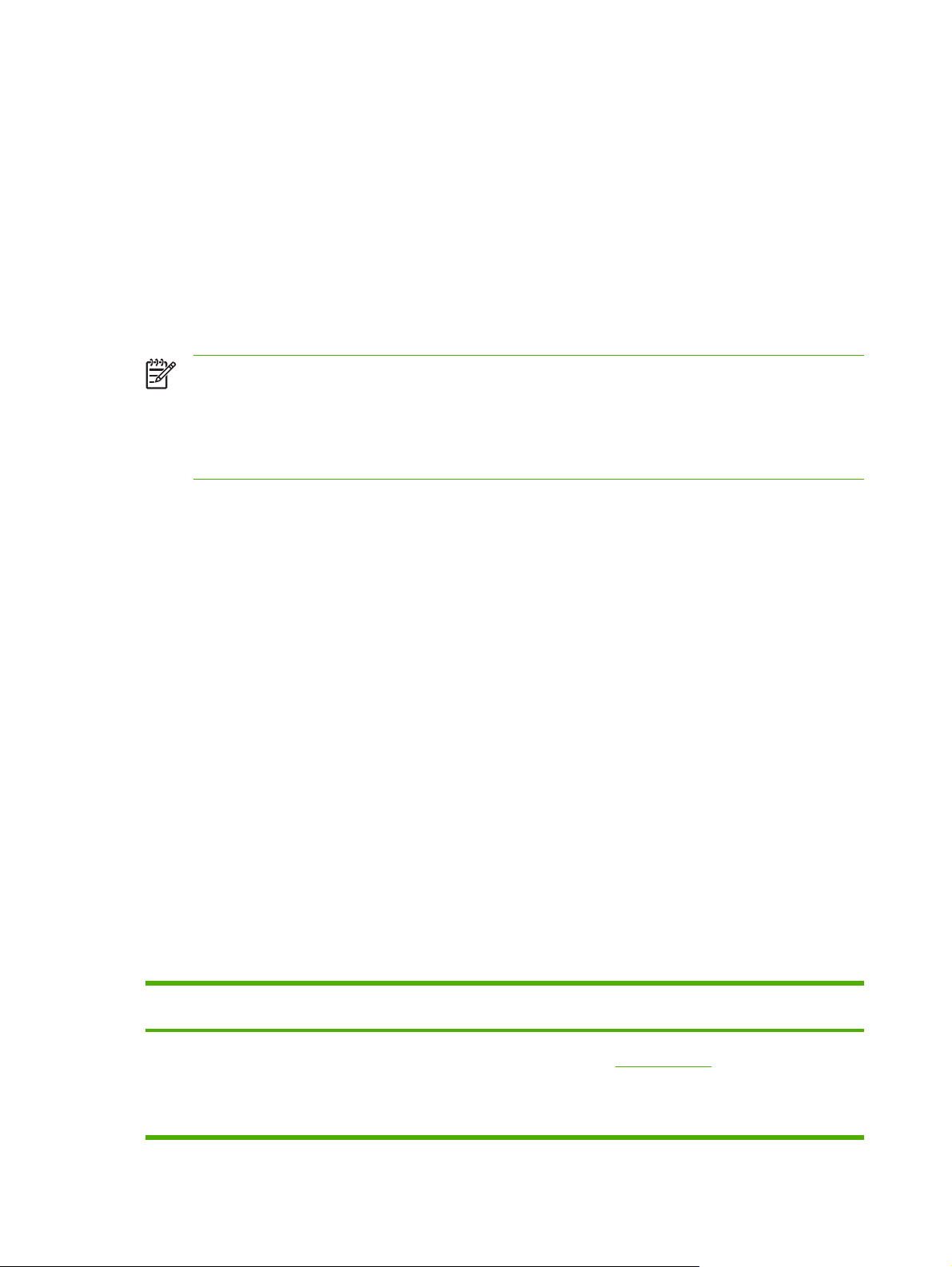
Ρύθµιση δίσκων
Από προεπιλογή ο εκτυπωτής ανασύρει µέσα από το δίσκο 1. Εάν ο δίσκος 1 είναι άδειος, ο
εκτυπωτής ανασύρει µέσα από το δίσκο 2 (εάν είναι εγκατεστηµένος και φορτωµένος µε µέσα).
Μπορείτε να αλλάξετε αυτή την προεπιλογή, χρησιµοποιώντας τις παρακάτω λειτουργίες.
Κλείδωµα δίσκων: Χρησιµοποιήστε αυτή τη λειτουργία για να προστατέψετε ειδικά µέσα, όπως
●
επιστολόχαρτα ή προεκτυπωµένα µέσα από µη ηθεληµένη χρήση. Εάν τελειώσει το χαρτί στον
εκτυπωτή κατά την εκτύπωση ενός εγγράφου, δε θα χρησιµοποιηθεί χαρτί από τον κλειδωµένο
δίσκο για την ολοκλήρωση της εκτύπωσης.
Προκαθορισµένος δίσκος: Χρησιµοποιήστε αυτή τη λειτουργία για να προσδιορίσετε τον
●
πρώτο δίσκο από τον οποίο ο εκτυπωτής θα λαµβάνει µέσα εκτύπωσης.
Σηµείωση Για να χρησιµοποιήσετε το κλείδωµα δίσκου και τις προεπιλεγµένες ρυθµίσεις
δίσκου, πρέπει να ενεργοποιήσετε την αυτόµατη επιλογή δίσκου στο λογισµικό του εκτυπωτή.
Αν ο εκτυπωτής είναι συνδεδεµένος σε δίκτυο και ορίσετε έναν προεπιλεγµένο δίσκο, η
ρύθµιση θα επηρεάσει όλους τους χρήστες του εκτυπωτή.
Ο δίσκος 2 έχει σχεδιαστεί να δέχεται µόνο απλό χαρτί.
Για να ρυθµίσετε τους δίσκους
1. Βεβαιωθείτε ότι ο εκτυπωτής είναι ενεργοποιηµένος.
2. Κάντε ένα από τα παρακάτω:
α. Ενσωµατωµένος Web server: Κάντε κλικ στην καρτέλα Ρυθµίσεις και έπειτα στην επιλογή
∆ιαχείριση χαρτιού στο αριστερό παράθυρο.
β. Πρόγραµµα οδήγησης εκτυπωτή (Windows): Κάντε κλικ στην καρτέλα Υπηρεσίες. Στα
Windows 2000, Windows XP και Windows Server 2003, κάντε κλικ στο κουµπί Εκτέλεση
εργασιών σέρβις σε αυτήν τη συσκευή (η επιλογή αυτή είναι διαθέσιµη µόνο εάν έχετε
εγκαταστήσει την Εργαλειοθήκη) και µετά κάντε κλικ στην καρτέλα Υπηρεσίες εκτυπωτών.
Κάντε κλικ στην επιλογή ∆ιαχείριση χαρτιού.
γ. Εργαλειοθήκη (Windows): Κάντε κλικ στην καρτέλα Υπηρεσίες εκτυπωτών και έπειτα στην
επιλογή ∆ιαχείριση χαρτιού.
δ. HP Printer Utility (Mac OS): Κάντε κλικ στη επιλογή Trays Configuration (Ρύθµιση δίσκων)
από τον πίνακα Printer Settings (Ρυθµίσεις εκτυπωτή).
3. Αλλάξτε τις ρυθµίσεις δίσκων που θέλετε και κάντε κλικ στο κουµπί OK ή Apply (Εφαρµογή).
Στον παρακάτω πίνακα αναφέρονται οι τρόποι που µπορείτε να χρησιµοποιήσετε τις ρυθµίσεις
δίσκων ώστε να ταιριάζουν µε τις ανάγκες εκτύπωσης.
Θέλετε να... Ακολουθήστε αυτά τα βήµατα
Τοποθετήσετε το ίδιο µέσο εκτύπωσης και στους δύο
δίσκους και να ρυθµίσετε τον εκτυπωτή, ώστε να παίρνει
µέσα εκτύπωσης από τον ένα δίσκο εάν ο άλλος είναι άδειος.
1. Τοποθετήσετε µέσα εκτύπωσης στο δίσκο 1 και το
δίσκο 2. ∆είτε
2. Βεβαιωθείτε ότι το κλείδωµα δίσκου είναι
απενεργοποιηµένο.
Φόρτωση µέσων.
22 Κεφάλαιο 3 Χρήση εκτυπωτή ELWW
Page 31

Θέλετε να... Ακολουθήστε αυτά τα βήµατα
Τοποθετήσετε στους δίσκους και ειδικά µέσα εκτύπωσης
(όπως διαφάνειες ή επιστολόχαρτα) και απλό χαρτί.
Τοποθετήστε µέσα εκτύπωσης και στους δύο δίσκους, αλλά
ρυθµίστε τον εκτυπωτή να παίρνει µέσα εκτύπωσης πρώτα
από τον ένα δίσκο.
1. Τοποθετήστε ειδικά µέσα εκτύπωσης στο δίσκο 1 και
απλό χαρτί στο δίσκο 2.
2. Βεβαιωθείτε ότι το κλείδωµα δίσκου είναι ρυθµισµένο
για το δίσκο 1.
1. Τοποθετήσετε µέσα εκτύπωσης στο δίσκο 1 και το
δίσκο 2.
2. Βεβαιωθείτε ότι ο προεπιλεγµένος δίσκος είναι
ρυθµισµένος στο δίσκο που θέλετε.
ELWW Ρύθµιση δίσκων 23
Page 32

Αλλαγή ρυθµίσεων εκτύπωσης
Μπορείτε να αλλάξετε τις ρυθµίσεις εκτύπωσης (όπως το µέγεθος ή τον τύπο του χαρτιού) από µια
εφαρµογή ή το πρόγραµµα οδήγησης του εκτυπωτή. Οι αλλαγές που έγιναν από µια εφαρµογή
έχουν προτεραιότητα σε σχέση µε τις αλλαγές που έγιναν από το πρόγραµµα οδήγησης του
εκτυπωτή. Ωστόσο, µόλις κλείσει η εφαρµογή, οι ρυθµίσεις επιστρέφουν στις προεπιλογές που είναι
ρυθµισµένες στο πρόγραµµα οδήγησης του εκτυπωτή.
Σηµείωση Για να ορίσετε τις ρυθµίσεις εκτύπωσης για όλες τις εργασίες εκτύπωσης, κάντε
τις αλλαγές στο πρόγραµµα οδήγησης του εκτυπωτή.
Για περισσότερες πληροφορίες σχετικά µε τις λειτουργίες του προγράµµατος οδήγησης του
εκτυπωτή για Windows, ανατρέξτε στην ηλεκτρονική βοήθεια στο πρόγραµµα οδήγησης του
εκτυπωτή. Για περισσότερες πληροφορίες σχετικά µε την εκτύπωση από µια συγκεκριµένη
εφαρµογή, ανατρέξτε στην τεκµηρίωση αυτής της εφαρµογής.
Για να αλλάξετε τις ρυθµίσεις από µια εφαρµογή για τις τρέχουσες
εργασίες (Windows)
1. Ανοίξτε το έγγραφο που θέλετε να εκτυπώσετε.
2. Από το µενού Αρχείο, κάντε κλικ στην επιλογή Εκτύπωση και έπειτα στις επιλογές Ρύθµιση,
Ιδιότητες ή Προτιµήσεις. (Συγκεκριµένες επιλογές µπορεί να διαφέρουν ανάλογα µε την
εφαρµογή που χρησιµοποιείτε.)
3. Αλλάξτε τις ρυθµίσεις που θέλετε και κάντε κλικ στο κουµπί OK, Εκτύπωση ή στην αντίστοιχη
εντολή.
Για να αλλάξετε τις προεπιλεγµένες ρυθµίσεις για όλες τις
επόµενες εργασίες (Windows)
1. Κάντε κλικ στο κουµπί Έναρξη, τοποθετήστε το δείκτη του ποντικιού στην εντολή Ρυθµίσεις και
έπειτα κάντε κλικ στην επιλογή Εκτυπωτές ή Εκτυπωτές και φαξ.
2. Κάντε δεξί κλικ στο εικονίδιο του εκτυπωτή και έπειτα κάντε κλικ σε µία από τις επιλογές
Ιδιότητες, Προεπιλογές εγγράφου ή Προτιµήσεις εκτύπωσης.
3. Αλλάξτε τις ρυθµίσεις που θέλετε και κάντε κλικ στο OK.
Για να αλλάξετε ρυθµίσεις (Mac OS)
1. Από το µενού File (Αρχείο), κάντε κλικ στην επιλογή Page Setup (Ρύθµιση σελίδας).
2. Αλλάξτε τις ρυθµίσεις που θέλετε (όπως το µέγεθος χαρτιού) και κάντε κλικ στο OK.
3. Από το µενού File (Αρχείο), κάντε κλικ στην επιλογή Print (Εκτύπωση) για να ανοίξει το
πρόγραµµα οδήγησης του εκτυπωτή.
4. Αλλάξτε τις ρυθµίσεις που θέλετε (όπως µέγεθος µέσου) και κάντε κλικ στο OK ή στο Print
(Εκτύπωση).
24 Κεφάλαιο 3 Χρήση εκτυπωτή ELWW
Page 33

Ακύρωση εργασίας εκτύπωσης
Μπορείτε να ακυρώσετε µια εργασία εκτύπωσης µε έναν από τους παρακάτω τρόπους.
▲
Πίνακας ελέγχου: Πατήστε
επεξεργάζεται εκείνη τη στιγµή. ∆εν επηρεάζονται οι εργασίες που βρίσκονται σε αναµονή για
εκτύπωση.
Windows: Κάντε διπλό κλικ στο εικονίδιο του εκτυπωτή που εµφανίζεται στην κάτω δεξιά γωνία
▲
της οθόνης του υπολογιστή. Επιλέξτε την εργασία εκτύπωσης και έπειτα πατήστε το πλήκτρο
Delete στο πληκτρολόγιο.
Mac OS: Κάντε διπλό κλικ στον εκτυπωτή στο Printer Setup Utility (Mac OS X, 10.3, 10.4) ή στο
▲
Print Center (Mac OS X, 10.2). Επιλέξτε την εργασία εκτύπωσης και έπειτα κάντε κλικ στο Delete
(∆ιαγραφή).
(κουµπί Άκυρο). Έτσι θα διαγραφεί η εργασία που ο εκτυπωτής
ELWW Ακύρωση εργασίας εκτύπωσης 25
Page 34

Εκτύπωση και στις δύο πλευρές (διπλής όψης)
Μπορείτε να εκτυπώσετε και στις δύο πλευρές ενός φύλλου µέσου εκτύπωσης, είτε αυτόµατα
χρησιµοποιώντας το προαιρετικό εξάρτηµα αυτόµατης εκτύπωσης διπλής όψης (µονάδα εκτύπωσης
διπλής όψης) ή µη αυτόµατα γυρίζοντας ανάποδα το µέσο εκτύπωσης και τροφοδοτώντας το ξανά
στον εκτυπωτή.
Οδηγίες για εκτύπωση και στις δύο πλευρές ενός φύλλου
Χρησιµοποιείτε πάντα µέσα εκτύπωσης που πληρούν τις προδιαγραφές του εκτυπωτή. ∆είτε
●
Κατανόηση προδιαγραφών υποστηριζόµενων µέσων.
Καθορίστε επιλογές εκτύπωσης διπλής όψης στην εφαρµογή ή στο πρόγραµµα οδήγησης του
●
εκτυπωτή.
Μην εκτυπώνετε και στις δύο πλευρές διαφανειών, φακέλων, φωτογραφικού χαρτιού,
●
γυαλιστερού µέσου ή χαρτιού bond µε βάρος µικρότερο από 16 λίβρες (60g/m
από 28 λίβρες (105g/m
Για αρκετά είδη µέσων απαιτείται ειδικός προσανατολισµός όταν εκτυπώνετε και στις δύο
●
πλευρές ενός φύλλου, όπως επιστολόχαρτο, προεκτυπωµένο χαρτί και χαρτί µε
υδατογραφήµατα και προδιάτρητο. Όταν εκτυπώνετε από υπολογιστή µε Windows, ο εκτυπωτής
πρώτα εκτυπώνει την πρώτη πλευρά του µέσου. Όταν εκτυπώνετε από υπολογιστή µε Mac OS,
ο εκτυπωτής πρώτα εκτυπώνει τη δεύτερη πλευρά. Τοποθετήστε το µέσο µε την µπροστινή
πλευρά προς τα κάτω.
2
). Ενδέχεται να δηµιουργηθούν εµπλοκές µε αυτούς τους τύπους µέσων.
2
) ή µεγαλύτερο
Στην αυτόµατη εκτύπωση διπλής όψης, όταν ολοκληρωθεί η εκτύπωση στη µία πλευρά του
●
µέσου, ο εκτυπωτής θα κρατήσει το µέσο και θα διακόψει προσωρινά τη λειτουργία του µέχρι να
στεγνώσει το µελάνι. Μόλις το µελάνι στεγνώσει, ο εκτυπωτής θα τραβήξει πάλι το µέσο και θα
εκτυπώσει τη δεύτερη πλευρά. Όταν η εκτύπωση ολοκληρωθεί, το µέσο θα εξέλθει στο δίσκο
εξόδου. Μην το πιάσετε προτού ολοκληρωθεί η εκτύπωση.
Μπορείτε να εκτυπώσετε και στις δύο πλευρές του υποστηριζόµενου µέσου ειδικού µεγέθους,
●
χρησιµοποιώντας τις δυνατότητες µη αυτόµατης εκτύπωσης διπλής όψης του εκτυπωτή. Για µια
λίστα µε τα υποστηριζόµενα µέσα ειδικού µεγέθους, δείτε
υποστηριζόµενων µέσων.
Κατανόηση προδιαγραφών
Για να πραγµατοποιήσετε εκτύπωση διπλής όψης (Windows)
1. Τοποθετήστε τα κατάλληλα µέσα εκτύπωσης. ∆είτε Οδηγίες για εκτύπωση και στις δύο πλευρές
ενός φύλλου και Φόρτωση µέσων.
2. Για αυτόµατη εκτύπωση διπλής όψης, ελέγξτε ότι η µονάδα εκτύπωσης διπλής όψης είναι σωστά
τοποθετηµένη. ∆είτε
3. Με ένα έγγραφο ανοιχτό, από το µενού Αρχείο, κάντε κλικ στην επιλογή Εκτύπωση και µετά
κάντε κλικ στην επιλογή Ρύθµιση, Ιδιότητες ή Προτιµήσεις.
4. Κάντε κλικ στην καρτέλα Τέλος.
Εγκατάσταση της µονάδας εκτύπωσης διπλής όψης.
26 Κεφάλαιο 3 Χρήση εκτυπωτή ELWW
Page 35

5. Επιλέξτε το πλαίσιο ελέγχου Εκτύπωση και στις δύο όψεις. Για αυτόµατη εκτύπωση διπλής
όψης, βεβαιωθείτε ότι είναι ενεργοποιηµένη η επιλογή Χρήση µονάδας αυτόµατης εκτύπωσης
διπλής όψης.
Σηµείωση Εάν η επιλογή Χρήση µονάδας αυτόµατης εκτύπωσης διπλής όψης δεν είναι
διαθέσιµη, κάντε κλικ στην καρτέλα Εφέ και βεβαιωθείτε ότι η επιλογή Ελαχιστοποίηση
περιθωρίων δεν είναι ενεργοποιηµένη.
6. Για αυτόµατη αλλαγή του µεγέθους κάθε σελίδας ώστε να ταιριάζει µε τη διάταξη του εγγράφου
στην οθόνη, ελέγξτε ότι είναι ενεργοποιηµένη η επιλογή ∆ιατήρηση διάταξης. Η απενεργοποίηση
αυτής της επιλογής µπορεί να δηµιουργήσει ανεπιθύµητες αλλαγές σελίδας.
7. Ενεργοποιήστε ή απενεργοποιήστε το πλαίσιο ελέγχου Ξεφύλλισµα προς τα πάνω ανάλογα µε
τον τρόπο που θέλετε το δέσιµο. Για παραδείγµατα, δείτε τα γραφικά στο πρόγραµµα οδήγησης
εκτυπωτή.
8. Εάν θέλετε, επιλέξτε διάταξη φυλλαδίου από την αναπτυσσόµενη λίστα ∆ιάταξη φυλλαδίου.
9. Αλλάξτε οποιεσδήποτε άλλες ρυθµίσεις που θέλετε και κάντε κλικ στο OK.
10.Εκτυπώστε το έγγραφό σας.
11.Για µη αυτόµατη εκτύπωση διπλής όψης, µετά από την εκτύπωση της µίας πλευράς της δέσµης
χαρτιού, ακολουθήστε τις οδηγίες στην οθόνης για να τοποθετήσετε ξανά το εκτυπωµένο χαρτί
στο δίσκο και να ολοκληρωθεί η εκτύπωση.
Για να πραγµατοποιήσετε αυτόµατη εκτύπωση διπλής όψης (Mac
OS)
1. Τοποθετήστε τα κατάλληλα µέσα εκτύπωσης. ∆είτε Οδηγίες για εκτύπωση και στις δύο πλευρές
ενός φύλλου και Φόρτωση µέσων.
2. Από το µενού File (Αρχείο), κάντε κλικ στην επιλογή Print (Εκτύπωση).
3. Ανοίξτε την καρτέλα Two Sided Printing (Εκτύπωση διπλής όψης).
4. Ενεργοποιήστε την επιλογή για εκτύπωση και στις δύο πλευρές.
5. Επιλέξτε τον επιθυµητό προσανατολισµό για το δέσιµο κάνοντας κλικ στο κατάλληλο εικονίδιο.
6. Αλλάξτε οποιεσδήποτε άλλες ρυθµίσεις θέλετε και κάντε κλικ στο κουµπί OK ή Print (Εκτύπωση).
ELWW Εκτύπωση και στις δύο πλευρές (διπλής όψης)27
Page 36

Εκτύπωση σε ειδικό µέσο και µέσο προσαρµοσµένου
µεγέθους
Για εκτύπωση σε ειδικό µέσο ή µέσο προσαρµοσµένου µεγέθους
(Windows)
1. Τοποθετήστε τα κατάλληλα µέσα εκτύπωσης. ∆είτε Φόρτωση µέσων.
2. Με ένα έγγραφο ανοιχτό, από το µενού Αρχείο, κάντε κλικ στην επιλογή Εκτύπωση και µετά
κάντε κλικ στην επιλογή Ρύθµιση, Ιδιότητες ή Προτιµήσεις.
3. Κάντε κλικ στην καρτέλα Χαρτί/Ποιότητα.
4. Επιλέξτε τον τύπο µέσου από την αναπτυσσόµενη λίστα Το µέγεθος είναι.
Για να ορίσετε ένα ειδικό µέγεθος µέσου εκτύπωσης, ακολουθήστε τα παρακάτω βήµατα.
α. Κάντε κλικ στο κουµπί Προσαρµογή.
β. Πληκτρολογήστε ένα όνοµα για το νέο προσαρµοσµένο µέγεθος.
γ. Στα πλαίσια Πλάτος και Ύψος, πληκτρολογήστε τις διαστάσεις και κάντε κλικ στο κουµπί
Αποθήκευση.
δ. Κάντε δύο φορές κλικ στο κουµπί OK για να κλείσετε το πλαίσιο διαλόγου ιδιοτήτων ή
προτιµήσεων του εκτυπωτή. Στη συνέχεια, ανοίξτε πάλι το παράθυρο διαλόγου.
ε. Επιλέξτε το νέο προσαρµοσµένο µέγεθος.
5. Επιλέξτε τύπο µέσου, πραγµατοποιώντας τα παρακάτω:
α. Επιλέξτε Περισσότερα στην αναπτυσσόµενη λίστα Ο τύπος είναι.
β. Επιλέξτε τον τύπο µέσου που θέλετε και κάντε κλικ στο OK.
6. Επιλέξτε την προέλευση χαρτιού από την αναπτυσσόµενη λίστα Η πηγή είναι.
7. Αλλάξτε οποιεσδήποτε άλλες ρυθµίσεις που θέλετε και κάντε κλικ στο OK.
8. Εκτυπώστε το έγγραφό σας.
Για εκτύπωση σε ειδικό µέσο ή µέσο προσαρµοσµένου µεγέθους
(Mac OS)
1. Τοποθετήστε τα κατάλληλα µέσα εκτύπωσης. ∆είτε Φόρτωση µέσων.
2. Από το µενού File (Αρχείο), κάντε κλικ στην επιλογή Page Setup (Ρύθµιση σελίδας).
3. Επιλέξτε µέγεθος µέσου.
28 Κεφάλαιο 3 Χρήση εκτυπωτή ELWW
Page 37

4. Για να ορίσετε ένα ειδικό µέγεθος µέσου εκτύπωσης, ακολουθήστε τα παρακάτω βήµατα.
α. Από το αναπτυσσόµενου µενού Settings (Ρυθµίσεις), κάντε κλικ στην επιλογή Custom Paper
Size (Προσαρµοσµένο µέγεθος χαρτιού).
β. Κάντε κλικ στην επιλογή New (Νέο) και πληκτρολογήστε ένα όνοµα για το µέγεθος στο
πλαίσιο Paper Size Name (Όνοµα µεγέθους χαρτιού).
γ. Στα πλαίσια Width (Πλάτος) και Height (Ύψος), πληκτρολογήστε τις διαστάσεις και ορίστε
περιθώρια, εάν θέλετε.
δ. Κάντε κλικ στο κουµπί Done (Τέλος) ή ΟΚ και έπειτα κάντε κλικ στην επιλογή Save
(Αποθήκευση).
5. Από το µενού File (Αρχείο), κάντε κλικ στην επιλογή Page Setup (Ρύθµιση σελίδας) και επιλέξτε
το νέο προσαρµοσµένο µέγεθος.
6. Κάντε κλικ στο OK.
7. Από το µενού File (Αρχείο), κάντε κλικ στην επιλογή Print (Εκτύπωση).
8. Ανοίξτε την καρτέλα Paper Type/Quality (Τύπος/ποιότητα χαρτιού).
9. Επιλέξτε την καρτέλα Paper (Χαρτί) και επιλέξτε τύπο µέσου.
10.Αλλάξτε οποιεσδήποτε άλλες ρυθµίσεις θέλετε και κάντε κλικ στο κουµπί OK ή Print (Εκτύπωση).
ELWW Εκτύπωση σε ειδικό µέσο και µέσο προσαρµοσµένου µεγέθους 29
Page 38

30 Κεφάλαιο 3 Χρήση εκτυπωτή ELWW
Page 39

4 Συντήρηση και αντιµετώπιση
προβληµάτων
Σε αυτή την ενότητα περιέχονται οι παρακάτω πληροφορίες για τη συντήρηση του εκτυπωτή και την
αντιµετώπιση προβληµάτων σχετικά µε τον εκτυπωτή ή την εκτύπωση.
Αντικατάσταση κασετών µελανιού
●
●
Συντήρηση κεφαλών εκτύπωσης
Μικρορύθµιση χρωµάτων
●
Συµβουλές και πηγές αντιµετώπισης προβληµάτων
●
Γενικές συµβουλές αντιµετώπισης προβληµάτων
●
Επίλυση προβληµάτων εκτύπωσης
●
Κακή ποιότητα εκτύπωσης και µη αναµενόµενες εκτυπώσεις
●
Επίλυση προβληµάτων τροφοδοσίας χαρτιού
●
Επίλυση προβληµάτων διαχείρισης εκτυπωτή
●
Αντιµετώπιση προβληµάτων εγκατάστασης
●
∆ιόρθωση εµπλοκών
●
ELWW 31
Page 40

Αντικατάσταση κασετών µελανιού
Μπορείτε να ελέγξετε την εκτιµώµενη στάθµη µελανιού από την Εργαλειοθήκη (Windows), το HP
Printer Utility (Mac OS) ή τον ενσωµατωµένο Web server. Για πληροφορίες σχετικά µε τη χρήση
αυτών των εργαλείων, ανατρέξτε στην ενότητα
Μπορείτε επίσης να εκτυπώσετε τη σελίδα διαµόρφωσης για να προβάλετε αυτές τις πληροφορίες
(ανατρέξτε στην ενότητα
Σηµείωση Αφού αφαιρέσετε µια κασέτα από τη συσκευασία της, τοποθετήστε την αµέσως.
Μην αφαιρείτε µια κασέτα από τον εκτυπωτή για µεγάλα χρονικά διαστήµατα.
Για να δείτε ποιες κασέτες µελανιού µπορούν να χρησιµοποιηθούν µε τον εκτυπωτή,
ανατρέξτε στην ενότητα
Για να αντικαταστήσετε τις κασέτες µελανιού
1. Τραβήξτε απαλά το κάλυµµα της κασέτας µελανιού για να ανοίξει.
Κατανόηση της σελίδας διαµόρφωσης).
Αναλώσιµα.
Επισκόπηση εργαλείων διαχείρισης εκτυπωτή.
2. Αφαιρέστε την κασέτα µελανιού που πρέπει να αντικατασταθεί, πιάνοντάς την µεταξύ του
αντίχειρα και του δείκτη σας και τραβώντας την προς το µέρος σας.
3. Αφαιρέστε τη νέα κασέτα µελανιού από τη συσκευασία της.
4. Ευθυγραµµίστε την κασέτα µε την χρωµατικά κωδικοποιηµένη υποδοχή και εισάγετε την κασέτα
στην υποδοχή. Πιέστε κάτω την κασέτα µέχρι να ασφαλίσει στη θέση της.
5. Κλείστε το κάλυµµα των κασετών µελανιού.
32 Κεφάλαιο 4 Συντήρηση και αντιµετώπιση προβληµάτων ELWW
Page 41

Συντήρηση κεφαλών εκτύπωσης
Αν οι εκτυπωµένοι χαρακτήρες είναι ελλιπείς ή αν σηµεία ή γραµµές λείπουν από τις εκτυπώσεις,
αυτό µπορεί να προκαλείται από βουλωµένα ακροφύσια µελανιού και ίσως πρέπει να καθαρίσετε τις
κεφαλές εκτύπωσης.
Όταν η ποιότητα των εκτυπώσεων δεν είναι καλή, ολοκληρώστε τα σχετικά βήµατα µε βάση την
ακόλουθη σειρά:
1. Ελέγξτε την κατάσταση των κεφαλών εκτύπωσης (δείτε την ενότητα
κατάσταση των κεφαλών εκτύπωσης).
2. Εκτυπώστε τη σελίδα διαγνωστικών ποιότητας εκτύπωσης σε ένα καθαρό φύλλο λευκού
χαρτιού. Αξιολογήστε τις προβληµατικές περιοχές και πραγµατοποιήστε τις προτεινόµενες
ενέργειες (δείτε
3. Αν οι χρωµατικές διαβαθµίσεις στις εκτυπωµένες σελίδες έχουν αλλάξει ορατά προς το κίτρινο,
το φούξια ή το µπλε, µικρορυθµίστε το χρώµα (δείτε
4. Καθαρίστε τις επαφές των κεφαλών εκτύπωσης µε µη αυτόµατο τρόπο. ∆είτε
τις επαφές των κεφαλών εκτύπωσης µε µη αυτόµατο τρόπο.
5. Αντικαταστήστε τις κεφαλές εκτύπωσης, εάν τα προβλήµατα παραµένουν µετά τον καθαρισµό.
Για να αντικαταστήσετε τις κεφαλές εκτύπωσης.
∆είτε
ΠΡΟΣΟΧΗ Η HP δε φέρει ευθύνη για ζηµιές στον εκτυπωτή που οφείλονται σε τροποποίηση
των κεφαλών εκτύπωσης.
Για να εκτυπώσετε τη σελίδα διαγνωστικών ποιότητας εκτύπωσης).
Μικρορύθµιση χρωµάτων).
Για να ελέγξετε την
Για να καθαρίσετε
Για να ελέγξετε την κατάσταση των κεφαλών εκτύπωσης
Χρησιµοποιήστε µια από τις παρακάτω µεθόδους για να ελέγξετε την κατάσταση των κεφαλών
εκτύπωσης. Αν η κατάσταση κάποιας κεφαλής εκτύπωσης δεν είναι καλή ή είναι µέτρια, τότε
πραγµατοποιήστε µία ή περισσότερες από τις λειτουργίες συντήρησης, καθαρίστε ή αντικαταστήσετε
την κεφαλή εκτύπωσης.
Σελίδα διαµόρφωσης: Εκτυπώστε τη σελίδα διαµόρφωσης σε ένα καθαρό φύλλο λευκού
●
χαρτιού και ελέγξτε την ενότητα που αναφέρεται στην κατάσταση των κεφαλών εκτύπωσης. ∆είτε
Κατανόηση της σελίδας διαµόρφωσης.
Ενσωµατωµένος Web server: Ανοίξτε τον ενσωµατωµένο Web server (δείτε
●
τον ενσωµατωµένο Web server). Κάντε κλικ στην καρτέλα Πληροφορίες και µετά στην επιλογή
Αναλώσιµα µελανιού στο αριστερό παράθυρο.
Εργαλειοθήκη (Windows): Ανοίξτε την Εργαλειοθήκη (δείτε
●
Κάντε κλικ στην καρτέλα Πληροφορίες και κάντε κλικ στην επιλογή Κατάσταση κεφαλών
εκτύπωσης.
Για να ανοίξετε την Εργαλειοθήκη).
Για να ανοίξετε
Για να εκτυπώσετε τη σελίδα διαγνωστικών ποιότητας εκτύπωσης
Χρησιµοποιήστε τη σελίδα διαγνωστικών ποιότητας εκτύπωσης για να δείτε προβλήµατα που
επηρεάζουν την ποιότητα εκτύπωσης του εκτυπωτή. Αυτό θα σας βοηθήσει να αποφασίσετε αν θα
εκτελέσετε κάποια εργαλεία συντήρησης για τη βελτίωση της ποιότητας εκτύπωσης. Μπορείτε επίσης
ELWW Συντήρηση κεφαλών εκτύπωσης 33
Page 42

να προβάλετε πληροφορίες για τη στάθµη του µελανιού και την κατάσταση των κεφαλών εκτύπωσης
στη σελίδα.
●
Πίνακας ελέγχου: Πατήστε και κρατήστε πατηµένο το κουµπί
πατήστε το κουµπί
φορές και έπειτα αφήστε το κουµπί
(κουµπί Άκυρο) µία φορά, πατήστε το κουµπί (κουµπί Συνέχεια) 4
(κουµπί Ενεργοποίηση).
(κουµπί Ενεργοποίηση),
● Ενσωµατωµένος Web server: Κάντε κλικ στην καρτέλα Ρυθµίσεις, κάντε κλικ στην επιλογή
Υπηρεσίες εκτυπωτή στο αριστερό παράθυρο, επιλέξτε Σελίδα διαγνωστικών ποιότητας
εκτύπωσης από την αναπτυσσόµενη λίστα στην ενότητα Ποιότητα εκτύπωσης και κάντε κλικ στο
κουµπί Εφαρµογή.
Πρόγραµµα οδήγησης εκτυπωτή (Windows): Κάντε κλικ στην καρτέλα Υπηρεσίες. Στα
●
Windows 2000, Windows XP και Windows Server 2003, κάντε κλικ στο κουµπί Εκτέλεση
εργασιών σέρβις σε αυτήν τη συσκευή (η επιλογή αυτή είναι διαθέσιµη µόνο εάν έχετε
εγκαταστήσει την Εργαλειοθήκη) και µετά κάντε κλικ στην καρτέλα Υπηρεσίες εκτυπωτών. Κάντε
κλικ στην επιλογή Εκτύπωση διαγνωστικών ποιότητας εκτύπωσης και ακολουθήστε τις οδηγίες
στην οθόνη.
Εργαλειοθήκη (Windows): Κάντε κλικ στην καρτέλα Υπηρεσίες εκτυπωτών και µετά κάντε κλικ
●
στην επιλογή Εκτύπωση διαγνωστικών ποιότητας εκτύπωσης και ακολουθήστε τις οδηγίες στην
οθόνη.
HP Printer Utility (Mac OS): Κάντε κλικ στην επιλογή Print PQ Diagnostic Page (Εκτύπωση
●
διαγνωστικών ποιότητας εκτύπωσης) στην καρτέλα Information and Support (Πληροφορίες και
υποστήριξη).
1 Printer Information (Πληροφορίες εκτυπωτή): Εµφανίζει πληροφορίες του εκτυπωτή (όπως τον αριθµό µοντέλου,
τον αριθµό σειράς και τον αριθµό έκδοσης του υλικολογισµικού), τον αριθµό των σελίδων που εκτυπώνονται από τους
34 Κεφάλαιο 4 Συντήρηση και αντιµετώπιση προβληµάτων ELWW
Page 43

δίσκους και τη µονάδα εκτύπωσης διπλής όψης, πληροφορίες για τη στάθµη του µελανιού και την κατάσταση των
κεφαλών εκτύπωσης.
2 Test Pattern 1 (∆οκιµαστικό µοτίβο 1): Αν οι γραµµές δεν είναι ευθείες και ενωµένες, ευθυγραµµίστε τις κεφαλές
εκτύπωσης. ∆είτε
3 Test Pattern 2 (∆οκιµαστικό µοτίβο 2): Αν υπάρχουν λεπτές λευκές γραµµές σε οποιαδήποτε από τα έγχρωµα
µπλοκ, καθαρίστε τις κεφαλές εκτύπωσης. ∆είτε
4 Test Pattern 3 (∆οκιµαστικό µοτίβο 3): Αν υπάρχουν σκούρες γραµµές ή λευκά κενά όπου δείχνουν τα βέλη,
πραγµατοποιήστε βαθµονόµηση της γραµµής τροφοδοσίας. ∆είτε
τροφοδοσίας.
Για να ευθυγραµµίσετε τις κεφαλές εκτύπωσης.
Για να καθαρίσετε τις κεφαλές εκτύπωσης.
Για να κάνετε βαθµονόµηση της γραµµής
Για να ευθυγραµµίσετε τις κεφαλές εκτύπωσης
Κάθε φορά που γίνεται αντικατάσταση µιας κεφαλής εκτύπωσης, ο εκτυπωτής εκτελεί αυτόµατη
ευθυγράµµιση των κεφαλών εκτύπωσης για να εξασφαλιστεί η καλύτερη ποιότητα εκτύπωσης.
Όµως, αν η εµφάνιση των εκτυπωµένων σελίδων υποδεικνύει ότι οι κεφαλές εκτύπωσης δεν είναι
σωστά ευθυγραµµισµένες, µπορείτε να ξεκινήσετε τη διαδικασία ευθυγράµµισης µε µη αυτόµατο τρόπο.
●
Πίνακας ελέγχου: Πατήστε και κρατήστε πατηµένο το κουµπί
πατήστε το κουµπί
(κουµπί Συνέχεια) 2 φορές και έπειτα αφήστε το κουµπί (κουµπί
(κουµπί Ενεργοποίηση),
Ενεργοποίηση).
Ενσωµατωµένος Web server: Κάντε κλικ στην καρτέλα Ρυθµίσεις, κάντε κλικ στην επιλογή
●
Υπηρεσίες εκτυπωτή στο αριστερό παράθυρο, επιλέξτε Ευθυγράµµιση κεφαλών εκτύπωσης από
την αναπτυσσόµενη λίστα στην ενότητα Ποιότητα εκτύπωσης και κάντε κλικ στο κουµπί Εφαρµογή.
Πρόγραµµα οδήγησης εκτυπωτή (Windows): Κάντε κλικ στην καρτέλα Υπηρεσίες. Στα
●
Windows 2000, Windows XP και Windows Server 2003, κάντε κλικ στο κουµπί Εκτέλεση
εργασιών σέρβις σε αυτήν τη συσκευή (η επιλογή αυτή είναι διαθέσιµη µόνο εάν έχετε
εγκαταστήσει την Εργαλειοθήκη) και µετά κάντε κλικ στην καρτέλα Υπηρεσίες εκτυπωτών. Κάντε
κλικ στην επιλογή Ευθυγράµµιση κεφαλών εκτύπωσης και ακολουθήστε τις οδηγίες στην οθόνη.
Εργαλειοθήκη (Windows): Κάντε κλικ στην καρτέλα Υπηρεσίες εκτυπωτή και µετά κάντε κλικ
●
στην επιλογή Ευθυγράµµιση κεφαλών εκτύπωσης και ακολουθήστε τις οδηγίες στην οθόνη.
HP Printer Utility (Mac OS): Κάντε κλικ στην επιλογή Align (Ευθυγράµµιση) στην καρτέλα
●
Information and Support (Πληροφορίες και υποστήριξη).
Για να κάνετε βαθµονόµηση της γραµµής τροφοδοσίας
●
Πίνακας ελέγχου: Πατήστε και κρατήστε πατηµένο το κουµπί
πατήστε το κουµπί
(κουµπί Συνέχεια) 3 φορές και έπειτα αφήστε το κουµπί (κουµπί
Ενεργοποίηση).
(κουµπί Ενεργοποίηση),
Ενσωµατωµένος Web server: Κάντε κλικ στην καρτέλα Ρυθµίσεις, κάντε κλικ στην επιλογή
●
Υπηρεσίες εκτυπωτή στο αριστερό παράθυρο, επιλέξτε Βαθµονόµηση γραµµής τροφοδοσίας
από την αναπτυσσόµενη λίστα στην ενότητα Ποιότητα εκτύπωσης και κάντε κλικ στο κουµπί
Εφαρµογή.
Πρόγραµµα οδήγησης εκτυπωτή (Windows): Κάντε κλικ στην καρτέλα Υπηρεσίες. Στα
●
Windows 2000, Windows XP και Windows Server 2003, κάντε κλικ στο κουµπί Εκτέλεση
ELWW Συντήρηση κεφαλών εκτύπωσης 35
Page 44

εργασιών σέρβις σε αυτήν τη συσκευή (η επιλογή αυτή είναι διαθέσιµη µόνο εάν έχετε
εγκαταστήσει την Εργαλειοθήκη) και µετά κάντε κλικ στην καρτέλα Υπηρεσίες εκτυπωτών. Κάντε
κλικ στην επιλογή Βαθµονόµηση γραµµής τροφοδοσίας και ακολουθήστε τις οδηγίες στην οθόνη.
Εργαλειοθήκη (Windows): Κάντε κλικ στην καρτέλα Υπηρεσίες εκτυπωτή και µετά κάντε κλικ
●
στην επιλογή Βαθµονόµηση γραµµής τροφοδοσίας και ακολουθήστε τις οδηγίες στην οθόνη.
HP Printer Utility (Mac OS): Κάντε κλικ στην επιλογή Calibrate Linefeed (Βαθµονόµηση
●
γραµµής τροφοδοσίας) στην καρτέλα Information and Support (Πληροφορίες και υποστήριξη).
Για να καθαρίσετε τις κεφαλές εκτύπωσης
Σηµείωση Ο καθαρισµός χρησιµοποιεί µελάνι, γι' αυτό καθαρίζετε τις κεφαλές εκτύπωσης
µόνον όταν είναι απαραίτητο.
Η διαδικασία καθαρισµού διαρκεί περίπου 3,5 λεπτά. Κατά τη διάρκεια της διαδικασίας,
ενδέχεται να δηµιουργηθεί θόρυβος.
●
Πίνακας ελέγχου: Πατήστε και κρατήστε πατηµένο το κουµπί
πατήστε το κουµπί
Ενεργοποίηση).
Ενσωµατωµένος Web server: Κάντε κλικ στην καρτέλα Ρυθµίσεις, κάντε κλικ στην επιλογή
●
Υπηρεσίες εκτυπωτή στο αριστερό παράθυρο, επιλέξτε Καθρισµός κεφαλών εκτύπωσης από την
αναπτυσσόµενη λίστα στην ενότητα Ποιότητα εκτύπωσης και κάντε κλικ στο κουµπί Εφαρµογή.
Πρόγραµµα οδήγησης εκτυπωτή (Windows): Κάντε κλικ στην καρτέλα Υπηρεσίες. Στα
●
Windows 2000, Windows XP και Windows Server 2003, κάντε κλικ στο κουµπί Εκτέλεση
εργασιών σέρβις σε αυτήν τη συσκευή (η επιλογή αυτή είναι διαθέσιµη µόνο εάν έχετε
εγκαταστήσει την Εργαλειοθήκη) και µετά κάντε κλικ στην καρτέλα Υπηρεσίες εκτυπωτών. Κάντε
κλικ στην επιλογή Καθαρισµός κεφαλών εκτύπωσης και ακολουθήστε τις οδηγίες στην οθόνη.
Εργαλειοθήκη (Windows): Κάντε κλικ στην καρτέλα Υπηρεσίες εκτυπωτή και µετά κάντε κλικ
●
στην επιλογή Καθαρισµός κεφαλών εκτύπωσης και ακολουθήστε τις οδηγίες στην οθόνη.
HP Printer Utility (Mac OS): Κάντε κλικ στην επιλογή Clean (Καθαρισµός) στην καρτέλα
●
Information and Support (Πληροφορίες και υποστήριξη).
(κουµπί Συνέχεια) 6 φορές και έπειτα αφήστε το κουµπί (κουµπί
(κουµπί Ενεργοποίηση),
Για να καθαρίσετε τις επαφές των κεφαλών εκτύπωσης µε µη
αυτόµατο τρόπο
Εάν µετά από την τοποθέτηση των κεφαλών εκτύπωσης, η µία ή και οι δύο λυχνίες κεφαλών
εκτύπωσης στον πίνακα ελέγχου αρχίσουν να αναβοσβήνουν και ο εκτυπωτής δεν εκτυπώνει, ίσως
χρειαστεί να καθαρίσετε τις επαφές των κεφαλών εκτύπωσης και του εκτυπωτή.
36 Κεφάλαιο 4 Συντήρηση και αντιµετώπιση προβληµάτων ELWW
Page 45

ΠΡΟΣΟΧΗ Καθαρίστε τις επαφές µόνο αφού έχετε δοκιµάσει να καθαρίσετε τις κεφαλές
εκτύπωσης. ∆είτε
Για να καθαρίσετε τις κεφαλές εκτύπωσης. Οι επαφές περιέχουν ευαίσθητα
ηλεκτρονικά στοιχεία στα οποία είναι δυνατό να προκληθεί βλάβη εύκολα.
1. Ανοίξτε το άνω κάλυµµα.
2. Εάν ο φορέας δεν µετακινηθεί αυτόµατα προς τα αριστερά, πατήστε και κρατήστε πατηµένο το
κουµπί
(Συνέχεια) για 3 δευτερόλεπτα. Περιµένετε µέχρι ο φορέας να σταµατήσει να κινείται
και αποσυνδέστε το καλώδιο τροφοδοσίας από τον εκτυπωτή.
3. Σηκώστε το κούµπωµα των κεφαλών εκτύπωσης.
4. Σηκώστε τη λαβή της κεφαλής εκτύπωσης (που αντιστοιχεί στη λυχνία κεφαλής εκτύπωσης που
αναβοσβήνει) και τραβήξτε την κεφαλή εκτύπωσης µε τη λαβή ώστε να βγει από την υποδοχή της.
5. Χρησιµοποιήστε ένα καθαρό, στεγνό και χωρίς χνούδι υλικό. Τέτοια κατάλληλα υλικά µπορεί να
είναι χαρτί από φίλτρο καφέ και ειδικό ύφασµα για τον καθαρισµό γυαλιών οράσεως.
ΠΡΟΣΟΧΗ Μη χρησιµοποιείτε νερό.
6. Καθαρίστε τις επαφές της κεφαλής εκτύπωσης, χωρίς να ακουµπήσετε τα ακροφύσια.
Σηµείωση Μπορείτε να αναγνωρίσετε τις επαφές από τα µικρά τετραγωνάκια χάλκινου
χρώµατος, που είναι συγκεντρωµένα σε µια µεριά στην κεφαλή εκτύπωσης.
Τα ακροφύσια βρίσκονται σε άλλη µεριά της κεφαλής εκτύπωσης. Στα ακροφύσια θα
υπάρχει και µελάνι.
ΠΡΟΣΟΧΗ Εάν ακουµπήσετε τα ακροφύσια, µπορεί να προκληθεί µόνιµη βλάβη σε
αυτά. Επιπλέον, το µελάνι µπορεί να λερώσει τα ρούχα σας.
ELWW Συντήρηση κεφαλών εκτύπωσης 37
Page 46

7. Μετά τον καθαρισµό, τοποθετήστε την κεφαλή εκτύπωσης επάνω σε ένα φύλλο χαρτιού ή µια
χαρτοπετσέτα. Βεβαιωθείτε ότι τα ακροφύσια κοιτούν προς τα πάνω και δεν έρχονται σε επαφή
µε το χαρτί.
8. Καθαρίστε τις επαφές της κεφαλής εκτύπωσης στο εσωτερικό του εκτυπωτή µε ένα καθαρό,
στεγνό και µαλακό πανί χωρίς χνούδι.
9. Συνδέστε το καλώδιο τροφοδοσίας και ενεργοποιήστε τον εκτυπωτή. Ο πίνακας ελέγχου θα
πρέπει να υποδεικνύει ότι λείπει η κεφαλή εκτύπωσης.
10.Τοποθετήστε την κεφαλή εκτύπωσης στην υποδοχή αντίστοιχου χρώµατος (η ετικέτα της
κεφαλής εκτύπωσης πρέπει να ταιριάζει µε την ετικέτα στο κούµπωµα της κεφαλής εκτύπωσης).
Πιέστε τελείως κάτω την κεφαλή εκτύπωσης µέχρι να γίνει καλή επαφή.
11.Τραβήξτε το κούµπωµα της κεφαλής εκτύπωσης τελείως µπροστά και µετά πιέστε για να
βεβαιωθείτε ότι το κούµπωµα είναι σωστά ασφαλισµένο. Ενδέχεται να χρειαστεί να ασκήσετε
πίεση προκειµένου να ασφαλιστεί το κούµπωµα.
12.Όταν είναι απαραίτητο, επαναλάβετε τα παραπάνω βήµατα για τις υπόλοιπες κεφαλές εκτύπωσης.
13.Κλείστε το άνω κάλυµµα.
14.Εάν µία ή και οι δύο λυχνίες κεφαλών εκτύπωσης εξακολουθούν να αναβοσβήνουν,
επαναλάβετε τη διαδικασία καθαρισµού που περιγράφεται παραπάνω για την κεφαλής
εκτύπωσης που υποδεικνύει η λυχνία που αναβοσβήνει.
15.Εάν µία ή και οι δύο λυχνίες κεφαλών εκτύπωσης εξακολουθούν να αναβοσβήνουν,
αντικαταστήστε την κεφαλή εκτύπωσης που υποδεικνύει η λυχνία που αναβοσβήνει.
16.Περιµένετε µέχρι ο εκτυπωτής να προετοιµάσει τις κεφαλές εκτύπωσης και να εκτυπώσει τις
σελίδες ευθυγράµµισης. Αν ο εκτυπωτής δεν εκτυπώσει τις σελίδες, ξεκινήστε τη διαδικασία
ευθυγράµµισης µε µη αυτόµατο τρόπο (δείτε
Για να ευθυγραµµίσετε τις κεφαλές εκτύπωσης).
38 Κεφάλαιο 4 Συντήρηση και αντιµετώπιση προβληµάτων ELWW
Page 47

Για να αντικαταστήσετε τις κεφαλές εκτύπωσης
Σηµείωση Για να δείτε ποιες κεφαλές εκτύπωσης µπορούν να χρησιµοποιηθούν µε τον
εκτυπωτή, ανατρέξτε στην ενότητα
1. Ανοίξτε το άνω κάλυµµα.
2. Εάν ο φορέας δεν µετακινηθεί αυτόµατα προς τα αριστερά, πατήστε και κρατήστε πατηµένο το
κουµπί
3. Σηκώστε το κούµπωµα των κεφαλών εκτύπωσης.
4. Σηκώστε τη λαβή της κεφαλής εκτύπωσης και τραβήξτε την κεφαλή εκτύπωσης µε τη λαβή ώστε
να βγει από την υποδοχή της.
5. Αφαιρέστε τη νέα κεφαλή εκτύπωσης από τη συσκευασία της και µετά αφαιρέστε τα
προστατευτικά καλύµµατα µε πορτοκαλί χρώµα.
(Συνέχεια) για 3 δευτερόλεπτα. Περιµένετε µέχρι ο φορέας να σταµατήσει να κινείται.
Αναλώσιµα.
6. Τοποθετήστε την κεφαλή εκτύπωσης στην υποδοχή αντίστοιχου χρώµατος (η ετικέτα της
κεφαλής εκτύπωσης πρέπει να ταιριάζει µε την ετικέτα στο κούµπωµα της κεφαλής εκτύπωσης).
Πιέστε τελείως κάτω την κεφαλή εκτύπωσης µέχρι να γίνει καλή επαφή.
7. Τραβήξτε το κούµπωµα της κεφαλής εκτύπωσης τελείως µπροστά και µετά πιέστε για να
βεβαιωθείτε ότι το κούµπωµα είναι σωστά ασφαλισµένο. Ενδέχεται να χρειαστεί να ασκήσετε
πίεση προκειµένου να ασφαλιστεί το κούµπωµα.
8. Κλείστε το άνω κάλυµµα.
9. Περιµένετε µέχρι ο εκτυπωτής να προετοιµάσει τις κεφαλές εκτύπωσης και να εκτυπώσει τις
σελίδες ευθυγράµµισης. Αν ο εκτυπωτής δεν εκτυπώσει τις σελίδες, ξεκινήστε τη διαδικασία
ευθυγράµµισης µε µη αυτόµατο τρόπο (δείτε
ELWW Συντήρηση κεφαλών εκτύπωσης 39
Για να ευθυγραµµίσετε τις κεφαλές εκτύπωσης).
Page 48

Μικρορύθµιση χρωµάτων
Κάθε φορά που γίνεται αντικατάσταση µιας κεφαλής εκτύπωσης, ο εκτυπωτής εκτελεί αυτόµατη
βαθµονόµηση των χρωµάτων για να εξασφαλιστεί η καλύτερη ποιότητα εκτύπωσης. Αν δεν είστε
ικανοποιηµένοι µε την εµφάνιση των χρωµάτων, µπορείτε να ξεκινήσετε τη διαδικασία
βαθµονόµησης των χρωµάτων µε µη αυτόµατο τρόπο.
●
Πίνακας ελέγχου: Πατήστε και κρατήστε πατηµένο το κουµπί
κουµπί
Ενσωµατωµένος Web server: Κάντε κλικ στην καρτέλα Ρυθµίσεις, κάντε κλικ στην επιλογή
●
Υπηρεσίες εκτυπωτή στο αριστερό παράθυρο, ενεργοποιήστε την επιλογή για µικρορύθµιση του
χρώµατος από την αναπτυσσόµενη λίστα στην ενότητα Ποιότητα εκτύπωσης και κάντε κλικ στο
κουµπί Εφαρµογή.
Πρόγραµµα οδήγησης εκτυπωτή (Windows): Κάντε κλικ στην καρτέλα Υπηρεσίες. Στα
●
Windows 2000, Windows XP και Windows Server 2003, κάντε κλικ στο κουµπί Εκτέλεση
εργασιών σέρβις σε αυτήν τη συσκευή (η επιλογή αυτή είναι διαθέσιµη µόνο εάν έχετε
εγκαταστήσει την Εργαλειοθήκη) και µετά κάντε κλικ στην καρτέλα Υπηρεσίες εκτυπωτών. Κάντε
κλικ στην επιλογή Μικρορύθµιση χρωµάτων και ακολουθήστε τις οδηγίες στην οθόνη.
Εργαλειοθήκη (Windows): Κάντε κλικ στην καρτέλα Υπηρεσίες εκτυπωτή και µετά κάντε κλικ
●
στην επιλογή Μικρορύθµιση χρωµάτων και ακολουθήστε τις οδηγίες στην οθόνη.
HP Printer Utility (Mac OS): Κάντε κλικ στην επιλογή Calibrate Color (Μικρορύθµιση χρώµατος)
●
στην καρτέλα Information and Support (Πληροφορίες και υποστήριξη).
(Συνέχεια) 2 φορές και έπειτα αφήστε το κουµπί (Ενεργοποίηση).
(Ενεργοποίηση), πατήστε το
40 Κεφάλαιο 4 Συντήρηση και αντιµετώπιση προβληµάτων ELWW
Page 49

Συµβουλές και πηγές αντιµετώπισης προβληµάτων
Χρησιµοποιήστε τις παρακάτω συµβουλές και πηγές για την επίλυση προβληµάτων εκτύπωσης.
Για εµπλοκή χαρτιού, ανατρέξτε στην ενότητα
●
Για προβλήµατα µε την τροφοδοσία χαρτιού, όπως λοξό χαρτί και τροφοδοσία χαρτιού,
●
ανατρέξτε στην ενότητα
Μερικά προβλήµατα εκτυπωτή είναι δυνατό να επιλυθούν µε επαναφορά του εκτυπωτή.
Για να επαναφέρετε τις ρυθµίσεις δικτύου του εκτυπωτή (HP Officejet Pro K550dtn/K550dtwn)
1.
Πατήστε και κρατήστε πατηµένο το κουµπί
κουµπί
διαµόρφωσης). Η λυχνία Ενεργοποίησης αναβοσβήνει για µερικά δευτερόλεπτα. Περιµένετε
µέχρι η λυχνία Ενεργοποίησης να παραµείνει αναµµένη.
2.
Πατήστε το κουµπί
διαµόρφωσης και ελέγξτε ότι έχει γίνει επαναφορά των ρυθµίσεων δικτύου του εκτυπωτή. Από
προεπιλογή, το όνοµα δικτύου (SSID) είναι “hpsetup” και η λειτουργία επικοινωνίας είναι “ad hoc”.
(κουµπί Συνέχεια) 3 φορές και αφήστε το κουµπί / (κουµπί Σελίδα
Επίλυση προβληµάτων τροφοδοσίας χαρτιού.
/ (κουµπί Σελίδα διαµόρφωσης) για να εκτυπωθεί η σελίδα
∆ιόρθωση εµπλοκών.
/ (κουµπί Σελίδα διαµόρφωσης), πατήστε το
ELWW Συµβουλές και πηγές αντιµετώπισης προβληµάτων 41
Page 50

Γενικές συµβουλές αντιµετώπισης προβληµάτων
Ελέγξτε τα εξής:
Η λυχνία Ενεργοποίησης είναι αναµµένη και δεν αναβοσβήνει. Όταν ενεργοποιείτε τον εκτυπωτή
●
για την πρώτη φορά, χρειάζονται περίπου 8 λεπτά για να γίνει η προετοιµασία του εκτυπωτή
µετά την εγκατάσταση των κεφαλών εκτύπωσης.
Βεβαιωθείτε ότι ο εκτυπωτής βρίσκεται σε κατάσταση ετοιµότητας. Αν οι λυχνίες είναι αναµµένες
●
ή αναβοσβήνουν, ανατρέξτε στην ενότητα
∆εν εµφανίζεται κανένα µήνυµα σφάλµατος στην οθόνη του υπολογιστή.
●
Το καλώδιο τροφοδοσίας και τα άλλα καλώδια λειτουργούν και είναι σταθερά συνδεδεµένα στον
●
εκτυπωτή. Βεβαιωθείτε ότι ο εκτυπωτής είναι συνδεδεµένος σταθερά σε µια πρίζα
εναλλασσόµενου ρεύµατος που λειτουργεί και ότι είναι ενεργοποιηµένος. Ανατρέξτε στην ενότητα
Προδιαγραφές ηλεκτρικής σύνδεσης για τις προδιαγραφές τάσης.
● Το µέσο εκτύπωσης έχει τοποθετηθεί σωστά στο δίσκο και δεν υπάρχει εµπλοκή στον εκτυπωτή.
Οι κεφαλές εκτύπωσης και τα δοχεία µελανιού έχουν τοποθετηθεί στις σωστές, χρωµατικά
●
κωδικοποιηµένες υποδοχές. Πιέστε σταθερά σε καθεµιά ξεχωριστά για να βεβαιωθείτε ότι έχουν
τοποθετηθεί σωστά. Βεβαιωθείτε ότι έχετε αφαιρέσει τα προστατευτικά καλύµµατα µε πορτοκαλί
χρώµα από κάθε κεφαλή εκτύπωσης.
Η ασφάλεια των κεφαλών εκτύπωσης και όλα τα καλύµµατα είναι κλειστά.
●
Αναφορά λυχνιών εκτυπωτή.
Το κάλυµµα πίσω πρόσβασης (HP Officejet Pro K550) ή η µονάδα εκτύπωσης διπλής όψης (HP
●
Officejet Pro K550dtn/K550dtwn) είναι καλά ασφαλισµένα στη θέση τους.
Όλες οι ταινίες και τα υλικά συσκευασίας έχουν αφαιρεθεί από τον εκτυπωτή.
●
Ο εκτυπωτής µπορεί να εκτυπώσει µια σελίδα διαµόρφωσης. ∆είτε
●
διαµόρφωσης.
Ο εκτυπωτής έχει οριστεί ως ο τρέχων ή προεπιλεγµένος εκτυπωτής. Στα Windows, ορίστε τον
●
εκτυπωτή ως προεπιλεγµένο στο φάκελο "Εκτυπωτές". Στους Mac OS, ορίστε τον εκτυπωτή ως
προεπιλεγµένο στο Chooser ή στο Print Center. Για περισσότερες πληροφορίες, ανατρέξτε στην
τεκµηρίωση του υπολογιστή.
∆εν έχετε επιλέξει Παύση εκτύπωσης εάν χρησιµοποιείτε υπολογιστή µε Windows.
●
∆εν εκτελούνται πάρα πολλά προγράµµατα κατά την εκτέλεση µιας εργασίας. Κλείστε τα
●
προγράµµατα που δε χρησιµοποιείτε ή κάντε επανεκκίνηση του υπολογιστή πριν επιχειρήσετε
να εκτελέσετε πάλι την εργασία.
Κατανόηση της σελίδας
42 Κεφάλαιο 4 Συντήρηση και αντιµετώπιση προβληµάτων ELWW
Page 51

Επίλυση προβληµάτων εκτύπωσης
Ο εκτυπωτής τερµατίζει τη λειτουργία του µε µη αναµενόµενο τρόπο
Ελέγξτε την τροφοδοσία και τις συνδέσεις τροφοδοσίας
Βεβαιωθείτε ότι ο εκτυπωτής είναι συνδεδεµένος σταθερά σε µια πρίζα εναλλασσόµενου
▲
ρεύµατος που λειτουργεί. Ανατρέξτε στην ενότητα
προδιαγραφές τάσης.
Ελέγξτε τα ανοίγµατα εξαερισµού του εκτυπωτή
Τα ανοίγµατα εξαερισµού βρίσκονται στα πλαϊνά του εκτυπωτή. Αν τα ανοίγµατα εξαερισµού δεν
▲
είναι ελεύθερα και ο εκτυπωτής υπερθερµανθεί, τότε θα σβήσει αυτόµατα. Βεβαιωθείτε ότι τα
ανοίγµατα εξαερισµού είναι ελεύθερα και ότι ο εκτυπωτής είναι τοποθετηµένος σε δροσερό και
στεγνό µέρος. Για το απαιτούµενο περιβάλλον λειτουργίας του εκτυπωτή, ανατρέξτε στην
ενότητα
Προδιαγραφές για το περιβάλλον.
Όλες οι λυχνίες του εκτυπωτή είναι αναµµένες
Παρουσιάστηκε ανεπανόρθωτο σφάλµα
Αποσυνδέστε όλα τα καλώδια (όπως το καλώδιο ρεύµατος, το καλώδιο δικτύου και το καλώδιο
▲
USB), περιµένετε περίπου 20 δευτερόλεπτα και συνδέστε ξανά τα καλώδια. Εάν το πρόβληµα
παραµένει, επισκεφθείτε την τοποθεσία της HP στο web (
για τις τελευταίες πληροφορίες αντιµετώπισης προβληµάτων ή τις πιο πρόσφατες διορθώσεις και
ενηµερώσεις προϊόντων.
Προδιαγραφές ηλεκτρικής σύνδεσης για τις
www.hp.com/support/officejetprok550)
Ο εκτυπωτής δεν ανταποκρίνεται (δεν εκτυπώνει τίποτα)
Αν ο εκτυπωτής υποστηρίζει ασύρµατη επικοινωνία, δείτε επίσης Προβλήµατα ρύθµισης ή χρήσης
ασύρµατης επικοινωνίας.
Ελέγξτε την εγκατάσταση του εκτυπωτή
∆είτε
▲
Ελέγξτε την προετοιµασία των κεφαλών εκτύπωσης
▲
Ελέγξτε την εγκατάσταση του λογισµικού του εκτυπωτή
▲
Γενικές συµβουλές αντιµετώπισης προβληµάτων.
Όταν κάνετε εγκατάσταση ή αντικατάσταση των κεφαλών εκτύπωσης, ο εκτυπωτής εκτυπώνει
αυτόµατα µερικές σελίδες ευθυγράµµισης για ευθυγράµµιση των κεφαλών εκτύπωσης. Αυτή η
διαδικασία διαρκεί περίπου 8 λεπτά. Μέχρι η διαδικασία να ολοκληρωθεί, είναι δυνατή η
εκτύπωση µόνο των σελίδων αυτόµατης ευθυγράµµισης.
Εάν ο εκτυπωτής είναι απενεργοποιηµένος κατά την εκτύπωση, ένα προειδοποιητικό µήνυµα θα
εµφανιστεί στην οθόνη του υπολογιστή. ∆ιαφορετικά, το λογισµικό του εκτυπωτή ίσως να µην
έχει εγκατασταθεί σωστά. Για την επίλυση αυτού του προβλήµατος, καταργήστε τελείως την
εγκατάσταση του λογισµικού και εγκαταστήστε ξανά το λογισµικό εκτυπωτή. ∆είτε
εγκατάστασης του λογισµικού εκτυπωτή.
Κατάργηση
ELWW Επίλυση προβληµάτων εκτύπωσης 43
Page 52

Ελέγξτε τις συνδέσεις των καλωδίων
Βεβαιωθείτε ότι και τα δύο άκρα του καλωδίου δικτύου είναι καλά συνδεδεµένα.
●
Εάν ο εκτυπωτής είναι συνδεδεµένος σε δίκτυο, ελέγξτε τα εξής:
●
Ελέγξτε τη φωτεινή ένδειξη σύνδεσης στο πίσω µέρος του εκτυπωτή. ∆είτε
●
λυχνιών σύνδεσης δικτύου.
Βεβαιωθείτε ότι δε χρησιµοποιείτε τηλεφωνικό καλώδιο για τη σύνδεση του εκτυπωτή.
●
Ο διανοµέας, ο µεταγωγέας ή ο δροµολογητής του δικτύου είναι ενεργοποιηµένος και
●
λειτουργεί σωστά.
Ελέγξτε τη ρύθµιση του εκτυπωτή για το περιβάλλον δικτύου
Βεβαιωθείτε ότι χρησιµοποιείτε το σωστό πρόγραµµα οδήγησης και τη σωστή θύρα εκτυπωτή.
▲
Για περισσότερες πληροφορίες σχετικά µε τις συνδέσεις δικτύου, ανατρέξτε στις ενότητες
∆ιαµόρφωση εκτυπωτή (Windows), ∆ιαµόρφωση του εκτυπωτή (Mac OS) ή στην τεκµηρίωση
που συνοδεύει τον εξοπλισµό του δικτύου σας.
Ελέγξτε αν υπάρχει εγκατεστηµένο λογισµικό τείχους προστασίας
Το προσωπικό λογισµικό τείχους προστασίας είναι ένα πρόγραµµα ασφαλείας το οποίο
▲
προστατεύει τον υπολογιστή από εισβολές. Ωστόσο, το τείχος προστασίας µπορεί να εµποδίσει
την επικοινωνία µεταξύ του υπολογιστή και του εκτυπωτή. Εάν υπάρχει πρόβληµα στην
επικοινωνία µε τον εκτυπωτή, δοκιµάστε να απενεργοποιήσετε προσωρινά το τείχος
προστασίας. Εάν το πρόβληµα παραµένει, το τείχος προστασίας δεν είναι η πηγή του
προβλήµατος επικοινωνίας. Ενεργοποιήστε ξανά το τείχος προστασίας.
Εάν η απενεργοποίηση του τείχους προστασίας σας επιτρέπει την επικοινωνία µε τον εκτυπωτή,
ίσως πρέπει να εκχωρήσετε στον εκτυπωτή µια στατική διεύθυνση ΙΡ και έπειτα να
ενεργοποιήσετε ξανά το τείχος προστασίας. ∆είτε
∆ιαµόρφωση ρυθµίσεων δικτύου.
Επεξήγηση
Ο εκτυπωτής δε δέχεται την κεφαλή εκτύπωσης
Ελέγξτε το κούµπωµα των κεφαλών εκτύπωσης
Βεβαιωθείτε ότι το κούµπωµα της κεφαλής εκτύπωσης είναι καλά κλειστό.
▲
Ελέγξτε την κεφαλή εκτύπωσης
● Βεβαιωθείτε ότι η κεφαλή εκτύπωσης έχει µπει στη σωστή υποδοχή µε το αντίστοιχο χρώµα.
Για να αντικαταστήσετε τις κεφαλές εκτύπωσης.
∆είτε
Αφαιρέστε την κεφαλή εκτύπωσης και βεβαιωθείτε ότι τα πορτοκαλί προστατευτικά καλύµµατα
●
έχουν αφαιρεθεί από την κεφαλή εκτύπωσης.
Καθαρισµός κεφαλής εκτύπωσης
▲ Ολοκληρώστε τη διαδικασία καθαρισµού της κεφαλής εκτύπωσης. ∆είτε
εκτύπωσης.
Απενεργοποιήστε τον εκτυπωτή αφού αφαιρέσετε την κεφαλή εκτύπωσης
Αφού αφαιρέσετε την κεφαλή εκτύπωσης, απενεργοποιήστε τον εκτυπωτή, περιµένετε περίπου
▲
20 δευτερόλεπτα και ενεργοποιήστε τον ξανά χωρίς να έχετε τοποθετήσει την κεφαλή
εκτύπωσης. Μετά την επανεκκίνηση του εκτυπωτή, τοποθετήστε ξανά την κεφαλή εκτύπωσης.
Συντήρηση κεφαλών
44 Κεφάλαιο 4 Συντήρηση και αντιµετώπιση προβληµάτων ELWW
Page 53

Ο εκτυπωτής χρειάζεται πολύ χρόνο για να εκτυπώσει
Ελέγξτε τη διαµόρφωση του συστήµατος
Βεβαιωθείτε ότι ο υπολογιστής πληροί τις ελάχιστες απαιτήσεις συστήµατος για τον εκτυπωτή.
▲
Απαιτήσεις συστήµατος.
∆είτε
Ελέγξτε τις ρυθµίσεις στο λογισµικό του εκτυπωτή
Ο εκτυπωτής εκτυπώνει πιο αργά όταν έχετε επιλέξει τις ρυθµίσεις Βέλτιστη ή Μέγιστη ανάλυση
▲
dpi στην ποιότητα εκτύπωσης. Για να αυξήσετε την ταχύτητα εκτύπωσης, επιλέξτε διαφορετικές
ρυθµίσεις εκτύπωσης στο πρόγραµµα οδήγησης του εκτυπωτή. ∆είτε
εκτύπωσης.
Ελέγξτε για ραδιοπαρεµβολές
Αν ο εκτυπωτής είναι συνδεδεµένος µέσω ασύρµατης επικοινωνίας και εκτυπώνει αργά, τότε το
▲
ραδιοφωνικό σήµα µπορεί να είναι ασθενές. ∆είτε
ασύρµατο δίκτυο.
Οδηγίες για µείωση των παρεµβολών σε
Αλλαγή ρυθµίσεων
Εκτυπώνεται κενή σελίδα
Ελέγξτε εάν οι κασέτες µελανιού είναι άδειες
Ελέγξτε τις λυχνίες του εκτυπωτή για να δείτε σε ποιες κασέτες η στάθµη του µελανιού είναι
▲
χαµηλή (δείτε
Utility (Mac OS) και η σελίδα διαµόρφωσης (δείτε
παρέχουν πληροφορίες για τη στάθµη του µελανιού. Αν εκτυπώνετε ασπρόµαυρο κείµενο και το
αποτέλεσµα είναι λευκή σελίδα, ίσως να είναι άδεια η κασέτα µαύρου µελανιού. ∆είτε
Αντικατάσταση κασετών µελανιού.
Επεξήγηση λυχνιών πίνακα ελέγχου). Η Εργαλειοθήκη (Windows), το HP Printer
Κατανόηση της σελίδας διαµόρφωσης)
Ελέγξτε τις ρυθµίσεις του µέσου
Πρέπει να επιλέξετε τις σωστές ρυθµίσεις ποιότητας εκτύπωσης στο πρόγραµµα οδήγησης του
●
εκτυπωτή για τα µέσα που είναι τοποθετηµένα στους δίσκους.
Βεβαιωθείτε ότι οι ρυθµίσεις σελίδας στο πρόγραµµα οδήγησης του εκτυπωτή ταιριάζουν µε το
●
µέγεθος του µέσου που είναι τοποθετηµένο στο δίσκο.
Κάτι λείπει ή είναι λάθος στη σελίδα
Ελέγξτε τις κεφαλές εκτύπωσης
Εκτυπώστε τη σελίδα διαγνωστικών ποιότητας εκτύπωσης σε ένα καθαρό φύλλο λευκού
▲
χαρτιού. Αξιολογήστε τις προβληµατικές περιοχές και πραγµατοποιήστε τις προτεινόµενες
ενέργειες (δείτε
Ελέγξτε τις ρυθµίσεις των περιθωρίων
Βεβαιωθείτε ότι οι ρυθµίσεις περιθωρίων για το έγγραφο δεν υπερβαίνουν την εκτυπώσιµη
▲
περιοχή του εκτυπωτή. ∆είτε
Ελέγξτε τις ρυθµίσεις χρώµατος της εκτύπωσης
Ελέγξτε ότι η επιλογή Εκτύπωση σε κλίµακα του γκρι δεν είναι επιλεγµένη στο πρόγραµµα
▲
οδήγησης του εκτυπωτή.
Για να εκτυπώσετε τη σελίδα διαγνωστικών ποιότητας εκτύπωσης).
Ρύθµιση ελάχιστων περιθωρίων.
ELWW Επίλυση προβληµάτων εκτύπωσης 45
Page 54

Ελέγξτε τη θέση του εκτυπωτή και το µήκος του καλωδίου USB
Τα υψηλά ηλεκτροµαγνητικά πεδία (όπως αυτά που δηµιουργούνται από τα καλώδια USB)
▲
µπορεί µερικές φορές να προκαλέσουν µικρές παραµορφώσεις στις εκτυπώσεις. Μετακινήστε
τον εκτυπωτή µακριά από την πηγή των ηλεκτροµαγνητικών πεδίων. Επίσης, συνιστάται να
χρησιµοποιείτε καλώδιο USB µε µήκος µικρότερο των 3 µέτρων (9,8 ποδών) για να
ελαχιστοποιήσετε την επίδραση των ηλεκτροµαγνητικών πεδίων.
Η τοποθέτηση του κειµένου ή των γραφικών είναι λανθασµένη
Ελέγξτε πώς είναι τοποθετηµένο το µέσο εκτύπωσης
Βεβαιωθείτε ότι οι οδηγοί πλάτους και µήκους του µέσου εφαρµόζουν στις πλευρές της δεσµίδας
▲
του µέσου και ελέγξτε ότι οι δίσκοι δεν είναι υπερφορτωµένοι. ∆είτε
Ελέγξτε το µέγεθος του µέσου εκτύπωσης
Τα περιεχόµενα µιας σελίδας ίσως να έχουν αποκοπεί αν το µέγεθος του εγγράφου είναι
●
µεγαλύτερο από το µέσο που χρησιµοποιείτε.
Βεβαιωθείτε ότι το µέγεθος του µέσου που είναι επιλεγµένο στο πρόγραµµα οδήγησης του
●
εκτυπωτή ταιριάζει µε το µέγεθος του µέσου που είναι τοποθετηµένο στο δίσκο.
Εάν χρησιµοποιείτε υπολογιστή µε Windows, επιλέξτε Εξοµοίωση περιθωρίων LaserJet στο
●
πρόγραµµα οδήγησης του εκτυπωτή, ώστε το µέγεθος του εγγράφου να προσαρµοστεί στο
µέγεθος του µέσου εκτύπωσης που είναι επιλεγµένο. ∆είτε
Αλλαγή ρυθµίσεων εκτύπωσης.
Φόρτωση µέσων.
Ελέγξτε τις ρυθµίσεις των περιθωρίων
▲ Αν το κείµενο ή τα γραφικά περικόπτονται στα άκρα της σελίδας, βεβαιωθείτε ότι οι ρυθµίσεις
περιθωρίων για το έγγραφο δεν υπερβαίνουν την εκτυπώσιµη περιοχή του εκτυπωτή. ∆είτε
Ρύθµιση ελάχιστων περιθωρίων.
Ελέγξτε τη ρύθµιση του προσανατολισµού σελίδας
Βεβαιωθείτε ότι το µέγεθος του µέσου και ο προσανατολισµός της σελίδας που είναι επιλεγµένα
▲
στην εφαρµογή ταιριάζουν µε τις ρυθµίσεις του προγράµµατος οδήγησης του εκτυπωτή. ∆είτε
Αλλαγή ρυθµίσεων εκτύπωσης.
Ελέγξτε τη θέση του εκτυπωτή και το µήκος του καλωδίου USB
Τα υψηλά ηλεκτροµαγνητικά πεδία (όπως αυτά που δηµιουργούνται από τα καλώδια USB)
▲
µπορεί µερικές φορές να προκαλέσουν µικρές παραµορφώσεις στις εκτυπώσεις. Μετακινήστε
τον εκτυπωτή µακριά από την πηγή των ηλεκτροµαγνητικών πεδίων. Επίσης, συνιστάται να
χρησιµοποιείτε καλώδιο USB µε µήκος µικρότερο των 3 µέτρων (9,8 ποδών) για να
ελαχιστοποιήσετε την επίδραση των ηλεκτροµαγνητικών πεδίων.
Αν καµία από τις παραπάνω λύσεις δεν έχει αποτέλεσµα, το πρόβληµα πιθανώς να οφείλεται στην
αδυναµία της εφαρµογής να ερµηνεύσει σωστά τις ρυθµίσεις εκτύπωσης. Ανατρέξτε στις σηµειώσεις
έκδοσης για γνωστά προβλήµατα διένεξης του λογισµικού ή ανατρέξτε στην τεκµηρίωση της
εφαρµογής ή επικοινωνήστε µε τον κατασκευαστή του λογισµικού για συγκεκριµένη βοήθεια.
46 Κεφάλαιο 4 Συντήρηση και αντιµετώπιση προβληµάτων ELWW
Page 55

Κακή ποιότητα εκτύπωσης και µη αναµενόµενες
εκτυπώσεις
Εκτυπώσεις κακής ποιότητας
Ελέγξτε τις κεφαλές εκτύπωσης και τις κασέτες µελανιού
Εκτυπώστε τη σελίδα διαγνωστικών ποιότητας εκτύπωσης σε ένα καθαρό φύλλο λευκού
●
χαρτιού. Αξιολογήστε τις προβληµατικές περιοχές και πραγµατοποιήστε τις προτεινόµενες
ενέργειες (δείτε
Αντικαταστήστε τις κασέτες µε χαµηλή στάθµη µελανιού και δοκιµάστε να εκτυπώσετε ξανά.
●
Αντικατάσταση κασετών µελανιού.
∆είτε
Ελέγξτε την ποιότητα του χαρτιού
Το χαρτί ίσως υπερβολική υγρασία ή ανώµαλη επιφάνεια. Βεβαιωθείτε ότι το µέσο εκτύπωσης
▲
που χρησιµοποιείτε πληροί τις προδιαγραφές της HP και δοκιµάστε να εκτυπώσετε πάλι. ∆είτε
Επιλογή µέσων εκτύπωσης.
Ελέγξτε τον τύπο του µέσου που είναι τοποθετηµένο στον εκτυπωτή
Για να εκτυπώσετε τη σελίδα διαγνωστικών ποιότητας εκτύπωσης).
Βεβαιωθείτε ότι ο δίσκος υποστηρίζει τον τύπο µέσου που έχετε τοποθετήσει. ∆είτε
●
προδιαγραφών υποστηριζόµενων µέσων.
Βεβαιωθείτε ότι στο πρόγραµµα οδήγησης του εκτυπωτή έχετε επιλέξει το δίσκο µε το µέσο που
●
θέλετε να χρησιµοποιήσετε.
Ελέγξτε τη θέση του εκτυπωτή και το µήκος του καλωδίου USB
Τα υψηλά ηλεκτροµαγνητικά πεδία (όπως αυτά που δηµιουργούνται από τα καλώδια USB)
▲
µπορεί µερικές φορές να προκαλέσουν µικρές παραµορφώσεις στις εκτυπώσεις. Μετακινήστε
τον εκτυπωτή µακριά από την πηγή των ηλεκτροµαγνητικών πεδίων. Επίσης, συνιστάται να
χρησιµοποιείτε καλώδιο USB µε µήκος µικρότερο των 3 µέτρων (9,8 ποδών) για να
ελαχιστοποιήσετε την επίδραση των ηλεκτροµαγνητικών πεδίων.
Κατανόηση
Εκτύπωση ακατανόητων χαρακτήρων
Εάν παρουσιαστεί διακοπή σε εργασία που εκτυπώνεται, ο εκτυπωτής ίσως να µην αναγνωρίζει το
υπόλοιπο µέρος της εργασίας.
Ακυρώστε την εργασία εκτύπωσης και περιµένετε µέχρι ο εκτυπωτής να επιστρέψει σε κατάσταση
ετοιµότητας. Εάν ο εκτυπωτής δεν επιστρέψει σε κατάσταση ετοιµότητας, ακυρώστε όλες τις
εργασίες και περιµένετε πάλι. Όταν ο εκτυπωτής είναι έτοιµος, στείλτε ξανά την εργασία. Αν στον
υπολογιστή σας ζητηθεί να δοκιµάσετε ξανά να εκτυπώσετε την εργασία, κάντε κλικ στο κουµπί Άκυρο.
Ελέγξτε τις συνδέσεις των καλωδίων
Εάν ο εκτυπωτής και ο υπολογιστής συνδέονται µε καλώδιο USB, το πρόβληµα µπορεί να
▲
οφείλεται σε κακή σύνδεση του καλωδίου.
Βεβαιωθείτε ότι οι συνδέσεις καλωδίου και στα δύο άκρα είναι σταθερές. Εάν το πρόβληµα
παραµένει, απενεργοποιήστε τον εκτυπωτή, αποσυνδέστε το καλώδιο από τον εκτυπωτή,
ενεργοποιήστε τον εκτυπωτή χωρίς να συνδέσετε το καλώδιο και διαγράψετε τις εργασίες που
ELWW Κακή ποιότητα εκτύπωσης και µη αναµενόµενες εκτυπώσεις 47
Page 56

τυχόν αποµένουν από την ουρά εκτύπωσης. Όταν η λυχνία Ενεργοποίησης είναι αναµµένη και
δεν αναβοσβήνει, συνδέστε ξανά το καλώδιο.
Ελέγξτε το αρχείο εγγράφου
Το αρχείο εγγράφου µπορεί να είναι κατεστραµµένο. Αν από την ίδια εφαρµογή µπορείτε να
▲
εκτυπώσετε άλλα έγγραφα, προσπαθήστε να εκτυπώσετε ένα αντίγραφο ασφάλειας του
εγγράφου σας, εάν υπάρχει.
Το µελάνι απλώνεται
Ελέγξτε τις ρυθµίσεις εκτύπωσης
Όταν εκτυπώνετε έγγραφα που χρησιµοποιούν πολύ µελάνι, αφήστε περισσότερο χρόνο για το
●
στέγνωµα προτού πιάσετε τις εκτυπώσεις. Αυτό ισχύει ιδιαίτερα για διαφάνειες. Στο πρόγραµµα
οδήγησης του εκτυπωτή, επιλέξτε την ποιότητα εκτύπωσης Βέλτιστη, αυξήστε το χρόνο
στεγνώµατος του µελανιού και µειώστε τον κορεσµό του µελανιού, χρησιµοποιώντας τη ρύθµιση
ποσότητας µελανιού στις λειτουργίες για προχωρηµένους (Windows) ή στις λειτουργίες µελανιού
(Mac OS). Ωστόσο, λάβετε υπόψη ότι η µείωση του κορεσµού του µελανιού ενδέχεται να δώσει
ξεθωριασµένες εκτυπώσεις.
Τα έγχρωµα έγγραφα που έχουν πλούσια, ανάµικτα χρώµατα µπορεί να καµπυλώνουν ή να
●
εµφανίζουν µουντζούρες κατά την εκτύπωση, όταν χρησιµοποιείτε την ποιότητα εκτύπωσης
Βέλτιστη. Προσπαθήστε να χρησιµοποιήσετε µια άλλη λειτουργία εκτύπωσης όπως Κανονική,
ώστε να µειωθεί η ποσότητα µελανιού ή χρησιµοποιήστε χαρτί Ανώτερης ποιότητας HP,
σχεδιασµένο για την εκτύπωση εγγράφων µε ζωντανά χρώµατα. ∆είτε
εκτύπωσης.
Αλλαγή ρυθµίσεων
Ελέγξτε τον τύπο των µέσων εκτύπωσης
Μερικοί τύποι µέσων εκτύπωσης δεν απορροφούν καλά το µελάνι, µε αποτέλεσµα το µελάνι να
▲
στεγνώνει πιο αργά και να εµφανίζονται µουντζούρες. ∆είτε
Ελέγξτε τις ρυθµίσεις των περιθωρίων
Αυξήστε τα περιθώρια στο έγγραφο. Ανατρέξτε στην τεκµηρίωση που συνοδεύει την εφαρµογή
●
λογισµικού.
Εάν χρησιµοποιείτε υπολογιστή µε Windows, βεβαιωθείτε ότι η λειτουργία Ελαχιστοποίηση
●
περιθωρίων δεν είναι επιλεγµένη στο πρόγραµµα οδήγησης του εκτυπωτή.
Επιλογή µέσων εκτύπωσης.
Το µελάνι δε γεµίζει πλήρως το κείµενο ή τα γραφικά
Ελέγξτε τις κασέτες µελανιού
Ενδέχεται να έχει εξαντληθεί το µελάνι στις κασέτες µελανιού. Αντικαταστήστε την άδεια κασέτα
▲
µελανιού. Εναλλακτικά, δοκιµάστε να αφαιρέσετε και να τοποθετήσετε ξανά τις κασέτες µελανιού
και βεβαιωθείτε ότι έχουν ασφαλίσει στη θέση τους. ∆είτε
Ελέγξτε τον τύπο των µέσων εκτύπωσης
Μερικοί τύποι µέσων εκτύπωσης δεν είναι κατάλληλοι για χρήση στον εκτυπωτή σας. ∆είτε
▲
Επιλογή µέσων εκτύπωσης.
Αντικατάσταση κασετών µελανιού.
48 Κεφάλαιο 4 Συντήρηση και αντιµετώπιση προβληµάτων ELWW
Page 57

Η εκτύπωση είναι αχνή ή µε θαµπά χρώµατα
Ελέγξτε τον τύπο λειτουργίας εκτύπωσης
Η πρόχειρη ή γρήγορη λειτουργία στο πρόγραµµα οδήγησης του εκτυπωτή σάς επιτρέπει να
▲
εκτυπώνετε πιο γρήγορα και είναι καλή για πρόχειρες εκτυπώσεις. Για καλύτερα αποτελέσµατα,
επιλέξτε Κανονική ή Βέλτιστη. ∆είτε
Ελέγξτε τη ρύθµιση του τύπου χαρτιού
▲ Για εκτύπωση σε διαφάνειες ή άλλους ειδικούς τύπους µέσου, επιλέξτε τον αντίστοιχο τύπο
µέσου στο πρόγραµµα οδήγησης του εκτυπωτή. ∆είτε
προσαρµοσµένου µεγέθους (Windows).
Ελέγξτε τις κασέτες µελανιού
Εάν οι γραµµές του κειµένου ή της εικόνας είναι διακεκοµµένες ή δεν εκτυπώνονται σωστά, µία ή
▲
περισσότερες κασέτες µελανιού µπορεί να µην έχουν µελάνι ή να είναι ελαττωµατικές.
Αντικαταστήστε αυτές τις κασέτες µελανιού µε καινούριες. ∆είτε
Αλλαγή ρυθµίσεων εκτύπωσης.
Για εκτύπωση σε ειδικό µέσο ή µέσο
Αντικατάσταση κασετών µελανιού.
Τα χρώµατα εκτυπώνονται ασπρόµαυρα
Ελέγξτε τις ρυθµίσεις εκτύπωσης
Ελέγξτε ότι η επιλογή Εκτύπωση σε κλίµακα του γκρι δεν είναι επιλεγµένη στο πρόγραµµα
▲
οδήγησης του εκτυπωτή.
Τα χρώµατα εκτυπώνονται λανθασµένα
Ελέγξτε τις ρυθµίσεις εκτύπωσης
Ελέγξτε ότι η επιλογή Εκτύπωση σε κλίµακα του γκρι δεν είναι επιλεγµένη στο πρόγραµµα
▲
οδήγησης του εκτυπωτή.
Ελέγξτε τις κεφαλές εκτύπωσης
Εκτυπώστε τη σελίδα διαγνωστικών ποιότητας εκτύπωσης σε ένα καθαρό φύλλο λευκού
▲
χαρτιού. Αξιολογήστε τις προβληµατικές περιοχές και πραγµατοποιήστε τις προτεινόµενες
ενέργειες (δείτε
Για να εκτυπώσετε τη σελίδα διαγνωστικών ποιότητας εκτύπωσης).
Στην εκτύπωση τα χρώµατα είναι ανακατεµένα
Ελέγξτε τις ρυθµίσεις εκτύπωσης
Μερικές ρυθµίσεις τύπου µέσου (όπως για διαφάνειες και φωτογραφικά χαρτιά) και µερικές
▲
ρυθµίσεις ποιότητας εκτύπωσης (όπως η Βέλτιστη) καταναλώνουν περισσότερο µελάνι από
άλλες. Επιλέξτε διαφορετικές ρυθµίσεις εκτύπωσης στο πρόγραµµα οδήγησης του εκτυπωτή και
βεβαιωθείτε ότι επιλέγετε το σωστό τύπο µέσου. ∆είτε
Ελέγξτε τις κασέτες µελανιού
Βεβαιωθείτε ότι δεν έχει γίνει επέµβαση στις κασέτες µελανιού. Οι διαδικασίες αναπλήρωσης και
▲
η χρήση µη συµβατών µελανιών µπορεί να επηρεάσουν το περίπλοκο σύστηµα εκτύπωσης και
να προκαλέσουν κακή ποιότητα εκτύπωσης και βλάβη στον εκτυπωτή ή την κεφαλή εκτύπωσης.
Αλλαγή ρυθµίσεων εκτύπωσης.
ELWW Κακή ποιότητα εκτύπωσης και µη αναµενόµενες εκτυπώσεις 49
Page 58

Η HP δεν παρέχει εγγύηση ή υποστήριξη για αναπληρωµένες κασέτες µελανιού. Για
πληροφορίες σχετικά µε τις παραγγελίες, δείτε την ενότητα
Ελέγξτε τις κεφαλές εκτύπωσης
Εκτυπώστε τη σελίδα διαγνωστικών ποιότητας εκτύπωσης σε ένα καθαρό φύλλο λευκού
▲
χαρτιού. Αξιολογήστε τις προβληµατικές περιοχές και πραγµατοποιήστε τις προτεινόµενες
ενέργειες (δείτε
Για να εκτυπώσετε τη σελίδα διαγνωστικών ποιότητας εκτύπωσης).
Αναλώσιµα και εξαρτήµατα της HP
Τα χρώµατα δεν είναι σωστά ευθυγραµµισµένα
Ελέγξτε τις κεφαλές εκτύπωσης
Εκτυπώστε τη σελίδα διαγνωστικών ποιότητας εκτύπωσης σε ένα καθαρό φύλλο λευκού
▲
χαρτιού. Αξιολογήστε τις προβληµατικές περιοχές και πραγµατοποιήστε τις προτεινόµενες
ενέργειες (δείτε
Ελέγξτε τη θέση των γραφικών
Χρησιµοποιήστε τη δυνατότητα ζουµ ή τη λειτουργία επισκόπησης του λογισµικού σας για να
▲
ελέγξετε αν υπάρχουν κενά στη θέση των γραφικών στη σελίδα.
Για να εκτυπώσετε τη σελίδα διαγνωστικών ποιότητας εκτύπωσης).
Γραµµές ή κουκίδες λείπουν από κείµενο ή γραφικά
Ελέγξτε τις κεφαλές εκτύπωσης
Εκτυπώστε τη σελίδα διαγνωστικών ποιότητας εκτύπωσης σε ένα καθαρό φύλλο λευκού
▲
χαρτιού. Αξιολογήστε τις προβληµατικές περιοχές και πραγµατοποιήστε τις προτεινόµενες
ενέργειες (δείτε
Για να εκτυπώσετε τη σελίδα διαγνωστικών ποιότητας εκτύπωσης).
50 Κεφάλαιο 4 Συντήρηση και αντιµετώπιση προβληµάτων ELWW
Page 59

Επίλυση προβληµάτων τροφοδοσίας χαρτιού
Για πληροφορίες σχετικά µε την επίλυση εµπλοκών, δείτε ∆ιόρθωση εµπλοκών.
∆εν είναι δυνατή η εισαγωγή του δίσκου
Επανατοποθετήστε το δίσκο. Βεβαιωθείτε ότι είναι ευθυγραµµισµένος µε το άνοιγµα στον
●
εκτυπωτή.
Ελέγξτε για εµπλοκές χαρτιού. ∆είτε
●
∆ιόρθωση εµπλοκών.
Παρουσιάστηκε άλλο πρόβληµα τροφοδοσίας χαρτιού
Το µέσο εκτύπωσης δεν υποστηρίζεται για τον εκτυπωτή ή το δίσκο
Πρέπει να χρησιµοποιείτε µόνο µέσα που υποστηρίζονται από τον εκτυπωτή και το δίσκο που
▲
χρησιµοποιείτε. ∆είτε
∆εν γίνεται τροφοδότηση του µέσου από το δίσκο
Βεβαιωθείτε ότι στο δίσκο υπάρχει µέσο εκτύπωσης. ∆είτε Φόρτωση µέσων. Ξεφυλλίστε το µέσο
●
πριν την τοποθέτηση.
Βεβαιωθείτε ότι οι οδηγοί χαρτιού είναι ρυθµισµένοι στις σωστές ενδείξεις του δίσκου για το
●
µέγεθος του µέσου που έχετε τοποθετήσει. Επίσης, βεβαιωθείτε ότι οι οδηγοί εφαρµόζουν, αλλά
δε σφίγγουν στη δεσµίδα.
Βεβαιωθείτε ότι το µέσο εκτύπωσης στο δίσκο δεν είναι καµπυλωµένο. Αν είναι καµπυλωµένο,
●
λυγίστε τα φύλλα χαρτιού προς την αντίθετη κατεύθυνση για να τα ισιώσετε.
Βεβαιωθείτε ότι ο δίσκος είναι τοποθετηµένος σωστά.
●
Το µέσο δεν εξέρχεται σωστά
Βεβαιωθείτε ότι η προέκταση του δίσκου εξόδου είναι ανοιχτή, διαφορετικά οι εκτυπωµένες
●
σελίδες µπορεί να πέσουν από τον εκτυπωτή.
Κατανόηση προδιαγραφών υποστηριζόµενων µέσων.
Αφαιρέστε τα επιπλέον µέσα εκτύπωσης από το δίσκο εξόδου. Υπάρχει περιορισµός στον
●
αριθµό των σελίδων που µπορεί να χωρέσει ο δίσκος.
Εάν το πίσω κάλυµµα πρόσβασης ή η µονάδα εκτύπωσης διπλής όψης δεν είναι τοποθετηµένα
●
σωστά κατά τη διάρκεια µιας εργασίας εκτύπωσης, το µέσο µπορεί να εξέλθει από το πίσω
µέρος του εκτυπωτή. Τοποθετήστε ξανά το πίσω κάλυµµα πρόσβασης ή τη µονάδα εκτύπωσης
διπλής όψης ή κλείστε το κάλυµµα της µονάδας εκτύπωσης διπλής όψης.
ELWW Επίλυση προβληµάτων τροφοδοσίας χαρτιού 51
Page 60

Οι σελίδες είναι λοξές
Βεβαιωθείτε ότι το µέσο που είναι τοποθετηµένο στους δίσκους είναι ευθυγραµµισµένο µε τους
●
οδηγούς χαρτιού. Εάν χρειάζεται, βγάλτε τους δίσκους από τον εκτυπωτή και τοποθετήστε ξανά
το µέσο σωστά αφού βεβαιωθείτε ότι οι οδηγοί χαρτιού είναι σωστά ευθυγραµµισµένοι.
Κατά την επανατοποθέτηση ενός δίσκου στον εκτυπωτή, µην ασκείτε πίεση. Η βίαιη εισαγωγή µε
●
ολόκληρη δεσµίδα χαρτιού µπορεί να κάνει τα φύλλα να γλιστρήσουν µέσα στον εκτυπωτή,
προκαλώντας εµπλοκή στον εκτυπωτή ή τροφοδοσία πολλών φύλλων.
Βεβαιωθείτε ότι το πίσω κάλυµµα πρόσβασης ή η µονάδα εκτύπωσης διπλής όψης είναι σωστά
●
τοποθετηµένα.
Τροφοδοτούνται πολλές σελίδες
Ξεφυλλίστε το µέσο πριν την τοποθέτηση.
●
Βεβαιωθείτε ότι οι οδηγοί χαρτιού είναι ρυθµισµένοι στις σωστές ενδείξεις του δίσκου για το
●
µέγεθος του µέσου που έχετε τοποθετήσει. Επίσης, βεβαιωθείτε ότι οι οδηγοί εφαρµόζουν, αλλά
δε σφίγγουν στη δεσµίδα.
Βεβαιωθείτε ότι ο δίσκος δεν είναι υπερφορτωµένος µε χαρτί.
●
Κατά την επανατοποθέτηση ενός δίσκου στον εκτυπωτή, µην ασκείτε πίεση. Η βίαιη εισαγωγή µε
●
ολόκληρη δεσµίδα χαρτιού µπορεί να κάνει τα φύλλα να γλιστρήσουν µέσα στον εκτυπωτή,
προκαλώντας εµπλοκή στον εκτυπωτή ή τροφοδοσία πολλών φύλλων.
Χρησιµοποιείτε µέσα της HP για βέλτιστη απόδοση.
●
52 Κεφάλαιο 4 Συντήρηση και αντιµετώπιση προβληµάτων ELWW
Page 61

Επίλυση προβληµάτων διαχείρισης εκτυπωτή
Σε αυτή την ενότητα παρέχονται λύσεις για συνηθισµένα προβλήµατα σχετικά µε τη διαχείριση του
εκτυπωτή.
∆εν είναι δυνατό το άνοιγµα του ενσωµατωµένου Web server
Ελέγξτε τις ρυθµίσεις του δικτύου
Βεβαιωθείτε ότι δεν χρησιµοποιείτε τηλεφωνικό καλώδιο ή αντεστραµµένο καλώδιο για τη
●
σύνδεση του εκτυπωτή µε το δίκτυο. ∆είτε
εκτυπωτή (Mac OS).
Βεβαιωθείτε ότι το καλώδιο δικτύου είναι σταθερά συνδεδεµένο µε τον εκτυπωτή.
●
Ελέγξτε ότι ο διανοµέας, ο µεταγωγέας ή ο δροµολογητής του δικτύου είναι ενεργοποιηµένοι και
●
λειτουργούν σωστά.
Ελέγξτε τον υπολογιστή
Βεβαιωθείτε ότι ο υπολογιστής που χρησιµοποιείτε είναι συνδεδεµένος στο δίκτυο.
▲
Ελέγξτε το πρόγραµµα περιήγησης στο Web
Βεβαιωθείτε ότι το πρόγραµµα περιήγησης στο Web πληροί τις ελάχιστες απαιτήσεις του
▲
συστήµατος. ∆είτε
Απαιτήσεις συστήµατος.
∆ιαµόρφωση εκτυπωτή (Windows) ή ∆ιαµόρφωση του
Ελέγξτε τη διεύθυνση IP του εκτυπωτή
Εκτυπώστε τις σελίδες διαµόρφωσης του εκτυπωτή και εντοπίστε τη διεύθυνση ΙΡ του εκτυπωτή
●
στη δεύτερη σελίδα. ∆είτε
Χρησιµοποιήστε τη λειτουργία ping στον εκτυπωτή µε τη διεύθυνση IP από µια γραµµή εντολών
●
MS-DOS.
Για παράδειγµα, εάν η διεύθυνση IP είναι 123.123.123.123, πληκτρολογήστε την παρακάτω
διεύθυνση στη γραµµή εντολών MS-DOS:
C:\Ping 123.123.123.123
Εάν εµφανιστεί µια απάντηση, η διεύθυνση ΙΡ είναι σωστή. Εάν εµφανιστεί απόκριση λήξης
χρόνου, η διεύθυνση ΙΡ δεν είναι σωστή.
Κατανόηση της σελίδας διαµόρφωσης.
ELWW Επίλυση προβληµάτων διαχείρισης εκτυπωτή 53
Page 62

Αντιµετώπιση προβληµάτων εγκατάστασης
Προβλήµατα κατά την εκτύπωση σελίδας ευθυγράµµισης
Όταν κάνετε εγκατάσταση ή αντικατάσταση των κεφαλών εκτύπωσης, ο εκτυπωτής εκτυπώνει
αυτόµατα µερικές σελίδες ευθυγράµµισης για ευθυγράµµιση των κεφαλών εκτύπωσης. Αυτή η
διαδικασία διαρκεί περίπου 8 λεπτά και µετά την εκτύπωση µπορείτε να πετάξετε τις σελίδες
ευθυγράµµισης. Αν ο εκτυπωτής δεν εκτυπώσει τις σελίδες, προσπαθήστε να ξεκινήσετε τη
διαδικασία ευθυγράµµισης µε µη αυτόµατο τρόπο (δείτε
εκτύπωσης).
Προβλήµατα κατά την εγκατάσταση λογισµικού
Σηµείωση Επισκεφθείτε την τοποθεσία της HP στο web (www.hp.com/support/
officejetprok550) για τις πιο πρόσφατες πληροφορίες αντιµετώπισης προβληµάτων,
διορθώσεις και ενηµερώσεις προϊόντων.
Ελέγξτε τις απαιτήσεις του υπολογιστή
Για να ευθυγραµµίσετε τις κεφαλές
Βεβαιωθείτε ότι ο υπολογιστής πληροί τις απαιτήσεις συστήµατος. ∆είτε
▲
Βεβαιωθείτε ότι έχετε πραγµατοποιήσει τις ενέργειες προετοιµασίας για την εγκατάσταση
Προτού εγκαταστήσετε το λογισµικό σε έναν υπολογιστή µε Windows, βεβαιωθείτε ότι έχετε
●
κλείσει όλα τα άλλα προγράµµατα.
Εάν ο υπολογιστής σας δεν αναγνωρίζει τη διαδροµή για τη µονάδα CD που έχετε
●
πληκτρολογήσει, βεβαιωθείτε ότι έχετε καθορίσει το σωστό γράµµα µονάδας δίσκου.
Εάν ο υπολογιστής σας δεν µπορεί να αναγνωρίσει το Starter CD στη µονάδα CD, ελέγξτε
●
µήπως το Starter CD είναι ελαττωµατικό. Μπορείτε να λάβετε το πρόγραµµα οδήγησης του
εκτυπωτή από τη διεύθυνση
Επανεγκαταστήστε το λογισµικό του εκτυπωτή
Εάν χρησιµοποιείτε Windows και ο υπολογιστής δεν µπορεί να εντοπίσει τον εκτυπωτή,
▲
εκτελέστε το βοηθητικό πρόγραµµα κατάργησης εγκατάστασης (Util\Scrubber\Uninstall.exe στο
Starter CD) για να εκτελέσετε πλήρη κατάργηση εγκατάστασης του λογισµικού του εκτυπωτή.
Κάντε επανεκκίνηση του υπολογιστή και εγκαταστήστε ξανά το λογισµικό. ∆είτε
εγκατάστασης του λογισµικού εκτυπωτή.
www.hp.com/support/officejetprok550.
Απαιτήσεις συστήµατος.
Κατάργηση
Προβλήµατα στη σύνδεση µε δίκτυο
Σηµείωση Μόλις διορθώσετε κάτι τα παρακάτω, εκτελέστε ξανά το πρόγραµµα εγκατάστασης.
Γενική αντιµετώπιση προβληµάτων δικτύου
Εάν δεν µπορείτε να εγκαταστήσετε το λογισµικό του εκτυπωτή στον υπολογιστή, ελέγξτε τα εξής:
Όλες οι συνδέσεις καλωδίων στον υπολογιστή και στον εκτυπωτή είναι σταθερές.
●
Το δίκτυο είναι λειτουργικό και ο διανοµέας δικτύου είναι ενεργοποιηµένος.
●
54 Κεφάλαιο 4 Συντήρηση και αντιµετώπιση προβληµάτων ELWW
Page 63

Όλες οι εφαρµογές, συµπεριλαµβανοµένων των προγραµµάτων προστασίας από ιούς και των
●
προσωπικών τειχών προστασίας, είναι προσωρινά κλειστές ή απενεργοποιηµένες.
Βεβαιωθείτε ότι ο εκτυπωτής έχει εγκατασταθεί στο ίδιο δευτερεύον δίκτυο µε τους υπολογιστές
●
που πρόκειται να τον χρησιµοποιούν.
Εάν το πρόγραµµα εγκατάστασης δεν µπορεί να εντοπίσει τον εκτυπωτή, εκτυπώστε τη σελίδα
●
διαµόρφωσης του εκτυπωτή και κατά την εγκατάσταση του λογισµικού εισάγετε τη διεύθυνση ΙΡ
που υπάρχει σε αυτή τη σελίδα. ∆είτε
Χρησιµοποιήστε τη λειτουργία ping στον εκτυπωτή µε τη διεύθυνση IP από µια γραµµή εντολών
●
MS-DOS.
Για παράδειγµα, εάν η διεύθυνση IP είναι 123.123.123.123, πληκτρολογήστε την παρακάτω
διεύθυνση στη γραµµή εντολών MS-DOS:
C:\Ping 123.123.123.123
Εάν εµφανιστεί µια απάντηση, η διεύθυνση ΙΡ είναι σωστή. Εάν εµφανιστεί απόκριση λήξης
χρόνου, η διεύθυνση ΙΡ δεν είναι σωστή.
Εάν χρησιµοποιείτε υπολογιστή µε Windows, βεβαιωθείτε ότι οι θύρες δικτύου που
●
δηµιουργούνται στο πρόγραµµα οδήγησης του εκτυπωτή ταιριάζουν µε τη διεύθυνση ΙΡ του
εκτυπωτή:
Κατανόηση της σελίδας διαµόρφωσης.
1. Εκτυπώστε τη σελίδα διαµόρφωσης. ∆είτε
2. Στην επιφάνεια εργασίας των Windows, κάντε κλικ στο κουµπί Έναρξη, τοποθετήστε το δείκτη
του ποντικιού στην επιλογή Ρυθµίσεις και µετά κάντε κλικ στην επιλογή Εκτυπωτές ή Εκτυπωτές
και φαξ.
3. Κάντε δεξί κλικ στο εικονίδιο του εκτυπωτή, έπειτα στην επιλογή Ιδιότητες και έπειτα στην
καρτέλα Θύρες.
4. Από τη σελίδα της καρτέλας Θύρες, επιλέξτε τη θύρα TCP/IP για τον εκτυπωτή και κάντε κλικ
στην επιλογή ∆ιαµόρφωση θύρας. Συγκρίνετε τη διεύθυνση ΙΡ που εµφανίζεται στο παράθυρο
διαλόγου και βεβαιωθείτε ότι ταιριάζει µε τη διεύθυνση ΙΡ που υπάρχει στη σελίδα διαµόρφωσης.
Αν οι διευθύνσεις είναι διαφορετικές, αλλάξτε τη διεύθυνση ΙΡ στο παράθυρο διαλόγου ώστε να
ταιριάζει µε τη διεύθυνση στη σελίδα διαµόρφωσης.
Εναλλακτικά, δηµιουργήστε µια νέα τυπική θύρα TCP/IP της HP (χρησιµοποιώντας τη διεύθυνση
IP που υπάρχει στη σελίδα διαµόρφωσης) κάνοντας τα εξής:
α. Από τη σελίδα της καρτέλας Θύρες, κάντε κλικ στο Προσθήκη θύρας.
β. Επιλέξτε Τυπική θύρα TCP/IP και κάντε κλικ στην επιλογή Νέα θύρα.
γ. Ακολουθήστε τις οδηγίες στην οθόνη για να δηµιουργήσετε µια νέα θύρα TCP/IP
χρησιµοποιώντας τη διεύθυνση ΙΡ του εκτυπωτή.
Κατανόηση της σελίδας διαµόρφωσης.
5. Κάντε κλικ στο OK δύο φορές για να αποθηκεύσετε τις ρυθµίσεις και να κλείσετε τα πλαίσια
διαλόγου.
ELWW Αντιµετώπιση προβληµάτων εγκατάστασης 55
Page 64

Προβλήµατα στη σύνδεση µε ενσύρµατο δίκτυο
Εάν η λυχνία σύνδεσης στη σύνδεση δικτύου δεν ανάβει, ελέγξτε ότι πληρούνται όλες οι
●
συνθήκες που περιγράφονται στην ενότητα
Παρόλο που δεν συνιστάται η εκχώρηση στατικής διεύθυνσης IP στον εκτυπωτή, εάν το κάνετε
●
ενδέχεται να επιλυθούν ορισµένα προβλήµατα εγκατάστασης (όπως µια διένεξη µε ένα
προσωπικό τείχος προστασίας). Για περισσότερες πληροφορίες, δείτε
δικτύου.
Γενικές συµβουλές αντιµετώπισης προβληµάτων.
∆ιαµόρφωση ρυθµίσεων
Προβλήµατα ρύθµισης ή χρήσης ασύρµατης επικοινωνίας
Εάν ο εκτυπωτής δε µπορεί να επικοινωνήσει µε το δίκτυο µετά την ολοκλήρωση της ασύρµατης
ρύθµισης και της εγκατάστασης του λογισµικού, εκτελέστε µία ή περισσότερες από τις παρακάτω
εργασίες:
Ελέγξτε τις ρυθµίσεις ασύρµατου δικτύου
Βεβαιωθείτε ότι η ασύρµατη κάρτα του υπολογιστή είναι ρυθµισµένη στο σωστό προφίλ
●
ασύρµατης λειτουργίας. Προφίλ ασύρµατης λειτουργίας είναι ένα σύνολο ρυθµίσεων δικτύου
µοναδικό για κάθε δεδοµένο δίκτυο. Κάθε κάρτα ασύρµατης λειτουργίας µπορεί να έχει πολλά
προφίλ ασύρµατης λειτουργίας (όπως, ένα για δίκτυο οικιακής χρήσης και ένα για δίκτυο
γραφείου). Ανοίξτε το βοηθητικό πρόγραµµα διαµόρφωσης για την κάρτα δικτύου που είναι
τοποθετηµένη στον υπολογιστή και βεβαιωθείτε ότι το προφίλ που είναι επιλεγµένο είναι αυτό
που αντιστοιχεί στο δίκτυο του εκτυπωτή.
Βεβαιωθείτε ότι οι ρυθµίσεις δικτύου του εκτυπωτή ταιριάζουν µε αυτές του δικτύου. Κάντε ένα
●
από τα παρακάτω για να βρείτε τις ρυθµίσεις για το δικό σας δίκτυο:
Λειτουργία επικοινωνίας υποδοµής: Ανοίξτε το βοηθητικό πρόγραµµα διαµόρφωσης του
●
σηµείου ασύρµατης πρόσβασης (WAP).
Λειτουργία επικοινωνίας ad hoc: Ανοίξτε το βοηθητικό πρόγραµµα διαµόρφωσης για την
●
κάρτα δικτύου που είναι τοποθετηµένη στον υπολογιστή.
Συγκρίνετε τις ρυθµίσεις δικτύου µε αυτές που εµφανίζονται στη σελίδα διαµόρφωσης δικτύου
●
του εκτυπωτή (δείτε
Πιθανά προβλήµατα µπορεί να περιλαµβάνουν τα εξής:
● Το WAP φιλτράρει τις διευθύνσεις υλικού (διευθύνσεις MAC). ∆είτε
διευθύνσεις υλικού σε ένα σηµείο ασύρµατης πρόσβασης (WAP).
Μία από αυτές τις ρυθµίσεις στον εκτυπωτή µπορεί να µην είναι σωστή: λειτουργία
●
επικοινωνίας (υποδοµή ή ad hoc), όνοµα δικτύου (SSID), κανάλι (µόνο δίκτυα ad hoc),
τύπος ελέγχου ταυτότητας, κρυπτογράφηση. ∆είτε
δικτύου 802.11.
● Εκτυπώστε ένα έγγραφο. Εάν το έγγραφο εξακολουθεί να µην εκτυπώνεται, τότε επαναφέρετε
τις ρυθµίσεις δικτύου του εκτυπωτή (ανατρέξτε στις οδηγίες της ενότητας
αντιµετώπισης προβληµάτων) και εγκαταστήστε ξανά το λογισµικό του εκτυπωτή (δείτε Ρύθµιση
εκτυπωτή για ασύρµατη επικοινωνία (HP Officejet Pro K550dtwn)).
Κατανόηση της σελίδας διαµόρφωσης) και σηµειώστε τυχόν διαφορές.
Για να προσθέσετε
Κατανόηση ρυθµίσεων ασύρµατου
Συµβουλές και πηγές
Εάν οι ρυθµίσεις ασύρµατου δικτύου είναι σωστές, ο υπολογιστής ίσως να είναι συσχετισµένος µε
άλλο ασύρµατο δίκτυο. Βεβαιωθείτε ότι ο υπολογιστής σχετίζεται µε το ασύρµατο δίκτυο του
εκτυπωτή. Οι χρήστες µπορούν να το επιβεβαιώσουν ελέγχοντας τις ρυθµίσεις ασύρµατης
56 Κεφάλαιο 4 Συντήρηση και αντιµετώπιση προβληµάτων ELWW
Page 65

λειτουργίας στους αντίστοιχους υπολογιστές. Επιπλέον, ελέγξτε ότι οι υπολογιστές έχουν πρόσβαση
στο ασύρµατο δίκτυο.
Εάν οι ρυθµίσεις ασύρµατου δικτύου δεν είναι σωστές, ακολουθήστε αυτά τα βήµατα για να
διορθώσετε τις ρυθµίσεις δικτύου του εκτυπωτή.
1. Συνδέστε τον εκτυπωτή στο δίκτυο µε ένα καλώδιο δικτύου ή στον υπολογιστή χρησιµοποιώντας
το αντεστραµµένο καλώδιο που συνοδεύει τον εκτυπωτή.
2. Ανοίξτε τον ενσωµατωµένο Web server του εκτυπωτή. ∆είτε
3. Κάντε κλικ στην καρτέλα ∆ικτύωση και στη συνέχεια κάντε κλικ στην επιλογή Ασύρµατη (802.11)
στο αριστερό παράθυρο.
4. Χρησιµοποιήστε τον οδηγό Προετοιµασία ασύρµατου δικτύου στην καρτέλα Προετοιµασία
ασύρµατου δικτύου για να αλλάξετε τις ρυθµίσεις του εκτυπωτή, ώστε να ταιριάζουν µε τις
ρυθµίσεις του δικτύου.
5. Κλείστε τον ενσωµατωµένο Web server και αποσυνδέστε το καλώδιο από τον εκτυπωτή.
6. Καταργήστε εντελώς την εγκατάσταση του λογισµικού του εκτυπωτή και επανεγκαταστήστε το
λογισµικό. ∆είτε
Ελέγξτε την ένταση του σήµατος
Ελέγξτε την ένταση του σήµατος που υποδεικνύεται στη σελίδα διαµόρφωσης δικτύου του
▲
εκτυπωτή (δείτε
συσκευές (όπως ο υπολογιστής, ο διανοµέας ή ο ασύρµατος δροµολογητής) ίσως να βρίσκονται
πολύ µακριά ή το σήµα ασύρµατης λειτουργίας µπορεί να εµποδίζεται.
Εάν είναι δυνατό, φέρτε τις συσκευές πιο κοντά ή µετακινήστε τις συσκευές για να αποφύγετε
τυχόν εµπόδια ή χωρίσµατα. ∆είτε επίσης την ενότητα
ασύρµατο δίκτυο.
Κατάργηση εγκατάστασης του λογισµικού εκτυπωτή.
Κατανόηση της σελίδας διαµόρφωσης). Εάν η τιµή είναι '0', οι ασύρµατες
Ενσωµατωµένος Web server.
Οδηγίες για µείωση των παρεµβολών σε
Ελέγξτε τις λυχνίες του εκτυπωτή
Εάν η λυχνία Σελίδας διαµόρφωσης συνεχίζει να αναβοσβήνει, η συσκευή µπορεί να είναι
●
ελαττωµατική.
Εάν η λυχνία Σελίδας διαµόρφωσης δεν ανάβει, ελέγξτε την κατάσταση του δικτύου και τις
●
πληροφορίες για τον τύπο σύνδεσης στη σελίδα διαµόρφωσης δικτύου του εκτυπωτή. Εάν
εµφανίζονται οι πληροφορίες 'Offline' (Εκτός σύνδεσης) και 'Wired' (Ενσύρµατο), ο εκτυπωτής
είναι συνδεδεµένος στο ενσύρµατο δίκτυο.
Αποσυνδέστε το καλώδιο δικτύου και διαµορφώστε τον εκτυπωτή για ασύρµατη επικοινωνία.
Σηµείωση Ο εκτυπωτής λειτουργεί είτε σε ενσύρµατη είτε σε ασύρµατη λειτουργία σε
µια δεδοµένη χρονική στιγµή και δε θα εκτυπώσει και στις δύο λειτουργίες ταυτόχρονα.
ELWW Αντιµετώπιση προβληµάτων εγκατάστασης 57
Page 66

∆ιόρθωση εµπλοκών
Για να διορθώσετε µια εµπλοκή
1. Αφαιρέστε όλα τα µέσα εκτύπωσης από το δίσκο εξόδου.
2. Ελέγξτε το πίσω κάλυµµα πρόσβασης ή τη µονάδα εκτύπωσης διπλής όψης.
α. Πιέστε το κουµπί και στις δύο πλευρές του πίσω καλύµµατος πρόσβασης ή της µονάδας
εκτύπωσης διπλής όψης και αφαιρέστε το κάλυµµα ή τη µονάδα.
β. Εντοπίστε τυχόν µπλοκαρισµένο µέσο στο εσωτερικό του εκτυπωτή, πιάστε το και µε τα δύο
χέρια και τραβήξτε το προς τα εσάς.
γ. Αν δεν υπάρχει εµπλοκή εκεί, πιάστε το κούµπωµα στο επάνω µέρος της µονάδας
εκτύπωσης διπλής όψης και χαµηλώστε το κάλυµµά του. Αν η εµπλοκή βρίσκεται στο
εσωτερικό, διορθώστε την προσεκτικά. Κλείστε το κάλυµµα.
δ. Τοποθετήστε ξανά το πίσω κάλυµµα πρόσβασης ή τη µονάδα εκτύπωσης διπλής όψης του
εκτυπωτή.
3. Εάν δεν µπορείτε να εντοπίσετε την εµπλοκή, ανασηκώστε το δίσκο εξόδου και ελέγξτε για
εµπλοκή στο δίσκο 1. Εάν το µέσο έχει µπλοκάρει στο δίσκο, κάντε τα εξής:
α. Τραβήξτε το δίσκο 1 προς τα έξω.
58 Κεφάλαιο 4 Συντήρηση και αντιµετώπιση προβληµάτων ELWW
Page 67

β. Τραβήξτε το χαρτί προς το µέρος σας.
γ. Τοποθετήστε ξανά το δίσκο και χαµηλώστε το δίσκο εξόδου.
4. Εάν δεν έχετε βρει την εµπλοκή και έχετε τοποθετήσει το δίσκο 2, τραβήξτε το δίσκο και
αφαιρέστε το µπλοκαρισµένο χαρτί, εάν είναι δυνατό. Εάν δεν είναι δυνατό, κάντε τα εξής:
α. Βεβαιωθείτε ότι ο εκτυπωτής είναι απενεργοποιηµένος και αποσυνδέστε το καλώδιο
τροφοδοσίας.
β. Σηκώστε τον εκτυπωτή πάνω από το δίσκο 2.
γ. Αφαιρέστε το µπλοκαρισµένο µέσο εκτύπωσης από το κάτω µέρος του εκτυπωτή ή από το
δίσκο 2.
δ. Τοποθετήστε πάλι τον εκτυπωτή πάνω στο δίσκο 2.
5. Ανοίξτε το άνω κάλυµµα. Εάν έχει αποµείνει χαρτί µέσα στον εκτυπωτή, βεβαιωθείτε ότι ο
φορέας έχει µετακινηθεί στα δεξιά του εκτυπωτή, ελευθερώστε τυχόν κοµµάτια χαρτιού ή
τσαλακωµένου µέσου και τραβήξτε το µέσο προς τα εσάς από το επάνω µέρος του εκτυπωτή.
ΠΡΟΕΙ∆/ΣΗ! Μην βάζετε τα χέρια σας στο εσωτερικό του εκτυπωτή, όταν ο εκτυπωτής
είναι ενεργοποιηµένος και το σύστηµα φορέα των κεφαλών εκτύπωσης έχει κολλήσει.
Όταν ανοίξετε το άνω κάλυµµα, το σύστηµα των κεφαλών εκτύπωσης θα επιστρέψει στη
αρχική του θέση στη δεξιά πλευρά του εκτυπωτή. Εάν δεν µετακινηθεί στα δεξιά, σβήστε
τον εκτυπωτή πριν αφαιρέσετε το χαρτί που τυχόν έχει µπλοκάρει.
6. Αφού βγάλετε το µπλοκαρισµένο µέσο εκτύπωσης, κλείστε όλα τα καλύµµατα, ενεργοποιήστε
τον εκτυπωτή (αν τον είχατε απενεργοποιήσει) και στείλτε ξανά την εργασία εκτύπωσης.
Αν αντιµετωπίζετε συχνά εµπλοκές, εκτελέστε έναν έλεγχο τροφοδοσίας χαρτιού για να βεβαιωθείτε
ότι δεν υπάρχουν εµπόδια στη διαδροµή χαρτιού των δίσκων ή της µονάδας εκτύπωσης διπλής
όψης. Σε αυτή τη διαδικασία θα εκτυπωθούν 20 λευκές σελίδες.
ELWW ∆ιόρθωση εµπλοκών 59
Page 68

Για να εκτελέσετε έλεγχο τροφοδοσίας χαρτιού
● Ενσωµατωµένος Web server: Κάντε κλικ στην καρτέλα Ρυθµίσεις, κάντε κλικ στην επιλογή
Υπηρεσίες εκτυπωτή στο αριστερό παράθυρο, ενεργοποιήστε την επιλογή ελέγχου της
τροφοδοσίας χαρτιού από την αναπτυσσόµενη λίστα στην ενότητα Ποιότητα εκτύπωσης και
κάντε κλικ στο κουµπί Εφαρµογή.
Πρόγραµµα οδήγησης εκτυπωτή (Windows): Κάντε κλικ στην καρτέλα Υπηρεσίες. Στα
●
Windows 2000, Windows XP και Windows Server 2003, κάντε κλικ στο κουµπί Εκτέλεση
εργασιών σέρβις σε αυτήν τη συσκευή (η επιλογή αυτή είναι διαθέσιµη µόνο εάν έχετε
εγκαταστήσει την Εργαλειοθήκη) και µετά κάντε κλικ στην καρτέλα Υπηρεσίες εκτυπωτών. Κάντε
κλικ στην επιλογή Έλεγχος τροφοδοσίας χαρτιού και ακολουθήστε τις οδηγίες στην οθόνη.
Εργαλειοθήκη (Windows): Κάντε κλικ στην καρτέλα Υπηρεσίες εκτυπωτή και µετά κάντε κλικ
●
στην επιλογή Έλεγχος τροφοδοσίας χαρτιού και ακολουθήστε τις οδηγίες στην οθόνη.
HP Printer Utility (Mac OS): Κάντε κλικ στην επιλογή Test Paper Feed (Έλεγχος γραµµής
●
τροφοδοσίας) στην καρτέλα Information and Support (Πληροφορίες και υποστήριξη).
Για να αποφύγετε εµπλοκές
Βεβαιωθείτε ότι τίποτα δεν εµποδίζει τη διαδροµή του χαρτιού.
●
Μην υπερφορτώνετε τους δίσκους. ∆είτε
●
Τοποθετείτε σωστά το χαρτί. ∆είτε
●
Κατά την επανατοποθέτηση ενός δίσκου στον εκτυπωτή, µην ασκείτε πίεση. Η βίαιη εισαγωγή µε
●
ολόκληρη δεσµίδα χαρτιού µπορεί να κάνει τα φύλλα να γλιστρήσουν µέσα στον εκτυπωτή,
προκαλώντας εµπλοκή στον εκτυπωτή ή τροφοδοσία πολλών φύλλων.
Μην χρησιµοποιείτε καµπυλωµένα ή τσαλακωµένα µέσα εκτύπωσης.
●
Να χρησιµοποιείτε πάντα µέσα που συµµορφώνονται ως προς τις προδιαγραφές. ∆είτε
●
µέσων εκτύπωσης.
Όταν πρόκειται να στείλετε µια εργασία για εκτύπωση, βεβαιωθείτε ότι ο δίσκος εξόδου δεν είναι
●
υπερβολικά γεµάτος.
Βεβαιωθείτε ότι τα µέσα εκτύπωσης ευθυγραµµίζονται στη δεξιά πλευρά του δίσκου.
●
Βεβαιωθείτε ότι οι οδηγοί µήκους και πλάτους του µέσου είναι ρυθµισµένοι ώστε να εφαρµόζουν
●
στο µέσο, χωρίς να το ζαρώνουν ή να το λυγίζουν.
Κατανόηση προδιαγραφών υποστηριζόµενων µέσων.
Φόρτωση µέσων.
Επιλογή
60 Κεφάλαιο 4 Συντήρηση και αντιµετώπιση προβληµάτων ELWW
Page 69

5
Αναφορά λυχνιών εκτυπωτή
Οι λυχνίες του εκτυπωτή υποδεικνύουν την κατάσταση του εκτυπωτή και είναι χρήσιµες για το
διαγνωστικό έλεγχο προβληµάτων εκτύπωσης. Η ενότητα αυτή παρέχει πληροφορίες σχετικά µε τις
λυχνίες του εκτυπωτή, τις πληροφορίες που υποδεικνύουν και την ενέργεια που πρέπει να
εκτελέσετε, εφόσον χρειάζεται.
Επεξήγηση λυχνιών πίνακα ελέγχου
●
Επεξήγηση λυχνιών σύνδεσης δικτύου
●
ELWW 61
Page 70

Επεξήγηση λυχνιών πίνακα ελέγχου
1 Κουµπί και λυχνία Ενεργοποίηση
2 Κουµπί Σελίδα διαµόρφωσης
HP Officejet Pro K550dtn
HP Officejet Pro K550dtwn
3 Κουµπί Άκυρο
4 Κουµπί και λυχνία Συνέχεια
5 Λυχνίες κεφαλών εκτύπωσης
6 Λυχνίες κασετών µελανιού
Για περισσότερες πληροφορίες, επισκεφθείτε την τοποθεσία της HP στο web (www.hp.com/support/
officejetprok550) για τις πιο πρόσφατες πληροφορίες σχετικά µε την αντιµετώπιση προβληµάτων ή
τις διορθώσεις και ενηµερώσεις προϊόντων.
Περιγραφή λυχνίας /Μοτίβο λυχνίας Επεξήγηση και συνιστώµενη ενέργεια
Όλες οι λυχνίες είναι σβηστές.
Η λυχνία Ενεργοποίησης είναι αναµµένη.
Ο εκτυπωτής είναι απενεργοποιηµένος.
Συνδέστε το καλώδιο τροφοδοσίας.
●
●
Πατήστε το κουµπί
Ο εκτυπωτής είναι έτοιµος.
∆εν απαιτείται καµία ενέργεια.
▲
(κουµπί Ενεργοποίηση).
62 Κεφάλαιο 5 Αναφορά λυχνιών εκτυπωτή ELWW
Page 71

Περιγραφή λυχνίας /Μοτίβο λυχνίας Επεξήγηση και συνιστώµενη ενέργεια
Η λυχνία Ενεργοποίησης αναβοσβήνει.
Η λυχνία Ενεργοποίησης και η λυχνία Συνέχειας
αναβοσβήνουν.
Ο εκτυπωτής ενεργοποιείται, απενεργοποιείται ή εκτελεί
µια εργασία εκτύπωσης.
∆εν απαιτείται καµία ενέργεια.
▲
Ο εκτυπωτής έχει διακόψει προσωρινά τη λειτουργία του
για να στεγνώσει το µελάνι.
Περιµένετε να στεγνώσει το µελάνι.
▲
Παρουσιάστηκε εµπλοκή µ έσου εκτύπωσης στον εκτυπωτή.
Αφαιρέστε όλα τα µέσα εκτύπωσης από το δίσκο
▲
εξόδου. Εντοπίστε το µπλοκαρισµένο χαρτί και
πραγµατοποιήστε απεµπλοκή. ∆είτε
εµπλοκών.
Ο φορέας του εκτυπωτή έχει σταµατήσει.
Ανοίξτε το άνω κάλυµµα και αφαιρέστε τυχόν εµπόδια
●
(όπως µπλοκαρισµένο µέσο).
●
Πατήστε το κουµπί
συνεχίσετε την εκτύπωση.
Εάν το σφάλµα παραµένει, απενεργοποιήστε τον
●
εκτυπωτή και ενεργοποιήστε τον ξανά.
(κουµπί Συνέχεια) για να
∆ιόρθωση
Η λυχνία Ενεργοποίησης είναι αναµµένη και η λυχνία
Συνέχειας αναβοσβήνει.
Η λυχνία Ενεργοποίησης και η λυχνία Συνέχειας είναι
αναµµένες.
∆εν υπάρχει χαρτί στον εκτυπωτή.
▲
Τοποθετήστε χαρτί και πατήστε το κουµπί
Συνέχεια).
Ο εκτυπωτής βρίσκεται σε λειτουργία µη αυτόµατης
εκτύπωσης διπλής όψης. Περιµένει να στεγνώσει το
µελάνι για να γυρίσει και να επανατοποθετήσει τις σελίδες.
Τοποθετήστε ξανά τη στοίβα µέσου στον εκτυπωτή
▲
και πατήστε το κουµπί
Ένα κάλυµµα δεν είναι καλά κλειστό.
Βεβαιωθείτε ότι όλα τα καλύµµατα είναι καλά κλειστά.
▲
Το πίσω κάλυµµα πρόσβασης ή η µονάδα εκτύπωσης
διπλής όψης λείπει ή δεν έχει τοποθετηθεί καλά.
Βεβαιωθείτε ότι το πίσω κάλυµµα πρόσβασης (HP
▲
Officejet Pro K550) ή η µονάδα εκτύπωσης διπλής
όψης (HP Officejet Pro K550dtn/K550dtwn) είναι καλά
τοποθετηµένα στο πίσω µέρος του εκτυπωτή.
(κουµπί Συνέχεια).
(κουµπί
ELWW Επεξήγηση λυχνιών πίνακα ελέγχου 63
Page 72

Περιγραφή λυχνίας /Μοτίβο λυχνίας Επεξήγηση και συνιστώµενη ενέργεια
Η λυχνία Ενεργοποίησης και η λυχνία Συνέχειας
αναβοσβήνουν και µία ή περισσότερες από τις λυχνίες
κασετών µελανιού είναι αναµµένες.
Η λυχνία Ενεργοποίησης είναι αναµµένη και µία ή
περισσότερες από τις λυχνίες κεφαλής εκτύπωσης
αναβοσβήνουν.
Μία ή περισσότερες κασέτες µελανιού έχουν λήξει.
ΠΡΟΣΟΧΗ Η συντήρηση ή οι επισκευές που
απαιτούνται για τον εκτυπωτή λόγω της χρήσης
κασετών µελανιού που έχουν λήξει, δεν
καλύπτονται από την εγγύηση.
Αντικαταστήστε την κασέτα µελανιού που
●
υποδεικνύεται.
Εάν επιλέξετε να χρησιµοποιήσετε την κασέτα
●
µελανιού που έχει λήξει, πατήστε και κρατήστε
πατηµένο το κουµπί
πατήστε το κουµπί
Όλες οι λυχνίες εκτός της λυχνίας Ενεργοποίησης θα
σβήσουν. Βλάβη στον υπολογιστή που είναι
αποτέλεσµα της χρήσης της συγκεκριµένης κασέτας
µελανιού, δε θα καλύπτεται από την εγγύηση.
Μία ή περισσότερες από τις κεφαλές εκτύπωσης λείπουν.
Τοποθετήστε την κεφαλή εκτύπωσης που
●
υποδεικνύεται και προσπαθήστε να εκτυπώσετε.
Αν το σφάλµα παραµένει, αντικαταστήστε την κεφαλή
●
εκτύπωσης που υποδεικνύεται.
(κουµπί Ενεργοποίηση) και
(κουµπί Συνέχεια) τρεις φορές.
Η λυχνία Ενεργοποίησης και µία ή περισσότερες από τις
λυχνίες κεφαλών εκτύπωσης αναβοσβήνουν.
Η λυχνία Ενεργοποίησης είναι αναµµένη και µία ή
περισσότερες από τις λυχνίες κασετών µελανιού
αναβοσβήνουν.
Μία ή περισσότερες από τις κεφαλές εκτύπωσης είναι
ελαττωµατικές ή απαιτούν προσοχή.
Βεβαιωθείτε ότι η κεφαλή εκτύπωσης που
●
υποδεικνύεται είναι καλά τοποθετηµένη και
προσπαθήστε να εκτυπώσετε. Βγάλτε και
τοποθετήστε ξανά την κεφαλή εκτύπωσης, εάν
χρειάζεται.
Αν το σφάλµα παραµένει, αντικαταστήστε την κεφαλή
●
εκτύπωσης που υποδεικνύεται.
64 Κεφάλαιο 5 Αναφορά λυχνιών εκτυπωτή ELWW
Page 73

Περιγραφή λυχνίας /Μοτίβο λυχνίας Επεξήγηση και συνιστώµενη ενέργεια
Μία ή περισσότερες από τις κασέτες µελανιού λείπουν.
Τοποθετήστε την κασέτα µελανιού που υποδεικνύεται
●
και προσπαθήστε να εκτυπώσετε.
Αν το σφάλµα παραµένει, αντικαταστήστε την κασέτα
●
µελανιού που υποδεικνύεται.
Έχει τελειώσει το µελάνι σε µία ή περισσότερες από τις
κασέτες µελανιού και πρέπει να αντικατασταθούν για να
µπορέσετε να συνεχίσετε την εκτύπωση.
Αντικαταστήστε την κασέτα µελανιού που
▲
υποδεικνύεται.
Η λυχνία Ενεργοποίησης και µία ή περισσότερες από τις
λυχνίες κασετών µελανιού αναβοσβήνουν.
Η λυχνία Ενεργοποίησης είναι αναµµένη και µία ή
περισσότερες από τις λυχνίες κασετών µελανιού είναι
αναµµένες.
Η λυχνία Ενεργοποίησης αναβοσβήνει και µία ή
περισσότερες από τις λυχνίες κασετών µελανιού είναι
αναµµένες.
Μία ή περισσότερες από τις κασέτες µελανιού είναι
ελαττωµατικές ή απαιτούν προσοχή.
Βεβαιωθείτε ότι η κασέτα µελανιού που υποδεικνύεται
●
είναι καλά τοποθετηµένη και προσπαθήστε να
εκτυπώσετε.
Αν το σφάλµα παραµένει, αντικαταστήστε την κασέτα
●
µελανιού που υποδεικνύεται.
Μία ή περισσότερες από τις κασέτες µελανιού έχουν
χαµηλό επίπεδο µελανιού και θα πρέπει να
αντικατασταθούν σύντοµα.
Ετοιµάστε νέες κασέτες µελανιού και αντικαταστήστε
▲
τις παλιές µόλις αδειάσουν.
Η λυχνία Σελίδας διαµόρφωσης αναβοσβήνει.
(HP Officejet Pro K550dtwn)
ELWW Επεξήγηση λυχνιών πίνακα ελέγχου 65
Page 74

Περιγραφή λυχνίας /Μοτίβο λυχνίας Επεξήγηση και συνιστώµενη ενέργεια
Εκτελείται µία από τις παρακάτω διαδικσίες:
Ο εκτυπωτής προετοιµάζεται για ασύρµατη
●
επικοινωνία.
Εάν χρησιµοποιείτε SecureEasySetup (SES) για τη
●
ρύθµιση του εκτυπωτή, ο εκτυπωτής ίσως προσπαθεί
να συνδεθεί στο ασύρµατο δίκτυο.
●
Εάν χρησιµοποιείτε το Windows Connect Now
τη ρύθµιση του εκτυπωτή, ο εκτυπωτής λαµβάνει
πληροφορίες ασύρµατης σύνδεσης από τη µονάδα
flash USB.
Καθεµιά από τις διαδικασίες αυτές διαρκεί λιγότερο από 2
λεπτά.
∆εν απαιτείται καµία ενέργεια.
▲
TM
για
Η λυχνία Σελίδας διαµόρφωσης είναι αναµµένη.
(HP Officejet Pro K550dtwn)
Όλες οι λυχνίες είναι αναµµένες.
Ο εκτυπωτής βρίσκεται σε λειτουργία ασύρµατης
επικοινωνίας.
∆εν απαιτείται καµία ενέργεια.
▲
Παρουσιάστηκε ανεπανόρθωτο σφάλµα. ∆είτε Όλες οι
λυχνίες του εκτυπωτή είναι αναµµένες.
66 Κεφάλαιο 5 Αναφορά λυχνιών εκτυπωτή ELWW
Page 75

Επεξήγηση λυχνιών σύνδεσης δικτύου
1 Λυχνία δραστηριότητας
2 Σύνδεση δικτύου
3 Λυχνία σύνδεσης
Σηµείωση Η ασύρµατη επικοινωνία του εκτυπωτή απενεργοποιείται όταν ο εκτυπωτής
συνδέεται µέσω καλωδίου δικτύου.
Περιγραφή λυχνίας /Μοτίβο λυχνίας Επεξήγηση και συνιστώµενη ενέργεια
Η λυχνία σύνδεσης είναι αναµµένη. Η λυχνία
δραστηριότητας είναι σβηστή.
Ο εκτυπωτής είναι συνδεδεµένος στο δίκτυο αλλά δεν
λαµβάνει ούτε µεταδίδει δεδοµένα µέσω του δικτύου. Ο
εκτυπωτής είναι αναµµένος και σε κατάσταση αναµονής.
∆εν απαιτείται καµία ενέργεια.
▲
ELWW Επεξήγηση λυχνιών σύνδεσης δικτύου 67
Page 76

Περιγραφή λυχνίας /Μοτίβο λυχνίας Επεξήγηση και συνιστώµενη ενέργεια
Η λυχνία σύνδεσης είναι αναµµένη. Η λυχνία
δραστηριότητας αναβοσβήνει.
Η λυχνία σύνδεσης είναι σβηστή. Η λυχνία
δραστηριότητας είναι σβηστή.
Ο εκτυπωτής λαµβάνει ή µεταδίδει δεδοµένα µέσω του
δικτύου.
∆εν απαιτείται καµία ενέργεια.
▲
Ο εκτυπωτής είναι απενεργοποιηµένος ή δεν είναι
συνδεδεµένος στο δίκτυο.
Εάν ο εκτυπωτής είναι απενεργοποιηµένος,
▲
ενεργοποιήστε τον. Αν ο εκτυπωτής είναι
ενεργοποιηµένος και υπάρχει καλώδιο δικτύου
συνδεδεµένο, ανατρέξτε στην ενότητα
στη σύνδεση µε δίκτυο.
Προβλήµατα
68 Κεφάλαιο 5 Αναφορά λυχνιών εκτυπωτή ELWW
Page 77

6 ∆ιαµόρφωση και διαχείριση εκτυπωτή
Η ενότητα αυτή περιέχει πληροφορίες για τα παρακάτω θέµατα:
∆ιαχείριση του εκτυπωτή
●
Κατανόηση της σελίδας διαµόρφωσης
●
∆ιαµόρφωση εκτυπωτή (Windows)
●
∆ιαµόρφωση του εκτυπωτή (Mac OS)
●
Ρύθµιση εκτυπωτή για ασύρµατη επικοινωνία (HP Officejet Pro K550dtwn)
●
●
Κατάργηση εγκατάστασης του λογισµικού εκτυπωτή
ELWW 69
Page 78

∆ιαχείριση του εκτυπωτή
Επισκόπηση εργασιών διαχείρισης εκτυπωτή
Στον παρακάτω πίνακα περιγράφονται τα συνηθισµένα εργαλεία του εκτυπωτή που µπορούν να
χρησιµοποιηθούν για τη διαχείρισή του. Συγκεκριµένες διαδικασίες ίσως να περιλαµβάνουν και άλλες
µεθόδους. Για πληροφορίες σχετικά µε την πρόσβαση στα εργαλεία και τη χρήση αυτών, ανατρέξτε
στην ενότητα
Σηµείωση Οι χρήστες Mac OS µπορούν να χρησιµοποιήσουν τον πίνακα ελέγχου, τον
ενσωµατωµένο Web server και το HP Printer Utility. Οι χρήστες Windows µπορούν να
χρησιµοποιήσουν τον πίνακα ελέγχου, τον ενσωµατωµένο Web server, το πρόγραµµα
οδήγησης εκτυπωτή, την Εργαλειοθήκη, το HP Web Jetadmin και το myPrintMileage.
Για περισσότερες πληροφορίες σχετικά µε το λογισµικό HP Web Jetadmin, ανοίξτε το
συγκεκριµένο λογισµικό και ανατρέξτε στην τεκµηρίωσή του. Για περισσότερες πληροφορίες
σχετικά µε το myPrintMileage, επισκεφθείτε την τοποθεσία του myPrintMileage στο web.
Αν θέλετε να... ...χρησιµοποιήσετε αυτά τα εργαλεία.*
Επισκόπηση εργαλείων διαχείρισης εκτυπωτή.
Παρακολούθηση εκτυπωτή
Κατάσταση
▲
αναλώσιµων
Χρήση αναλώσιµων
▲
και µέσων
Λειτουργία και
▲
κατάσταση
∆ιαχείριση εκτυπωτή
Συντήρηση εκτυπωτή
▲
▲
Ασφάλεια εκτυπωτή
Χρόνος λειτουργίας
▲
εξοικονόµησης
ενέργειας
Τµήµατα
του πίνακα
ελέγχου
Ενσωµατωµένος
Web server
Εργαλειοθήκη
(Windows)
HP Printer Utility
(Mac OS)
Λογισµικό
HP Web
Jetadmin
myPrint
Mileage
Ρυθµίσεις δίσκου
▲
Προειδοποιήσεις και
▲
µηνύµατα
ειδοποίησης
70 Κεφάλαιο 6 ∆ιαµόρφωση και διαχείριση εκτυπωτή ELWW
Page 79

Αν θέλετε να... ...χρησιµοποιήσετε αυτά τα εργαλεία.*
∆ιαµόρφωση ρυθµίσεων δικτύου
∆ιαµόρφωση
▲
ρυθµίσεων δικτύου
Παρακολούθηση εκτυπωτή
Σε αυτήν την ενότητα παρέχονται οδηγίες για την παρακολούθηση του εκτυπωτή.
Χρησιµοποιήστε αυτό το εργαλείο... ...για να λάβετε τις παρακάτω πληροφορίες.
Πίνακας ελέγχου Λαµβάνετε πληροφορίες σχετικά µε την κατάσταση των
Ενσωµατωµένος Web server
εργασιών που επεξεργάζονται, την κατάσταση λειτουργίας
του εκτυπωτή και την κατάσταση των δοχείων µελάνης και
των κεφαλών εκτύπωσης.
Για περισσότερες πληροφορίες, δείτε
εκτυπωτή.
Πληροφορίες κατάστασης εκτυπωτή: Κάντε κλικ στην
●
καρτέλα Πληροφορίες και µετά κάντε κλικ σε µια επιλογή
διαθέσιµη στο αριστερό παράθυρο.
Κατάσταση δοχείων µελάνης και κεφαλών
●
εκτύπωσης: Κάντε κλικ στην καρτέλα Πληροφορίες και
µετά στην επιλογή Αναλώσιµα µελανιού στο αριστερό
παράθυρο.
Αναφορά λυχνιών
Εργαλειοθήκη (Windows)
HP Printer Utility (Mac OS)
Συνολική χρήση µελανιού και µέσων: Κάντε κλικ στην
●
καρτέλα Πληροφορίες και µετά στην επιλογή Χρήση στο
αριστερό παράθυρο.
Πληροφορίες δοχείων µελανιού: Κάντε κλικ στην
●
καρτέλα Κατάσταση εκτυπωτή για να προβάλετε
πληροφορίες για τη στάθµη του µελανιού και µετά κάντε
κλικ στο κουµπί Πληροφορίες δοχείων µελάνης για να
προβάλετε πληροφορίες σχετικά µε την αντικατάσταση
των δοχείων µελάνης και τις ηµεροµηνίες λήξης.
Σφάλµατα εκτυπωτή: Κάντε κλικ στην καρτέλα
●
Κατάσταση εκτυπωτή, στην επιλογή Προτιµήσεις και
µετά επιλέξτε ένα ή περισσότερα πλαίσια ελέγχου για να
ενεργοποιήσετε την προβολή των σφαλµάτων ή των
προειδοποιήσεων του εκτυπωτή.
Πληροφορίες δοχείων µελανιού: Ανοίξτε την καρτέλα
▲
Information and Support (Πληροφορίες και υποστήριξη)
και κάντε κλικ στην επιλογή Supplies Status (Κατάσταση
αναλώσιµων).
ELWW ∆ιαχείριση του εκτυπωτή 71
Page 80

∆ιαχείριση εκτυπωτή
Σε αυτή την ενότητα δίνονται πληροφορίες για τη διαχείριση του εκτυπωτή και την αλλαγή ρυθµίσεων.
Χρησιµοποιήστε αυτό το εργαλείο... ...για να κάνετε τα εξής.
Πίνακας ελέγχου
Ενσωµατωµένος Web server
Εργαλειοθήκη (Windows)
Επαναφορά κωδικού πρόσβασης διαχειριστή και
▲
ρυθµίσεων δικτύου: Πατήστε και κρατήστε πατηµένο το
κουµπί
κουµπί
κουµπί
οδηγίες, ανατρέξτε στην ενότητα
αντιµετώπισης προβληµάτων.
Αλλαγή κωδικού πρόσβασης διαχειριστή: Κάντε κλικ στην
●
καρτέλα Ρυθµίσεις και µετά στην επιλογή Ασφάλεια στο
αριστερό παράθυρο.
Αλλαγή ρυθµίσεων δίσκου: Κάντε κλικ στην καρτέλα
●
Ρυθµίσεις και µετά στην επιλογή ∆ιαχείριση χαρτιού στο
αριστερό παράθυρο.
Εκτέλεση εργασιών συντήρησης εκτυπωτή: Κάντε κλικ στην
●
καρτέλα Ρυθµίσεις και µετά στην επιλογή Υπηρεσίες
εκτυπωτών στο αριστερό παράθυρο.
Αλλαγή ρυθµίσεων δίσκου: Κάντε κλικ στην καρτέλα
●
Υπηρεσίες εκτυπωτών και έπειτα στην επιλογή ∆ιαχείριση
χαρτιού.
Εκτέλεση εργασιών συντήρησης εκτυπωτή: Κάντε κλικ στην
●
καρτέλα Υπηρεσίες εκτυπωτών και κάντε κλικ στο κουµπί της
εργασίας που θέλετε να πραγµατοποιήσετε.
/ (κουµπί Σελίδα διαµόρφωσης), πατήστε το
(κουµπί Συνέχειας) τρεις φορές και αφήστε το
/ (κουµπί Σελίδα διαµόρφωσης). Για αναλυτικές
Συµβουλές και πηγές
Ρύθµιση προειδοποιήσεων και ειδοποιήσεων: Κάντε κλικ
●
στην καρτέλα Κατάσταση εκτυπωτή και έπειτα στην επιλογή
Προτιµήσεις.
72 Κεφάλαιο 6 ∆ιαµόρφωση και διαχείριση εκτυπωτή ELWW
Page 81

Χρησιµοποιήστε αυτό το εργαλείο... ...για να κάνετε τα εξής.
Πρόγραµµα οδήγησης εκτυπωτή (Windows) Εκτέλεση εργασιών συντήρησης εκτυπωτή:
1. Στην επιφάνεια εργασίας των Windows, κάντε κλικ στο κουµπί
Έναρξη, τοποθετήστε το δείκτη του ποντικιού στην επιλογή
Ρυθµίσεις και µετά κάντε κλικ στην επιλογή Εκτυπωτές ή
Εκτυπωτές και φαξ.
2. Κάντε δεξί κλικ στο εικονίδιο του εκτυπωτή και έπειτα επιλέξτε
Ιδιότητες, Προεπιλογές εγγράφου ή Προτιµήσεις εκτύπωσης.
3. Κάντε κλικ στην καρτέλα Υπηρεσίες. Στα Windows 2000,
Windows XP και Windows Server 2003, κάντε κλικ στο κουµπί
Εκτέλεση εργασιών σέρβις σε αυτήν τη συσκευή (η επιλογή
αυτή είναι διαθέσιµη µόνο εάν έχετε εγκαταστήσει την
Εργαλειοθήκη) και µετά κάντε κλικ στην καρτέλα Υπηρεσίες
εκτυπωτών. Κάντε κλικ στο κουµπί της εργασίας που θέλετε να
πραγµατοποιήσετε.
HP Printer Utility (Mac OS)
Αλλαγή ρυθµίσεων δίσκου: Κάντε κλικ στη επιλογή Trays
●
Configuration (Ρύθµιση δίσκων) από τον πίνακα Printer
Settings (Ρυθµίσεις εκτυπωτή).
● Εκτέλεση εργασιών συντήρησης εκτυπωτή: Ανοίξτε την
καρτέλα Information and Support (Πληροφορίες και
υποστήριξη) και κάντε κλικ στην εργασία που θέλετε να
εκτελέσετε.
∆ιαµόρφωση ρυθµίσεων δικτύου
Σε αυτή την ενότητα δίνονται πληροφορίες για τη διαµόρφωση των ρυθµίσεων δικτύου του εκτυπωτή.
Για µια λίστα µε τις τρέχουσες ρυθµίσεις, εκτυπώστε µια σελίδα διαµόρφωσης. ∆είτε
σελίδας διαµόρφωσης.
Χρησιµοποιήστε αυτό το εργαλείο... ...για να κάνετε τα εξής.
Ενσωµατωµένος διακοµιστής Web
∆ιαµόρφωση ρυθµίσεων δικτύου: Κάντε κλικ στην καρτέλα
●
∆ικτύωση.
Ρύθµιση στατικής διεύθυνσης ΙΡ: Κάντε κλικ στην καρτέλα
●
∆ικτύωση, επιλέξτε Μη αυτόµατη IP από την αναπτυσσόµενη
λίστα ∆ιαµόρφωση διεύθυνσης IP, εισάγετε τη στατική
διεύθυνση IP στο πλαίσιο Μη αυτόµατη διεύθυνση IP, εισάγετε
τη Μη αυτόµατη µάσκα subnet και τη Μη αυτόµατη
προεπιλεγµένη πύλη, αν χρειάζεται και κάντε κλικ στο κουµπί
Εφαρµογή.
Κατανόηση της
Σηµείωση ∆ε συνιστάται να εκχωρήσετε στατική
διεύθυνση ΙΡ στον εκτυπωτή. Ωστόσο, η στατική
διεύθυνση ΙΡ ίσως λύσει ορισµένα προβλήµατα
εγκατάστασης και εκτύπωσης, όπως µια διένεξη µε
προσωπικό τείχος προστασίας.
ELWW ∆ιαχείριση του εκτυπωτή 73
Page 82

Επισκόπηση εργαλείων διαχείρισης εκτυπωτή
Ενσωµατωµένος Web server
Όταν ο εκτυπωτής είναι συνδεδεµένος σε δίκτυο, µπορείτε να χρησιµοποιήσετε τον ενσωµατωµένο
web server του εκτυπωτή για να εµφανίσετε τις πληροφορίες κατάστασης, να αλλάξετε ρυθµίσεις και
να διαχειριστείτε τον εκτυπωτή από τον υπολογιστή σας.
Σηµείωση Για µια λίστα µε τις απαιτήσεις συστήµατος για τον ενσωµατωµένο Web server,
ανατρέξτε στην ενότητα
κωδικό πρόσβασης. Μπορείτε να ανοίξετε και να χρησιµοποιήσετε τον ενσωµατωµένο Web
server χωρίς σύνδεση στο Internet. Ωστόσο, ορισµένες λειτουργίες δεν θα είναι διαθέσιµες.
Για να ανοίξετε τον ενσωµατωµένο Web server
Μπορείτε να ανοίξετε τον ενσωµατωµένο Web server µε τους παρακάτω τρόπους:
Σηµείωση Για να ανοίξετε τον ενσωµατωµένο Web server από το πρόγραµµα οδήγησης του
εκτυπωτή (Windows), την Εργαλειοθήκη (Windows) ή το HP Printer Utility (Mac OS), ο
εκτυπωτής πρέπει να βρίσκεται σε δίκτυο και πρέπει να έχει διεύθυνση IP.
Πρόγραµµα περιήγησης στο Web: Σε ένα υποστηριζόµενο πρόγραµµα περιήγησης στο Web
●
στον υπολογιστή σας, πληκτρολογήστε τη διεύθυνση ΙΡ που έχει εκχωρηθεί στον εκτυπωτή.
Για παράδειγµα, εάν η διεύθυνση IP είναι 123.123.123.123, πληκτρολογήστε την ακόλουθη
διεύθυνση στο πρόγραµµα περιήγησης στο Web: http://123.123.123.123
Προδιαγραφές εκτυπωτή. Μερικές ρυθµίσεις ίσως να απαιτούν
Η διεύθυνση IP του εκτυπωτή αναγράφεται στη σελίδα διαµόρφωσης. ∆είτε
Κατανόηση της
σελίδας διαµόρφωσης.
Αφού ανοίξετε τον ενσωµατωµένο Web server, µπορείτε να ορίσετε σελιδοδείκτη σε αυτόν, ώστε
στο µέλλον να επιστρέφετε γρήγορα σε αυτόν.
● Πρόγραµµα οδήγησης εκτυπωτή (Windows): Κάντε κλικ στην καρτέλα Υπηρεσίες και κάντε
κλικ στο κουµπί για να ανοίξει ο ενσωµατωµένος Web server.
Εργαλειοθήκη (Windows): Κάντε κλικ στην καρτέλα Πληροφορίες και κάντε κλικ στο κουµπί για
●
να ανοίξει ο ενσωµατωµένος Web server.
HP Printer Utility (Mac OS): Κάντε κλικ στην επιλογή EWS στην καρτέλα Information and
●
Support (Πληροφορίες και υποστήριξη).
Σελίδες ενσωµατωµένου Web server
Ο ενσωµατωµένος Web server περιέχει σελίδες τις οποίες µπορείτε να χρησιµοποιήσετε για να δείτε
πληροφορίες σχετικά µε το προϊόν και να αλλάξετε τις ρυθµίσεις του εκτυπωτή. Οι σελίδες περιέχουν
επίσης συνδέσεις σε άλλες ηλεκτρονικές υπηρεσίες.
Σελίδες Περιεχόµενα
Πληροφορίες
Εµφανίζει τις πληροφορίες κατάστασης του εκτυπωτή, τα
αναλώσιµα και τη χρήση µελάνης και ένα αρχείο καταγραφής µε τα
συµβάντα του εκτυπωτή (όπως σφάλµατα).
74 Κεφάλαιο 6 ∆ιαµόρφωση και διαχείριση εκτυπωτή ELWW
Page 83

Σελίδες Περιεχόµενα
Ρυθµίσεις Εµφανίζει τις ρυθµίσεις που έχουν διαµορφωθεί για τον εκτυπωτή
και σας δίνει τη δυνατότητα να αλλάξετε αυτές τις ρυθµίσεις.
∆ικτύωση Εµφανίζει την κατάσταση δικτύου και τις ρυθµίσεις δικτύου που
έχουν διαµορφωθεί για τον εκτυπωτή. Αυτές οι σελίδες
εµφανίζονται µόνο εάν ο εκτυπωτής είναι συνδεδεµένος σε δίκτυο.
Για περισσότερες πληροφορίες, δείτε
δικτύου.
Άλλες συνδέσεις Συνδέεστε σε άλλες πηγές, συµπεριλαµβανοµένων ηλεκτρονικών
υπηρεσιών, όπως HP Instant Support, myPrintMileage και
ηλεκτρονικής παραγγελίας αναλώσιµων. ∆είτε HP Instant Support
myPrintMileage.
και
Μπορείτε επίσης να προσθέσετε ή να προσαρµόσετε µια σύνδεση
σε µια τοποθεσία Web της επιλογής σας. Η σύνδεση θα εµφανιστεί
στο αριστερό παράθυρο σε όλες τις σελίδες του ενσωµατωµένου
Web server.
∆ιαµόρφωση ρυθµίσεων
Εργαλειοθήκη (Windows)
Η Εργαλειοθήκη παρέχει πληροφορίες για την κατάσταση και τη συντήρηση του εκτυπωτή. Επίσης,
παρέχει συνδέσεις σε αυτό τον οδηγό για βοήθεια σχετικά µε την εκτέλεση βασικών εργασιών
εκτύπωσης και την επίλυση προβληµάτων.
Σηµείωση Μπορείτε να εγκαταστήσετε την Εργαλειοθήκη από το Starter CD,
ενεργοποιώντας την επιλογή πλήρους εγκατάστασης, εφόσον ο υπολογιστής σας πληροί τις
απαιτήσεις συστήµατος.
Για να παρακολουθήσετε έναν εκτυπωτή σε µια κοινόχρηστη θύρα (για παράδειγµα, \
\όνοµα_θύρας\όνοµα_εκτυπωτή) από έναν υπολογιστή-πελάτη, η Εργαλειοθήκη πρέπει να
εκτελείται στον υπολογιστή του διακοµιστή καθώς και στον υπολογιστή-πελάτη.
Για να ανοίξετε την Εργαλειοθήκη
Από το µενού Έναρξη στον υπολογιστή, τοποθετήστε το δείκτη του ποντικιού στην επιλογή
▲
Προγράµµατα, µετά στο όνοµα του εκτυπωτή και µετά κάντε κλικ στο εικονίδιο Εργαλειοθήκη.
Καρτέλες Εργαλειοθήκης
Η Εργαλειοθήκη περιέχει τις εξής καρτέλες.
Καρτέλες Περιεχόµενα
Επιλεγµένος εκτυπωτής: Εµφανίζει µια λίστα µε τους
Κατάσταση εκτυπωτή
●
εγκατεστηµένους εκτυπωτές που υποστηρίζονται από την
Εργαλειοθήκη.
Πληροφορίες επιπέδου µελανιού: Εµφανίζει το εκτιµώµενο
●
επίπεδο µελανιού για κάθε κασέτα.
ELWW ∆ιαχείριση του εκτυπωτή 75
Page 84

Καρτέλες Περιεχόµενα
Παραγγελία αναλωσίµων: Παρέχει πρόσβαση σε µια
●
τοποθεσία Web όπου µπορείτε να παραγγείλετε αναλώσιµα
εκτύπωσης ηλεκτρονικά για τον εκτυπωτή.
Πληροφορίες δοχείων µελάνης: Εµφανίζει τους αριθµούς
●
παραγγελίας και τις ηµεροµηνίες λήξης για τις τοποθετηµένες
κασέτες µελανιού.
Προτιµήσεις: Σας επιτρέπει να ορίσετε τις προτιµήσεις σας,
●
όπως να καθορίσετε εάν θα εµφανίζονται µηνύµατα
σφαλµάτων και εάν θα ακούγεται ηχητική προειδοποίηση όταν
παρουσιάζονται σφάλµατα εκτυπωτή ή εκτύπωσης.
Πληροφορίες εκτυπωτή: Παρέχει σύνδεση στο
Πληροφορίες
Υπηρεσίες εκτυπωτών
●
myPrintMileage και εµφανίζει πληροφορίες για την κατάσταση
του υλικού εκτυπωτή και των κεφαλών εκτύπωσης.
Πληροφορίες Βοήθειας: Παρέχει συνδέσεις στο HP Instant
●
Support, την Υποστήριξη πελατών της HP και ηλεκτρονική
δήλωση του εκτυπωτή, καθώς και αυτόν τον οδηγό για βοήθεια
στην εκτέλεση βασικών εργασιών εκτύπωσης και αντιµετώπιση
προβληµάτων. ∆είτε
Εκτύπωση διαγνωστικών ποιότητας εκτύπωσης: Σας
●
επιτρέπει να κάνετε διάγνωση των προβληµάτων που
επηρεάζουν την ποιότητα εκτύπωσης του εκτυπωτή. ∆είτε
να εκτυπώσετε τη σελίδα διαγνωστικών ποιότητας εκτύπωσης.
HP Instant Support.
Για
Έλεγχος τροφοδοσίας χαρτιού: Σας επιτρέπει να ελέγχετε το
●
µηχανισµό τροφοδοσίας χαρτιού µιας προέλευσης χαρτιού.
Ανατρέξτε στις οδηγίες στην ενότητα
Εκτύπωση σελίδας διαµόρφωσης: Σας επιτρέπει να
●
εκτυπώνετε τη σελίδα διαµόρφωσης του εκτυπωτή. Η σελίδα
αυτή περιλαµβάνει πληροφορίες σχετικά µε τον εκτυπωτή και
τα αναλώσιµα. ∆είτε Κατανόηση της σελίδας διαµόρφωσης.
Ευθυγράµµιση κεφαλών εκτύπωσης: Σας καθοδηγεί στη
●
διαδικασία ευθυγράµµισης των κεφαλών εκτύπωσης. ∆είτε
να ευθυγραµµίσετε τις κεφαλές εκτύπωσης.
Καθαρισµός κεφαλών εκτύπωσης: Σας καθοδηγεί στη
●
διαδικασία καθαρισµού των κεφαλών εκτύπωσης. ∆είτε
καθαρίσετε τις κεφαλές εκτύπωσης.
Βαθµονόµηση γραµµής τροφοδοσίας: Σας επιτρέπει να
●
πραγµατοποιείτε βαθµονόµηση της γραµµής τροφοδοσίας.
Για να κάνετε βαθµονόµηση της γραµµής τροφοδοσίας.
∆είτε
Μικρορύθµιση χρωµάτων: Σας επιτρέπει να µικρορυθµίζετε
●
τα χρώµατα για τη διόρθωση προβληµάτων στις χρωµατικές
διαβαθµίσεις. ∆είτε
∆ιαχείριση χαρτιού: Σας επιτρέπει να ρυθµίσετε το κλείδωµα
●
δίσκων και να επιλέξετε προεπιλεγµένο δίσκο (εάν έχετε
τοποθετήσει το δίσκο 2). ∆είτε
Μικρορύθµιση χρωµάτων.
∆ιόρθωση εµπλοκών.
Ρύθµιση δίσκων.
Για
Για να
76 Κεφάλαιο 6 ∆ιαµόρφωση και διαχείριση εκτυπωτή ELWW
Page 85

HP Printer Utility (Mac OS)
Το HP Printer Utility περιέχει εργαλεία για τη διαµόρφωση των ρυθµίσεων εκτύπωσης, τη
βαθµονόµηση του εκτυπωτή, τον καθαρισµό των κεφαλών εκτύπωσης, την εκτύπωση της σελίδας
διαµόρφωσης του εκτυπωτή, την ηλεκτρονική παραγγελία αναλωσίµων και την εύρεση πληροφοριών
υποστήριξης στην τοποθεσία Web.
Για να ανοίξετε το HP Printer Utility
1. Στο Finder, επιλέξτε Computer (Υπολογιστής) από το µενού Go (Μετάβαση).
2. Επιλέξτε Library (Βιβλιοθήκη) και στη συνέχεια επιλέξτε Printers (Εκτυπωτές).
3. Επιλέξτε hp, Utilities (Βοηθητικά προγράµµατα) και µετά επιλέξτε HP Printer Selector (Επιλογέας
εκτυπωτή HP).
4. Επιλέξτε τον εκτυπωτή και κάντε κλικ στην επιλογή Launch Utility (Εκκίνηση βοηθητικού
προγράµµατος).
Καρτέλες του HP Printer Utility
Καρτέλα "Information and Support" (Πληροφορίες και υποστήριξη)
Supplies Status (Κατάσταση αναλωσίµων): Εµφανίζει πληροφορίες για τις κεφαλές
●
εκτύπωσης και κασέτες µελανιού που είναι τοποθετηµένες.
Device Information (Πληροφορίες συσκευής): Εµφανίζει πληροφορίες σχετικά µε το µοντέλο
●
και τον αριθµό σειράς του εκτυπωτή. Επιπλέον, σας επιτρέπει να εκτυπώνετε τη σελίδα
διαµόρφωσης του εκτυπωτή. Η σελίδα αυτή περιλαµβάνει πληροφορίες σχετικά µε τον εκτυπωτή
και τα αναλώσιµα. ∆είτε
Print PQ Diagnostic Page (Εκτύπωση διαγνωστικών ποιότητας εκτύπωσης): Σας επιτρέπει
●
να κάνετε διάγνωση των προβληµάτων που επηρεάζουν την ποιότητα εκτύπωσης του εκτυπωτή.
Για να εκτυπώσετε τη σελίδα διαγνωστικών ποιότητας εκτύπωσης.
∆είτε
Test Paper Feed (Έλεγχος τροφοδοσίας χαρτιού): Σας επιτρέπει να ελέγξετε το µηχανισµό
●
τροφοδοσίας χαρτιού µιας προέλευσης χαρτιού. Ανατρέξτε στις οδηγίες στην ενότητα
εµπλοκών.
Clean (Καθαρισµός): Σας καθοδηγεί στη διαδικασία καθαρισµού των κεφαλών εκτύπωσης.
●
Για να καθαρίσετε τις κεφαλές εκτύπωσης.
∆είτε
Align (Ευθυγράµµιση): Σας καθοδηγεί στη διαδικασία ευθυγράµµισης των κεφαλών
●
εκτύπωσης. ∆είτε
Calibrate Color (Μικρορύθµιση χρωµάτων): Σας επιτρέπει να µικρορυθµίσετε τα χρώµατα για
●
τη διόρθωση προβληµάτων στις χρωµατικές διαβαθµίσεις. ∆είτε
Calibrate Linefeed (Βαθµονόµηση γραµµής τροφοδοσίας): Σας επιτρέπει να
●
πραγµατοποιείτε βαθµονόµηση της γραµµής τροφοδοσίας. ∆είτε
γραµµής τροφοδοσίας.
Κατανόηση της σελίδας διαµόρφωσης.
∆ιόρθωση
Για να ευθυγραµµίσετε τις κεφαλές εκτύπωσης.
Μικρορύθµιση χρωµάτων.
Για να κάνετε βαθµονόµηση της
HP Support (Υποστήριξη ΗΡ): Αποκτάτε πρόσβαση στην τοποθεσία της HP στο Web όπου
●
µπορείτε να βρείτε υποστήριξη για τον εκτυπωτή, να δηλώσετε τον εκτυπωτή και να βρείτε
πληροφορίες σχετικά µε την επιστροφή και την ανακύκλωση χρησιµοποιηµένων αναλωσίµων
εκτύπωσης.
ELWW ∆ιαχείριση του εκτυπωτή 77
Page 86

Καρτέλα "Printer Settings" (Ρυθµίσεις εκτυπωτή)
Trays Configuration (∆ιαµόρφωση δίσκων): Ορίστε τον προεπιλεγµένο τύπο και µέγεθος
●
µέσου για ένα δίσκο και ορίστε την προτεραιότητα δίσκου. ∆είτε
● Network Settings (Ρυθµίσεις δικτύου): ∆ιαµορφώστε τις ρυθµίσεις IP για σύνδεση δικτύου.
Ρύθµιση δίσκων.
Network Printer Setup Utility (Mac OS)
Το εργαλείο αυτό σας επιτρέπει να διαµορφώνετε τις ρυθµίσεις δικτύου του εκτυπωτή. Μπορείτε να
διαµορφώσετε ρυθµίσεις ασύρµατης λειτουργίας, όπως όνοµα θέσης δικτύου και ασύρµατη
λειτουργία, καθώς και ρυθµίσεις ενσύρµατης λειτουργίας όπως διεύθυνση TCP/IP, δροµολογητή και
µάσκα subnet.
Για να ανοίξετε το Network Printer Setup Utility (Βοηθητικό πρόγραµµα ρύθµισης δικτύου
εκτυπωτή)
1. Στο Finder, επιλέξτε Computer (Υπολογιστής) από το µενού Go (Μετάβαση).
2. Επιλέξτε Library (Βιβλιοθήκη) και στη συνέχεια επιλέξτε Printers (Εκτυπωτές).
3. Επιλέξτε hp, Utilities (Βοηθητικά προγράµµατα) και µετά επιλέξτε Network Printer Setup Utility
(Βοηθητικό πρόγραµµα ρύθµισης δικτύου εκτυπωτή).
4. Ακολουθήστε τις οδηγίες στην οθόνη για να διαµορφώσετε τις ρυθµίσεις δικτύου του εκτυπωτή.
Λογισµικό HP Web Jetadmin
Το λογισµικό HP Web Jetadmin είναι µια λύση διαχείρισης µε βάση το Web για αποµακρυσµένη
εγκατάσταση, διαµόρφωση (µεµονωµένα ή και µαζικά), παρακολούθηση κατάστασης
(συµπεριλαµβανοµένων των επιπέδων των αναλωσίµων), πραγµατοποίηση αποµακρυσµένων
διαγνωστικών ελέγχων και αντιµετώπιση προβληµάτων σε πολλά περιφερειακά δικτύου της HP ή
άλλων κατασκευαστών.
Μόλις εγκαταστήσετε το λογισµικό, µπορείτε να αποκτήσετε πρόσβαση σε αυτό από οποιοδήποτε
σηµείο στο τοπικό σας δίκτυο, χρησιµοποιώντας ένα τυπικό πρόγραµµα περιήγησης στο Web. Για
περισσότερες πληροφορίες ή για να λάβετε το λογισµικό, επισκεφθείτε τη διεύθυνση
webjetadmin.
www.hp.com/go/
HP Instant Support
Το HP Instant Support είναι µια οικογένεια εργαλείων Web για την αντιµετώπιση προβληµάτων. Σας
βοηθάει στο γρήγορο προσδιορισµό, στη διάγνωση και στην επίλυση προβληµάτων εκτύπωσης.
Το HP Instant Support παρέχει τις παρακάτω πληροφορίες για τη συσκευή:
Εύκολη πρόσβαση σε συµβουλές αντιµετώπισης προβληµάτων: Παρέχει συµβουλές
●
προσαρµοσµένες στη δική σας συσκευή.
● Ανάλυση συγκεκριµένων σφαλµάτων συσκευής: Παρέχει άµεση πρόσβαση σε πληροφορίες
που µπορούν να σας βοηθήσουν να διορθώσετε µηνύµατα σφάλµατος της συσκευής σας. Για να
δείτε µια περιγραφή του προβλήµατος καθώς και συστάσεις για την αντιµετώπιση ή την
πρόληψη του προβλήµατος, κάντε κλικ στη σύνδεση µέσα στο µήνυµα. Για να εµφανίσετε µια
λίστα µε προηγούµενα σφάλµατα της συσκευής, κάντε κλικ στην επιλογή Ειδοποιήσεις στα
αριστερά της σελίδας HP Instant Support.
78 Κεφάλαιο 6 ∆ιαµόρφωση και διαχείριση εκτυπωτή ELWW
Page 87

Ειδοποίηση για ενηµερώσεις προγράµµατος οδήγησης συσκευής: Σας ειδοποιεί όταν
●
υπάρχει διαθέσµη µια ενηµέρωση για το πρόγραµµα οδήγησης του εκτυπωτή. Εµφανίζεται ένα
µήνυµα στην αρχική σελίδα του HP Instant Support. Κάντε κλικ στη σύνδεση µέσα στο µήνυµα
για να µεταβείτε απευθείας στην ενότητα λήψης στην τοποθεσία της HP στο Web.
Λήψη υπηρεσιών υποστήριξης: Παρέχει µια λίστα µε τις υπηρεσίες υποστήριξης που είναι
●
διαθέσιµες για τη συσκευή σας.
∆ιαχείριση χρήσης µελανιού και µέσων (myPrintMileage): Σας βοηθά στη διαχείριση και την
●
πρόβλεψη της χρήσης των αναλωσίµων του εκτυπωτή.
Αυτόµατος διαγνωστικός έλεγχος συσκευής: Εκτελεί διαγνωστικό έλεγχο στη συσκευή σας.
●
Επιλέξτε Εκτυπωτής από το µενού Αυτόµατη βοήθεια στη σελίδα του Instant Support για να
ξεκινήσει η διαδικασία διάγνωσης των συσκευών. Το HP Instant Support ελέγχει τον υπολογιστή
και εµφανίζεται µια λίστα µε τις διαµορφωµένες συσκευές. Όταν επιλέξετε τη συσκευή στην
οποία θέλετε να κάνετε διάγνωση, το HP Instant Support µπορεί να σας βοηθήσει µε εργασίες,
όπως επιβεβαίωση ότι έχετε το τελευταίο πρόγραµµα οδήγησης της συσκευής και απόκτηση
πρόσβασης σε αναφορές σχετικά µε την κατάσταση της συσκευής και λεπτοµερείς πληροφορίες
διαγνωστικού ελέγχου των συσκευών. Εάν εντοπιστούν σφάλµατα κατά τη διάρκεια αυτής της
διαδικασίας, έχετε την επιλογή να πραγµατοποιήσετε ενηµερώσεις στα προγράµµατα οδήγησης
των συσκευών, ή να πραγµατοποιήσετε διαγνωστικούς ελέγχους στη συσκευή.
Ηλεκτρονική βοήθεια ειδικών της HP (Active Chat): Παρέχει προσαρµοσµένη βοήθεια από
●
ειδικούς υποστήριξης της HP µέσω του Web, οποιαδήποτε στιγµή. Απλώς υποβάλετε µια
ερώτηση ή µια περιγραφή του προβλήµατος που αντιµετωπίζετε. Οι πιο πρόσφατες
πληροφορίες ιστορικού συσκευών, διαµόρφωσης συστήµατος και τυχόν ενεργειών που έχετε
πραγµατοποιήσει αποστέλλονται αυτόµατα στην HP (κατόπιν έγκρισής σας) έτσι ώστε να µην
χρειαστεί να περιγράψετε το πρόβληµα ξανά. Ένας ειδικός υποστήριξης της HP θα σας
απαντήσει ηλεκτρονικά, προσφέροντας λύση στο πρόβληµα που αντιµετωπίζετε µε συνοµιλία σε
πραγµατικό χρόνο µέσω του Web.
Γνωσιακή βάση δεδοµένων (Knowledge database) Χρησιµοποιήστε τη γνωσιακή βάση της
●
HP για να βρείτε γρήγορα απαντήσεις στις ερωτήσεις σας.
Ασφάλεια και ιδιωτικό απόρρητο
Όταν χρησιµοποιείτε την υπηρεσία HP Instant Support, λεπτοµερείς πληροφορίες της συσκευής,
όπως ο αριθµός σειράς, καταστάσεις σφαλµάτων και η κατάσταση της συσκευής, αποστέλλονται
στην HP. Η HP σέβεται τα προσωπικά σας δεδοµένα και διαχειρίζεται τις πληροφορίες αυτές
σύµφωνα µε τους κανόνες που παρουσιάζονται στην ηλεκτρονική δήλωση εχεµύθειας της ΗΡ
www.hp.com/country/us/eng/privacy.htm).
(
Σηµείωση Για να προβάλετε όλα τα δεδοµένα που αποστέλλονται στην HP, επιλέξτε Source
(Προέλευση) (για τον Internet Explorer και το Opera) ή Page Source (Προέλευση σελίδας) (για
τον Netscape και το Mozilla Firefox) από το µενού View (Προβολή) στο πρόγραµµα
περιήγησης στο Web.
Για να αποκτήσετε πρόσβαση στο HP Instant Support
Εργαλειοθήκη (Windows): Κάντε κλικ στην καρτέλα Πληροφορίες και κάντε κλικ στο HP Instant
▲
Support.
Ενσωµατωµένος Web server: Σε ένα πρόγραµµα περιήγησης στο Web, πληκτρολογήστε τη
▲
διεύθυνση IP που έχει εκχωρηθεί στη συσκευή. (Η διεύθυνση αναφέρεται στη σελίδα
διαµόρφωσης. ∆είτε
Κατανόηση της σελίδας διαµόρφωσης.)
ELWW ∆ιαχείριση του εκτυπωτή 79
Page 88

Στην ενότητα Άλλες συνδέσεις της καρτέλας Πληροφορίες ή Ρυθµίσεις, κάντε κλικ στο HP Instant
Support.
Σηµείωση Μην ορίσετε σελιδοδείκτη στις σελίδες Web που χρησιµοποιούνται για το άνοιγµα
του HP Instant Support. Εάν ορίσετε σελιδοδείκτη στην τοποθεσία και συνδεθείτε
χρησιµοποιώντας το σελιδοδείκτη, οι σελίδες δεν θα περιέχουν τις τρέχουσες πληροφορίες.
myPrintMileage
Το myPrintMileage είναι µια υπηρεσία της HP που σας βοηθά παρακολουθείτε τη χρήση της
συσκευής, ώστε να µπορείτε να προβλέπετε τη χρήση της και να προγραµµατίζετε την αγορά
αναλώσιµων.
Για να χρησιµοποιήσετε το myPrintMileage, πρέπει να έχετε τα εξής:
Την Εργαλειοθήκη (Windows) εγκατεστηµένη
●
Σύνδεση στο Internet
●
Συνδεδεµένη συσκευή
●
Στην τοποθεσία του myPrintMileage στο Web, µπορείτε να δείτε τα ακόλουθα στοιχεία:
Ανάλυση εκτύπωσης, όπως την ποσότητα του µελανιού που έχει χρησιµοποιηθεί, αν
▲
χρησιµοποιείτε περισσότερο µαύρο ή έγχρωµο µελάνι και τον εκτιµώµενο αριθµό σελίδων που
µπορείτε να εκτυπώσετε µε την υπόλοιπη ποσότητα µελανιού.
Για να αποκτήσετε πρόσβαση στο myPrintMileage
Ενσωµατωµένος Web server: Κάντε κλικ στο myPrintMileage στην ενότητα Άλλες συνδέσεις.
●
Εργαλειοθήκη (Windows): Κάντε κλικ στην καρτέλα Πληροφορίες και µετά κάντε κλικ στην
●
επιλογή myPrintMileage και ακολουθήστε τις οδηγίες στην οθόνη.
Γραµµή εργασιών των Windows: Κάντε δεξί κλικ στο εικονίδιο Εργαλειοθήκη στη γραµµή
●
εργασιών των Windows, κάντε κλικ στο myPrintMileage και µετά επιλέξτε Εµφάνιση χρήσης
εκτυπωτή.
Σηµείωση Μην ορίσετε σελιδοδείκτη στις ιστοσελίδες που χρησιµοποιούνται για το άνοιγµα
του myPrintMileage. Εάν ορίσετε σελιδοδείκτη στην τοποθεσία και συνδεθείτε
χρησιµοποιώντας το σελιδοδείκτη, οι σελίδες δεν θα περιέχουν τις τρέχουσες πληροφορίες.
80 Κεφάλαιο 6 ∆ιαµόρφωση και διαχείριση εκτυπωτή ELWW
Page 89

Κατανόηση της σελίδας διαµόρφωσης
Χρησιµοποιήστε τη σελίδα διαµόρφωσης για να εµφανίσετε τις τρέχουσες πληροφορίες του
εκτυπωτή, την κατάσταση των κασετών µελανιού και την κατάσταση των κεφαλών εκτύπωσης, για
αντιµετώπιση προβληµάτων εκτυπωτή και για να επιβεβαιώσετε την εγκατάσταση προαιρετικού
εξοπλισµού, όπως της µονάδας εκτύπωσης διπλής όψης. Η σελίδα διαµόρφωσης περιέχει επίσης
ένα αρχείο καταγραφής µε τα πρόσφατα συµβάντα. Εάν ο εκτυπωτής είναι συνδεδεµένος σε δίκτυο,
εκτυπώνεται µια επιπλέον σελίδα διαµόρφωσης δικτύου. Αυτή η σελίδα εµφανίζει τις ρυθµίσεις
δικτύου του εκτυπωτή.
Εάν χρειάζεται να επικοινωνήσετε µε την HP, συχνά είναι χρήσιµο να εκτυπώσετε τη σελίδα
διαµόρφωσης προτού πραγµατοποιήσετε την κλήση.
1. Printer Information (Πληροφορίες εκτυπωτή): Εµφανίζει τις πληροφορίες του εκτυπωτή
(όπως το όνοµα προϊόντος, τον αριθµό µοντέλου, τον αριθµό σειράς και τον αριθµό έκδοσης του
υλικολογισµικού), τα εξαρτήµατα που είναι εγκατεστηµένα (όπως τη µονάδα εκτύπωσης διπλής
όψης) και τον αριθµό των σελίδων που έχουν εκτυπωθεί από τους δίσκους και τα εξαρτήµατα.
2. Ink Cartridge Status (Κατάσταση κασετών µελανιού): Εµφανίζει πληροφορίες για την
εκτιµώµενη στάθµη µελανιού (γραφικά απεικονίζονται ως δείκτες), τους αριθµούς καταλόγου και
τις ηµεροµηνίες λήξης των κασετών µελανιού.
3. Printhead Status (Κατάσταση κεφαλών εκτύπωσης): Εµφανίζει την κατάσταση των κεφαλών
εκτύπωσης και τους αριθµούς καταλόγου, τις ηµεροµηνίες πρώτης εγκατάστασης και τις
ηµεροµηνίες λήξης της εγγύησης των κεφαλών εκτύπωσης, καθώς και τη συνολική χρήση
µελανιού. Οι επιλογές κατάστασης της κεφαλή εκτύπωσης είναι: good (καλή), fair (µέτρια) και
replace (αντικατάσταση). Εάν η κατάσταση είναι fair (µέτρια), τότε η ποιότητα εκτύπωσης πρέπει
να παρακολουθηθεί, αλλά η κεφαλή εκτύπωσης δε χρειάζεται αντικατάσταση. Εάν η κατάσταση
ELWW Κατανόηση της σελίδας διαµόρφωσης 81
Page 90

είναι 'replace' (αντικατάσταση), τότε η κεφαλή εκτύπωσης πρέπει να αντικατασταθεί και ο
εκτυπωτής δεν θα λειτουργεί µέχρι αυτή να γίνει.
4. Event Log (Ηµερολόγιο συµβάντων): Εµφανίζει ένα ηµερολόγιο µε τα συµβάντα που
παρουσιάστηκαν πρόσφατα.
Network Configuration Page (Σελίδα διαµόρφωσης δικτύου)
1. General Information (Γενικές πληροφορίες): Εµφανίζει πληροφορίες για την τρέχουσα
κατάσταση και τον τύπο σύνδεσης του δικτύου, καθώς και άλλες πληροφορίες όπως τη
διεύθυνση URL του ενσωµατωµένου Web server και τη διεύθυνση υλικού του εκτυπωτή.
Network Status (Κατάσταση δικτύου): Αυτή η ρύθµιση µπορεί να έχει οριστεί στις
●
επιλογές 'Ready' (Έτοιµο) ή 'Offline' (Εκτός σύνδεσης). Όταν αυτή η ρύθµιση είναι 'Offline'
(Εκτός σύνδεσης), εννοείται ότι η IP εκχωρείται ή διαπραγµατεύεται από τον DNS server ή
ότι η Αυτόµατη IP ή το δίκτυο δεν είναι διαθέσιµα.
Active Connection Type (Ενεργός τύπος σύνδεσης): Εµφανίζει την τρέχουσα κατάσταση
●
του τύπου σύνδεσης του εκτυπωτή και του δικτύου. Εµφανίζεται η ένδειξη 'Wired'
(Ενσύρµατη) αν ο εκτυπωτής είναι συνδεδεµένος σε ενσύρµατο δίκτυο και 'Wireless'
(Ασύρµατη) αν ο εκτυπωτής είναι συνδεδεµένος σε ασύρµατο δίκτυο.
2. TCP/IP: Εµφανίζει πληροφορίες για τον τρόπο διαµόρφωσης του εκτυπωτή, όπως το όνοµα
κεντρικού υπολογιστή, τη διεύθυνση IP, τη µάσκα subnet, την προεπιλεγµένη πύλη, το
διακοµιστή και το όνοµα υπηρεσίας. Επίσης, περιέχει το πεδίο Config By (∆ιαµόρφωση από), το
οποίο εµφανίζει την τιµή 'AutoIP' (Αυτόµατη IP) αν ο εκτυπωτής είναι συνδεδεµένος σε δίκτυο
peer-to-peer και την τιµή 'DHCP' αν στον εκτυπωτή έχει εκχωρηθεί µια διεύθυνση IP ή είναι
διαµορφωµένος από ένα διακοµιστή DHCP.
82 Κεφάλαιο 6 ∆ιαµόρφωση και διαχείριση εκτυπωτή ELWW
Page 91

3. 802.3 Wired (ενσύρµατο)/802.11 Wireless (ασύρµατο): Για ενσύρµατο δίκτυο, το όνοµα της
ενότητας εµφανίζεται ως '802.3 Wired' (802.3 ενσύρµατο), ενώ όταν πρόκειται για ασύρµατο
δίκτυο εµφανίζεται ως '802.11 Wireless' (802.11 ασύρµατο).
802.3 Wired (Ενσύρµατο):
●
iLink Configuration (∆ιαµόρφωση iLink): Οι δυνατές τιµές είναι '10T/100T HalfDplx/
▲
FullDplx', '10T HalfDplx', '100T FullDplx' και '100T HalfDplx'.
802.11 Wireless (Ασύρµατο):
●
Status (Κατάσταση): Εάν η τιµή είναι 'Associated', (Σχετίζεται), ο εκτυπωτής µπορεί να
●
επικοινωνήσει µε την ασύρµατη συσκευή (PC/WAP). Εάν η τιµή είναι 'Disassociated' (∆ε
σχετίζεται), ελέγξτε ότι οι σωστές ρυθµίσεις ασύρµατης λειτουργίας, όπως το SSID, κλειδιά/
τύπος κρυπτογράφησης είναι ίδιες και στις δύο συσκευές. Επίσης, επιβεβαιώστε ότι τα
µέρη ασύρµατης πρόσβασης είναι ενεργά και λειτουργούν.
Radio HW Status (Κατάσταση ασύρµατης λειτουργίας υλικού): Εάν η τιµή είναι
●
'Initialized' (Έτοιµη), ο εκτυπωτής είναι έτοιµος για χρήση. Όµως, αν η δυνατότητα
ασύρµατης λειτουργίας είναι απενεργοποιηµένη από τον πίνακα ελέγχου ή τον
ενσωµατωµένο Web server, ενεργοποιήστε την ξανά πατώντας και κρατώντας πατηµένο
το κουµπί
(κουµπί Σελίδα διαµόρφωσης) για 5 δευτερόλεπτα µέχρι να ανάψει η
φωτεινή ένδειξη της σελίδας διαµόρφωσης ή ενεργοποιήστε την ξανά µέσω του
ενσωµατωµένου Web server.
Communication Mode (Λειτουργία επικοινωνίας): Οι δυνατές τιµές είναι 'ad hoc' και
●
'infrastructure' (υποδοµή). ∆είτε
Κατανόηση ρυθµίσεων ασύρµατου δικτύου 802.11 για
λεπτοµέρειες.
Network Name (SSID) (Όνοµα δικτύου): Από προεπιλογή, ο εκτυπωτής αναζητάει το
●
όνοµα ασύρµατου δικτύου ή το αναγνωριστικό SSID που ονοµάζεται “hpsetup”. Το
δίκτυο µπορεί να έχει ένα διαφορετικό SSID.
Signal Strength (1-5) (Ένταση σήµατος): Εάν η τιµή είναι '0', οι ασύρµατες συσκευές
●
(όπως ο υπολογιστής, ο διανοµέας ή ο ασύρµατος δροµολογητής) ίσως να βρίσκονται
πολύ µακριά ή το σήµα ασύρµατης λειτουργίας µπορεί να εµποδίζεται.
Εάν είναι δυνατό, φέρτε τις συσκευές πιο κοντά ή µετακινήστε τις συσκευές για να
αποφύγετε τυχόν εµπόδια ή χωρίσµατα. ∆είτε επίσης την ενότητα
Οδηγίες για µείωση
των παρεµβολών σε ασύρµατο δίκτυο.
Authentication Type (Τύπος ελέγχου ταυτότητας): Οι δυνατές τιµές είναι 'Open'
●
(Ανοιχτό), 'OpenThenShared' (Ανοιχτό και έπειτα κοινόχρηστο), 'Shared' (Κοινόχρηστο)
®
και 'WPA-PSK' (Wi-Fi
Protected Access Pre-Shared Key). ∆είτε Κατανόηση ρυθµίσεων
ασύρµατου δικτύου 802.11 για λεπτοµέρειες.
Encryption Type (Τύπος κρυπτογράφησης): Οι δυνατές τιµές είναι 'None' (Καµία),
●
'WEP' (Wired Equivalent Privacy), 'TKIP' (Temporal Key Integrity Protocol), 'AES'
(Advanced Encryption Standard) και 'Automatic' (Αυτόµατη) (AES ή TKIP). ∆είτε
Κατανόηση ρυθµίσεων ασύρµατου δικτύου 802.11 για λεπτοµέρειες.
Η τιµή πρέπει να είναι ίδια µε αυτή των ρυθµίσεων της ασύρµατης συσκευής. Για
παράδειγµα, εάν οι ασύρµατες ρυθµίσεις έχουν οριστεί για τύπο κρυπτογράφησης WEP,
η τιµή που εµφανίζεται στη σελίδα πρέπει να είναι WEP.
Channel Range (Εµβέλεια καναλιού): Η εµβέλεια µπορεί να έχει τιµή όπως 'Locale'
●
(Τοπική): 3:0:0:1'.
ELWW Κατανόηση της σελίδας διαµόρφωσης 83
Page 92

Για δίκτυο ad hoc, η τιµή πρέπει να είναι ίδια µε αυτή των ρυθµίσεων της ασύρµατης
συσκευής.
Το πρώτο ψηφίο αντιστοιχεί στον Τοπικό αριθµό
Locale 0: Κανάλια 1-11:
802.11b υψηλής ισχύος
●
802.11g χαµηλής ισχύος
●
Locale 1: Κανάλια 1-13:
802.11b χαµηλής ισχύος
●
802.11g χαµηλής ισχύος
●
Locale 2: Κανάλια 1-14:
802.11b χαµηλής ισχύος
●
802.11g χαµηλής ισχύος
●
Σηµείωση Το 802.11g δεν επιτρέπεται στο κανάλι 14.
Το δεύτερο ψηφίο αντιστοιχεί στην ad-hoc λειτουργία
συµβατότητας
Το τρίτο ψηφίο αντιστοιχεί στην τιµή περιορισµού της
σύνδεσης υποδοµής
Το τέταρτο ψηφίο αντιστοιχεί στην τιµή περιορισµού
της ad-hoc σύνδεσης
0: Ονοµαστική τιµή κατάστασης ad-hoc σύνδεσης
1: Η ad-hoc να εµφανίζεται πάντα συνδεδεµένη
0: 802.11b ή 802.11g
1: 802.11b µόνο
0: 802.11b ή 802.11g
1: 802.11b µόνο
4. Miscellaneous (∆ιάφορα): Εµφανίζει πληροφορίες, όπως τα πακέτα total, unicast, broadcast
που έχουν σταλεί ή ληφθεί και τις λεπτοµέρειες του διαχειριστή.
Admin Password (Κωδικός πρόσβασης διαχειριστή): Αναφέρεται η ένδειξη 'Not Set' (∆εν
▲
έχει οριστεί), όταν δεν έχει οριστεί κωδικός πρόσβασης στην καρτέλα Ρυθµίσεις/∆ικτύωση
του ενσωµατωµένου Web server. ∆ιαφορετικά, αναφέρεται η ένδειξη 'Set' (Έχει οριστεί).
Για να εκτυπώσετε τη σελίδα διαµόρφωσης
●
Πίνακας ελέγχου: HP Officejet Pro K550: Πατήστε και κρατήστε πατηµένο το κουµπί
(κουµπί Ενεργοποίηση), πατήστε το κουµπί (κουµπί Άκυρο) µία φορά και έπειτα αφήστε το
κουµπί
(κουµπί Ενεργοποίηση).
HP Officejet Pro K550dtn/K550dtwn: Πατήστε το κουµπί
Πρόγραµµα οδήγησης εκτυπωτή (Windows): Κάντε κλικ στην καρτέλα Υπηρεσίες και κάντε
●
/ (κουµπί Σελίδα διαµόρφωσης).
κλικ στην επιλογή Εκτύπωση σελίδας διαµόρφωσης.
84 Κεφάλαιο 6 ∆ιαµόρφωση και διαχείριση εκτυπωτή ELWW
Page 93

Εργαλειοθήκη (Windows): Κάντε κλικ στην καρτέλα Υπηρεσίες εκτυπωτή και κάντε κλικ στην
●
επιλογή Εκτύπωση σελίδας διαµόρφωσης.
HP Printer Utility (Mac OS): Κάντε κλικ στην επιλογή Device Information (Πληροφορίες
●
συσκευής) από την καρτέλα Information and Support (Πληροφορίες και υποστήριξη) και µετά
κάντε κλικ στην επιλογή Print Configuration Page (Εκτύπωση σελίδας διαµόρφωσης).
ELWW Κατανόηση της σελίδας διαµόρφωσης 85
Page 94

∆ιαµόρφωση εκτυπωτή (Windows)
Μπορείτε να συνδέσετε τον εκτυπωτή απευθείας µε έναν υπολογιστή ή µπορείτε να έχετε
κοινόχρηστο τον εκτυπωτή µεταξύ άλλων χρηστών σε δίκτυο.
Σηµείωση Για την εκτέλεση του προγράµµατος εγκατάστασης, πρέπει να έχετε
εγκαταστήσει τον Microsoft Internet Explorer 6.0 στο σύστηµα του υπολογιστή.
Επίσης, πρέπει να έχετε δικαιώµατα διαχειριστή για να εγκαταστήσετε ένα πρόγραµµα
οδήγησης εκτυπωτή σε υπολογιστή µε Windows 2000, Windows XP ή Windows Server 2003.
Απευθείας σύνδεση
Μπορείτε να συνδέσετε τον εκτυπωτή απευθείας στον υπολογιστή µε ένα καλώδιο USB.
Σηµείωση Εάν εγκαταστήσετε το λογισµικό εκτυπωτή και συνδέσετε έναν εκτυπωτή µε έναν
υπολογιστή µε Windows, µπορείτε να συνδέσετε πρόσθετους εκτυπωτές στον ίδιο υπολογιστή
µε τα καλώδια USB χωρίς επανεγκατάσταση του λογισµικού του εκτυπωτή.
Κατά την εγκατάσταση του εκτυπωτή, η HP συνιστά να συνδέσετε τον εκτυπωτή αφού
εγκαταστήσετε το λογισµικό επειδή το πρόγραµµα εγκατάστασης έχει σχεδιαστεί ώστε να σας
προσφέρει εµπειρία εύκολης εγκατάστασης. Όµως, αν έχετε συνδέσει πρώτα το καλώδιο, ανατρέξτε
στην ενότητα
Για να συνδέσετε τον εκτυπωτή πριν από την εγκατάσταση του λογισµικού.
Για να εγκαταστήσετε το λογισµικό πριν από τη σύνδεση του εκτυπωτή
(συνιστάται)
Σηµείωση Εάν ο υπολογιστής πληροί τις απαιτήσεις του συστήµατος, συνιστάται να
εγκαταστήσετε την Εργαλειοθήκη επιλέγοντας την πλήρη εγκατάσταση. Η Εργαλειοθήκη
παρέχει πληροφορίες για την κατάσταση και τη συντήρηση του εκτυπωτή. Επίσης, παρέχει
πρόσβαση στην τεκµηρίωση και σε εργαλεία ηλεκτρονικής βοήθειας για επίλυση
προβληµάτων του εκτυπωτή. Χωρίς την Εργαλειοθήκη, δεν θα βλέπετε τα µηνύµατα
σφαλµάτων του εκτυπωτή στην οθόνη του υπολογιστή και δεν θα έχετε πρόσβαση στην
τοποθεσία του myPrintMileage στο Web. Για περισσότερες πληροφορίες, δείτε
(Windows).
1. Κλείστε όλα τα ανοιχτά προγράµµατα.
2. Τοποθετήστε το Starter CD στη µονάδα CD. Το µενού επιλογής του CD ξεκινάει αυτόµατα. Εάν
το µενού του CD δεν ξεκινήσει αυτόµατα, αναζητήστε τη µονάδα CD του υπολογιστή και κάντε
διπλό κλικ στο Setup.exe.
3. Από το µενού του CD, κάντε κλικ στην επιλογή Install (Εγκατάσταση) και ακολουθήστε τις
οδηγίες στην οθόνη.
4. Όταν σας ζητηθεί, ενεργοποιήστε τον εκτυπωτή και συνδέστε τον µε τον υπολογιστή µε ένα
καλώδιο USB. Ο οδηγός Βρέθηκε νέο υλικό εµφανίζεται στην οθόνη του υπολογιστή και το
εικονίδιο εκτυπωτή δηµιουργείται στο φάκελο εκτυπωτών.
Εργαλειοθήκη
86 Κεφάλαιο 6 ∆ιαµόρφωση και διαχείριση εκτυπωτή ELWW
Page 95

Σηµείωση Μπορείτε να συνδέσετε το καλώδιο USB αργότερα όταν χρησιµοποιήσετε τον
εκτυπωτή.
Μπορείτε, επίσης, να έχετε κοινόχρηστο τον εκτυπωτή µε άλλους υπολογιστές
χρησιµοποιώντας µια απλή µορφή δικτύου, γνωστή ως τοπικά κοινόχρηστο δίκτυο. ∆είτε
να έχετε κοινόχρηστο τον εκτυπωτή σε ένα τοπικά κοινόχρηστο δίκτυο.
Για
Για να συνδέσετε τον εκτυπωτή πριν από την εγκατάσταση του λογισµικού
Εάν συνδέσατε τον εκτυπωτή στον υπολογιστή πριν από την εγκατάσταση του λογισµικού του
εκτυπωτή, ο οδηγός Βρέθηκε νέο υλικό εµφανίστηκε στην οθόνη του υπολογιστή.
Σηµείωση Εάν έχετε ενεργοποιήσει τον εκτυπωτή, µην τον απενεργοποιήσετε ή
αποσυνδέσετε το καλώδιο από τον εκτυπωτή ενώ εκτελείται το πρόγραµµα εγκατάστασης. Αν
το κάνετε, το πρόγραµµα εγκατάστασης δεν θα τελειώσει.
1. Στο παράθυρο διαλόγου Βρέθηκε νέο υλικό όπου σας δίνεται η δυνατότητα επιλογής µεθόδου
εντοπισµού του προγράµµατος οδήγησης του εκτυπωτή, ενεργοποιήστε την επιλογή για
προχωρηµένους και κάντε κλικ στο κουµπί Επόµενο.
Σηµείωση Μην επιτρέψετε στον οδηγό Βρέθηκε νέο υλικό να εκτελέσει αυτόµατη
αναζήτηση του προγράµµατος οδήγησης του εκτυπωτή.
2. Ενεργοποιήστε το πλαίσιο ελέγχου για τον προσδιορισµό της θέσης της µονάδας και βεβαιωθείτε
ότι τα άλλα πλαίσια ελέγχου δεν είναι ενεργοποιηµένα.
3. Τοποθετήστε το Starter CD στη µονάδα CD. Εάν εµφανιστεί το µενού του CD, κλείστε το.
4. Πραγµατοποιήστε αναζήτηση για να εντοπίσετε τον κατάλογο ρίζας στο Starter CD (για
παράδειγµα D) και κάντε κλικ στο OK.
5. Κάντε κλικ στο Next (Επόµενο) και ακολουθήστε τις οδηγίες στην οθόνη.
6. Κάντε κλικ στο Τέλος για να κλείσετε τον οδηγό Βρέθηκε νέο υλικό. Ο οδηγός ξεκινάει αυτόµατα
το πρόγραµµα εγκατάστασης (ίσως χρειαστεί λίγος χρόνος). Για τα Windows 98 και Windows
Me, πρέπει να ολοκληρώσετε το πρόγραµµα εγκατάστασης αν θέλετε να εγκαταστήσετε ένα µη
αγγλικό πρόγραµµα οδήγησης εκτυπωτή.
7. Ολοκληρώστε την διαδικασία εγκατάστασης.
Σηµείωση Μπορείτε, επίσης, να έχετε κοινόχρηστο τον εκτυπωτή µε άλλους υπολογιστές
χρησιµοποιώντας µια απλή µορφή δικτύου, γνωστή ως τοπικά κοινόχρηστο δίκτυο. ∆είτε
να έχετε κοινόχρηστο τον εκτυπωτή σε ένα τοπικά κοινόχρηστο δίκτυο.
Για
Για να έχετε κοινόχρηστο τον εκτυπωτή σε ένα τοπικά κοινόχρηστο δίκτυο
Σε ένα τοπικά κοινόχρηστο δίκτυο, ο εκτυπωτής συνδέεται απευθείας στη σύνδεση USB ενός
επιλεγµένου υπολογιστή (γνωστός ως διακοµιστής) και γίνεται κοινόχρηστος για άλλους υπολογιστές
(πελάτες).
ELWW ∆ιαµόρφωση εκτυπωτή (Windows) 87
Page 96

Σηµείωση Κατά την κοινή χρήση ενός απευθείας συνδεδεµένου εκτυπωτή, χρησιµοποιήστε
τον υπολογιστή µε το πιο νέο λειτουργικό σύστηµα ως το διακοµιστή. Για παράδειγµα, εάν
έχετε έναν υπολογιστή µε Windows 2000 και έναν άλλο υπολογιστή µε µια παλαιότερη έκδοση
των Windows, χρησιµοποιήστε τον υπολογιστή µε Windows 2000 ως διακοµιστή.
Χρησιµοποιήστε αυτή τη διαµόρφωση µόνο σε µικρές οµάδες ή όταν η χρήση είναι µικρή. Ο
υπολογιστής που είναι συνδεδεµένος µε τον εκτυπωτή καθυστερεί όταν πολλοί χρήστες τον
χρησιµοποιούν για εκτύπωση.
1. Από την επιφάνεια εργασίας των Windows του υπολογιστή διακοµιστή, κάντε κλικ στο κουµπί
Έναρξη, τοποθετήστε το δείκτη του ποντικιού στην εντολή Ρυθµίσεις και µετά κάντε κλικ στην
επιλογή Εκτυπωτές ή Εκτυπωτές και φαξ.
2. Κάντε δεξί κλικ στο εικονίδιο του εκτυπωτή, στην επιλογή Ιδιότητες και έπειτα στην καρτέλα
Κοινή χρήση.
3. Κάντε κλικ στην επιλογή για κοινή χρήση του εκτυπωτή και δώστε στον εκτυπωτή ένα
κοινόχρηστο όνοµα.
4. Για κοινή χρήση του εκτυπωτή µε υπολογιστές πελάτες που χρησιµοποιούν άλλες εκδόσεις των
Windows, κάντε κλικ στην επιλογή Πρόσθετα προγράµµατα οδήγησης για να εγκαταστήσετε τα
προγράµµατα οδήγησης ως µια ευκολία για αυτούς. Πρέπει να έχετε τοποθετήσει το Starter CD
στη µονάδα CD.
Σύνδεση δικτύου
Εάν ο εκτυπωτής έχει δυνατότητα σύνδεσης σε δίκτυο, µπορεί να γίνει κοινόχρηστος σε περιβάλλον
δικτύου µε απευθείας σύνδεση στο δίκτυο. Αυτός ο τύπος σύνδεσης προσφέρει τη δυνατότητα για
διαχείριση του εκτυπωτή χρησιµοποιώντας τον ενσωµατωµένο Web server από οποιονδήποτε
υπολογιστή του δικτύου.
Σηµείωση Για την εκτέλεση του προγράµµατος εγκατάστασης, πρέπει να έχετε
εγκαταστήσει τον Microsoft Internet Explorer 6.0 στο σύστηµα του υπολογιστή.
Ενεργοποιήστε την επιλογή εγκατάστασης για τον τύπο του δικτύου που έχετε:
∆ίκτυο πελάτη/διακοµιστή: Εάν το δίκτυο έχει έναν υπολογιστή που λειτουργεί ως
●
αποκλειστικός διακοµιστής εκτύπωσης, εγκαταστήστε το λογισµικό του εκτυπωτή στο διακοµιστή
Για να εγκαταστήσετε έναν εκτυπωτή δικτύου) και µετά εγκαταστήστε το λογισµικό του
(δείτε
εκτυπωτή στους υπολογιστές-πελάτες (δείτε
υπολογιστές-πελάτες).
∆ίκτυο peer-to-peer: Εάν έχετε δίκτυο peer-to-peer (ένα δίκτυο χωρίς αποκλειστικό διακοµιστή
●
εκτύπωσης), εγκαταστήστε το λογισµικό στους υπολογιστές που θα χρησιµοποιούν τον
εκτυπωτή. ∆είτε
Επιπλέον, µπορείτε να συνδεθείτε σε έναν εκτυπωτή δικτύου και µε τους δύο τύπους δικτύων
χρησιµοποιώντας τον οδηγό Προσθήκη εκτυπωτή των Windows. ∆είτε
πρόγραµµα οδήγησης εκτυπωτή χρησιµοποιώντας τη λειτουργία "Προσθήκη εκτυπωτή".
Για να εγκαταστήσετε έναν εκτυπωτή δικτύου.
Για εγκατάσταση του λογισµικού εκτύπωσης σε
Για να εγκαταστήσετε το
88 Κεφάλαιο 6 ∆ιαµόρφωση και διαχείριση εκτυπωτή ELWW
Page 97

Για να εγκαταστήσετε έναν εκτυπωτή δικτύου
Ακολουθήστε τα παρακάτω βήµατα για να εγκαταστήσετε το λογισµικό του εκτυπωτή σύµφωνα µε τα
εξής σενάρια δικτύου:
Το δίκτυο έχει έναν υπολογιστή που λειτουργεί ως αποκλειστικός διακοµιστής εκτύπωσης
●
Έχετε ένα δίκτυο peer-to-peer (ένα δίκτυο χωρίς αποκλειστικό διακοµιστή εκτύπωσης)
●
1. Αφαιρέστε το προστατευτικό κάλυµµα από τη θύρα δικτύου του εκτυπωτή και συνδέστε τον
εκτυπωτή στο δίκτυο.
2. Κλείστε όσες εφαρµογές λειτουργούν στο σύστηµα του υπολογιστή που λειτουργεί ως
διακοµιστής εκτύπωσης.
3. Τοποθετήστε το Starter CD στη µονάδα CD. Το µενού επιλογής του CD ξεκινάει αυτόµατα. Εάν
το µενού του CD δεν ξεκινήσει αυτόµατα, αναζητήστε τη µονάδα CD του υπολογιστή και κάντε
διπλό κλικ στο Setup.exe.
4. Από το µενού του CD, κάντε κλικ στην επιλογή Install (Εγκατάσταση) και ακολουθήστε τις
οδηγίες στην οθόνη.
5. Στην οθόνη Connection Type (Τύπος σύνδεσης), ενεργοποιήστε την επιλογή για σύνδεση µέσω
δικτύου και κάντε κλικ στο κουµπί Next (Επόµενο).
6. Ακολουθήστε τις οδηγίες στην οθόνη για να ολοκληρώσετε την εγκατάσταση.
Σηµείωση Για κοινή χρήση του εκτυπωτή µε υπολογιστές-πελάτες των Windows, ανατρέξτε
στις ενότητες
έχετε κοινόχρηστο τον εκτυπωτή σε ένα τοπικά κοινόχρηστο δίκτυο.
Για εγκατάσταση του λογισµικού εκτύπωσης σε υπολογιστές-πελάτες και Για να
Για εγκατάσταση του λογισµικού εκτύπωσης σε υπολογιστές-πελάτες
Μετά από την εγκατάσταση των προγραµµάτων οδήγησης του εκτυπωτή στον υπολογιστή που
λειτουργεί ως ο διακοµιστής εκτύπωσης, οι λειτουργίες εκτύπωσης µπορεί να είναι κοινόχρηστες.
Μεµονωµένοι χρήστες των Windows που θέλουν να χρησιµοποιήσουν τον εκτυπωτή δικτύου πρέπει
να εγκαταστήσουν το λογισµικό στους υπολογιστές τους (πελάτες).
Ένας υπολογιστής-πελάτης είναι δυνατό να συνδεθεί µε τον εκτυπωτή µε τους εξής τρόπους:
Στον φάκελο "Εκτυπωτές", κάντε διπλό κλικ στο εικονίδιο Προσθήκη εκτυπωτή και ακολουθήστε
●
τις οδηγίες για εγκατάσταση σε δίκτυο. ∆είτε
εκτυπωτή χρησιµοποιώντας τη λειτουργία "Προσθήκη εκτυπωτή".
Στο δίκτυο, πραγµατοποιήστε αναζήτηση του εκτυπωτή και µεταφέρετέ τον στο φάκελο
●
"Εκτυπωτές".
Προσθέστε τον εκτυπωτή και και εγκαταστήστε το λογισµικό από το αρχείο INF στο δίκτυό σας.
●
Στο Starter CD, τα αρχεία INF αποθηκεύονται σε φακέλους, οι οποίοι χρησιµοποιούν την
παρακάτω µορφή: <µονάδα CD>:\Drivers\<λειτουργικό σύστηµα>\<γλώσσα>
Για να εγκαταστήσετε το πρόγραµµα οδήγησης
ELWW ∆ιαµόρφωση εκτυπωτή (Windows) 89
Page 98

Για παράδειγµα, εάν το γράµµα της µονάδας CD είναι D, τότε η διαδροµή D:\Drivers\Win2k_XP
\English πρέπει να περιέχει το αγγλικό αρχείο INF για Windows 2000, Windows XP και Windows
Server 2003.
Για να εγκαταστήσετε το πρόγραµµα οδήγησης εκτυπωτή χρησιµοποιώντας
τη λειτουργία "Προσθήκη εκτυπωτή"
1. Στην επιφάνεια εργασίας των Windows, κάντε κλικ στο κουµπί Έναρξη, τοποθετήστε το δείκτη
του ποντικιού στην επιλογή Ρυθµίσεις και µετά κάντε κλικ στην επιλογή Εκτυπωτές ή Εκτυπωτές
και φαξ. Ή κάντε κλικ στο κουµπί Έναρξη, κάντε κλικ στο φάκελο Πίνακας ελέγχου και µετά κάντε
διπλό κλικ στην επιλογή Εκτυπωτές ή Εκτυπωτές και φαξ.
2. Κάντε κλικ στο Προσθήκη εκτυπωτή και έπειτα στο κουµπί Επόµενο.
3. Επιλέξτε Εκτυπωτής δικτύου ή ∆ιακοµιστής εκτυπωτή δικτύου.
4. Κάντε κλικ στο κουµπί Επόµενο.
5. Κάντε ένα από τα παρακάτω:
Πληκτρολογήστε τη διαδροµή δικτύου ή το όνοµα ουράς του κοινόχρηστου εκτυπωτή και
▲
κάντε κλικ στο Επόµενο. Κάντε κλικ στην επιλογή Από δισκέτα... όταν ζητηθεί να επιλέξετε το
µοντέλο εκτυπωτή.
Κάντε κλικ στο κουµπί Επόµενο και εντοπίστε τον εκτυπωτή στη λίστα των κοινόχρηστων
▲
εκτυπωτών.
6. Κάντε κλικ στο κουµπί Επόµενο και ακολουθήστε τις οδηγίες στην οθόνη για ολοκλήρωση της
εγκατάστασης.
90 Κεφάλαιο 6 ∆ιαµόρφωση και διαχείριση εκτυπωτή ELWW
Page 99

∆ιαµόρφωση του εκτυπωτή (Mac OS)
Μπορείτε να χρησιµοποιήσετε τον εκτυπωτή µε ένα µόνο υπολογιστή Macintosh χρησιµοποιώντας
ένα καλώδιο USB ή µπορείτε να έχετε κοινόχρηστο τον εκτυπωτή µεταξύ άλλων χρηστών του δικτύου.
Για να εγκαταστήσετε το λογισµικό για δίκτυο ή απευθείας
σύνδεση (Mac OS X (10.2, 10.3, 10.4))
1. Συνδέστε τον εκτυπωτή στον υπολογιστή µε ένα καλώδιο USB.
2. Τοποθετήστε το Starter CD στη µονάδα CD. Κάντε διπλό κλικ στο εικονίδιο του CD στην
επιφάνεια εργασίας και µετά κάντε διπλό κλικ στο εικονίδιο εγκατάστασης. Επίσης, µπορείτε να
εντοπίσετε το φάκελο του προγράµµατος εγκατάστασης στο Starter CD.
3. Κάντε κλικ στην επιλογή Install Driver (Εγκατάσταση προγράµµατος οδήγησης) και ακολουθήστε
τις οδηγίες στην οθόνη.
4. Εάν είναι απαραίτητο, κάντε κοινόχρηστο τον εκτυπωτή µε άλλους χρήστες υπολογιστών
Macintosh.
Απευθείας σύνδεση: Κοινόχρηστη χρήση του εκτυπωτή µε άλλους χρήστες υπολογιστών
●
Macintosh. ∆είτε
(Mac OS X (10.2, 10.3, 10.4)).
Για να έχετε κοινόχρηστο τον εκτυπωτή σε ένα τοπικά κοινόχρηστο δίκτυο
Σύνδεση δικτύου: Μεµονωµένοι χρήστες υπολογιστών Macintosh που θέλουν να
●
χρησιµοποιήσουν τον εκτυπωτή δικτύου πρέπει να εγκαταστήσουν το λογισµικό εκτυπωτή
στους υπολογιστές τους.
Για να έχετε κοινόχρηστο τον εκτυπωτή σε ένα τοπικά κοινόχρηστο δίκτυο (Mac OS X (10.2, 10.3, 10.4))
Όταν συνδέετε τον εκτυπωτή απευθείας, µπορείτε να τον έχετε κοινόχρηστο µε άλλους υπολογιστές
χρησιµοποιώντας µια απλή µορφή δικτύου, γνωστή και ως τοπικά κοινόχρηστο δίκτυο.
Χρησιµοποιήστε αυτή τη διαµόρφωση µόνο σε µικρές οµάδες ή όταν η χρήση είναι µικρή. Ο
υπολογιστής που είναι συνδεδεµένος µε τον εκτυπωτή καθυστερεί όταν πολλοί χρήστες τον
χρησιµοποιούν για εκτύπωση.
Οι βασικές απαιτήσεις για κοινή χρήση σε ένα περιβάλλον Macintosh περιλαµβάνουν τα εξής:
Οι υπολογιστές Macintosh πρέπει να επικοινωνούν στο δίκτυο µέσω TCP/IP και πρέπει να έχουν
●
διευθύνσεις ΙΡ. (∆εν υποστηρίζεται το πρωτόκολλο AppleTalk.)
Ο εκτυπωτής που είναι κοινόχρηστος πρέπει να είναι συνδεδεµένος σε µια ενσωµατωµένη θύρα
●
USB στον κεντρικό υπολογιστή Macintosh.
Οι υπολογιστές Macintosh πρέπει να είναι υπολογιστές PowerMac ή PowerPC.
●
Ο κεντρικός υπολογιστής Macintosh και οι υπολογιστές-πελάτες Macintosh που χρησιµοποιούν
●
τον κοινόχρηστο εκτυπωτή πρέπει να έχουν εγκατεστηµένο λογισµικό κοινής χρήσης εκτυπωτή
και το πρόγραµµα οδήγησης εκτυπωτή ή αρχείο PPD για τον εκτυπωτή που είναι
εγκατεστηµένος. (Μπορείτε να εκτελέσετε το πρόγραµµα εγκατάστασης για να εγκαταστήσετε το
πρόγραµµα κοινής χρήσης του εκτυπωτή και τα σχετικά αρχεία Βοήθειας.)
ELWW ∆ιαµόρφωση του εκτυπωτή (Mac OS) 91
Page 100

Για περισσότερες πληροφορίες σχετικά µε την κοινή χρήση του εκτυπωτή µέσω USB, ανατρέξτε στις
πληροφορίες υποστήριξης που διατίθενται στην τοποθεσία web της Apple (
www.apple.com) ή στη
Βοήθεια Mac στον υπολογιστή.
Για να έχετε κοινόχρηστο τον εκτυπωτή µεταξύ υπολογιστών µε Mac OS
1. Ενεργοποιήστε την κοινή χρήση εκτυπωτή στον υπολογιστή Macintosh (ο κεντρικός
υπολογιστής) που είναι συνδεδεµένος µε τον εκτυπωτή. Ανοίξτε την επιλογή System
Preferences (Προτιµήσεις συστήµατος), κάντε κλικ στο Sharing (Κοινή χρήση), στο Services
(Υπηρεσίες) και ενεργοποιήστε το πλαίσιο ελέγχου Printer Sharing (Κοινή χρήση εκτυπωτή).
2. Για να εκτυπώσετε από άλλους υπολογιστές Macintosh (τους υπολογιστές-πελάτες) στο δίκτυο,
προεπιλέξτε τον εκτυπωτή στην ενότητα Sharing (Κοινή χρήση). Στη συνέχεια, επιλέξτε την
περιοχή όπου ο εκτυπωτής είναι κοινόχρηστος και επιλέξτε τον εκτυπωτή.
92 Κεφάλαιο 6 ∆ιαµόρφωση και διαχείριση εκτυπωτή ELWW
